Page 1
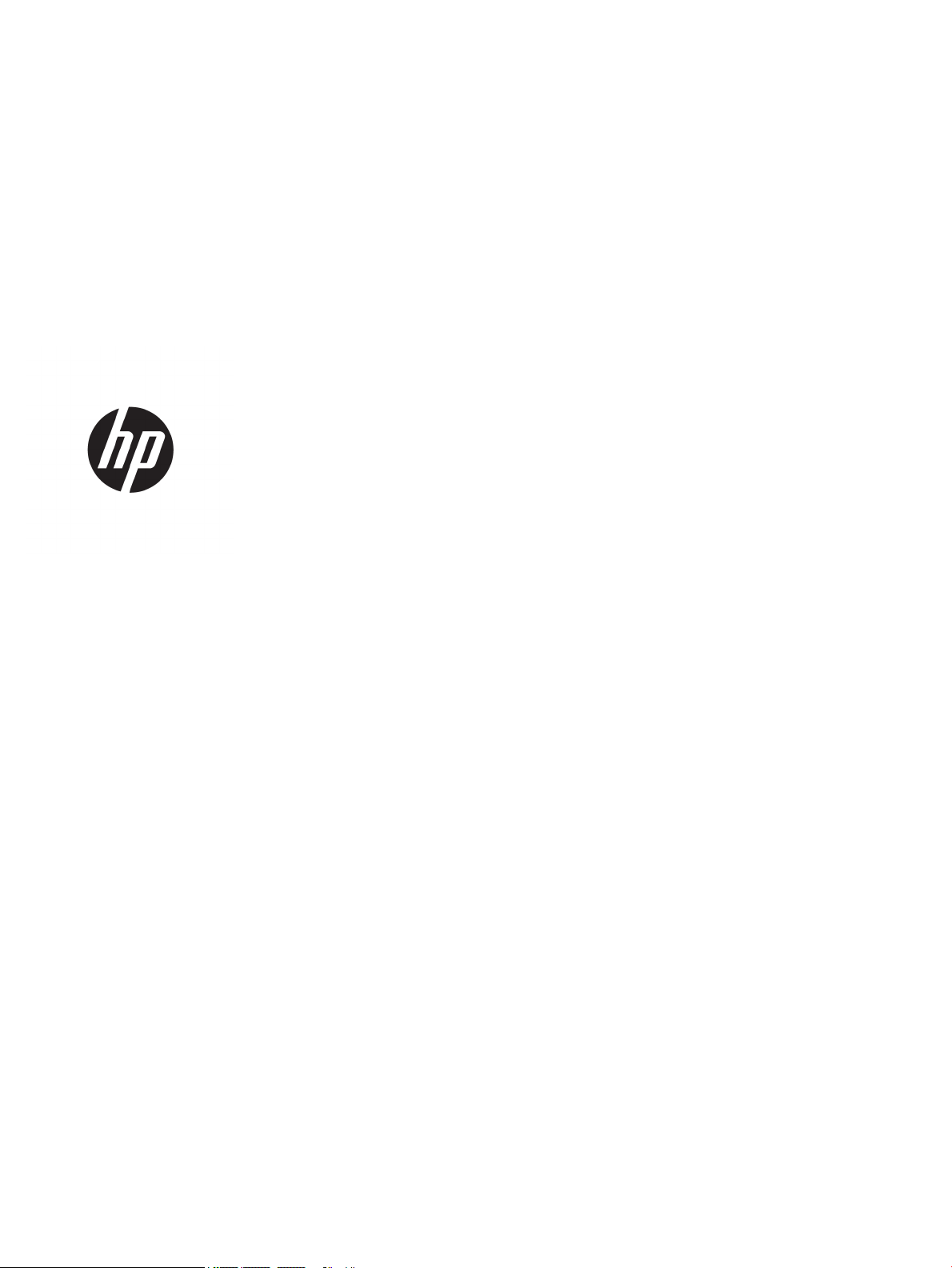
HP Color LaserJet Managed E55040
Panduan Pengguna
Page 2
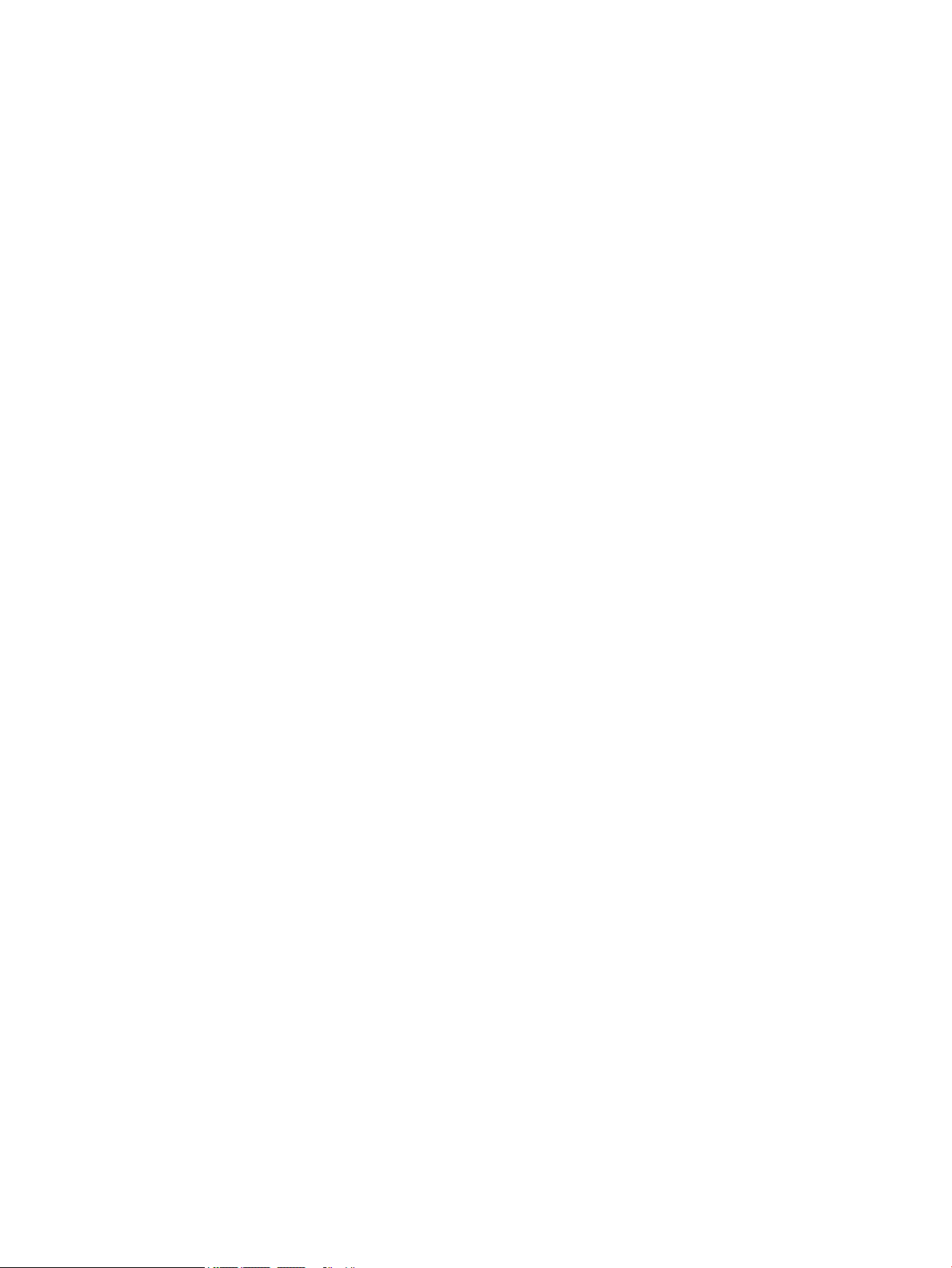
Hak Cipta dan Lisensi
Pernyataan Merek Dagang
© Copyright 2018 HP Development Company,
L.P.
Dilarang melakukan reproduksi, adaptasi atau
penerjemahan tanpa izin tertulis sebelumnnya,
kecuali sejauh yang diperbolehkan dalam
undang-undang hak cipta.
Informasi yang terkandung di sini dapat
berubah-ubah sewaktu-waktu.
Satu-satunya jaminan untuk produk dan layanan
HP tercantum dalam keterangan jaminan yang
ditegaskan dan menyertai produk serta layanan
tersebut. Tidak ada bagian apa pun dari
dokumen ini yang dapat ditafsirkan sebagai
jaminan tambahan. HP tidak bertanggung jawab
atas kesalahan atau kekurangan teknis atau
editorial yang terdapat dalam dokumen ini.
Edition 2, 1/2019
Adobe®, Adobe Photoshop®, Acrobat®, dan
P
ostScript® adalah merek dagang dari Adobe
S
ystems Incorporated.
Apple dan logo Apple adalah merek dagang dari
Apple Inc., yang terdaftar di AS dan negara/
kawasan lainnya.
macOS adalah merek dagang Apple Inc., yang
terdaftar di AS dan negara lainnya.
AirPrint X adalah merek dagang dari Apple Inc.,
yang terdaftar di AS dan negara/kawasan
lainnya.
Google™ adalah merek dagang dari Google Inc.
Microsoft®, Windows®, Windows XP®, dan
Windows Vista® adalah merek dagang terdaftar
di Amerika Serikat dari Microsoft Corporation.
UNIX® adalah merek dagang terdaftar milik The
Open Gr
oup.
Page 3
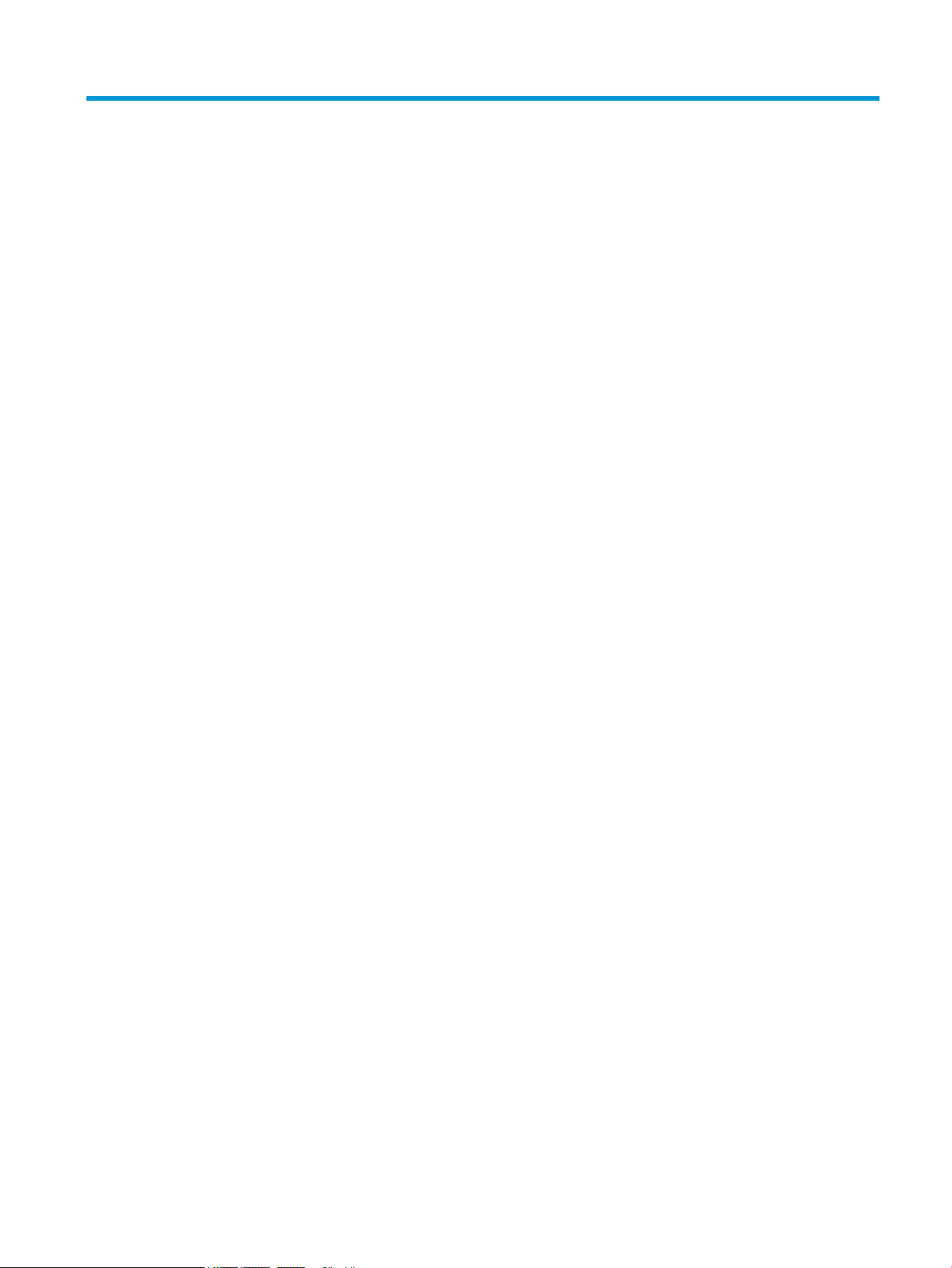
Isi
1 Tinjauan umum printer ............................................................................................................................................................................ 1
Untuk informasi lebih lanjut .................................................................................................................................................... 1
Ikon-ikon peringatan ................................................................................................................................................................ 2
Tampilan printer ........................................................................................................................................................................ 3
Printer tampak depan ......................................................................................................................................... 3
Printer tampak belakang .................................................................................................................................... 4
Port interface ........................................................................................................................................................ 5
Tampilan panel kontrol ....................................................................................................................................... 5
Cara menggunakan panel kontrol layar sentuh ......................................................................... 6
Spesikasi printer ..................................................................................................................................................................... 7
Spesikasi teknis .................................................................................................................................................. 7
Sistem operasi yang didukung ........................................................................................................................... 8
Dimensi printer .................................................................................................................................................. 10
Konsumsi daya, spesikasi kelistrikan, dan emisi akustik .......................................................................... 12
Rentang lingkungan pengoperasian .............................................................................................................. 12
Pengaturan perangkat keras dan penginstalan perangkat lunak printer ..................................................................... 13
2 Baki kertas ............................................................................................................................................................................................... 15
Untuk informasi lebih lanjut ................................................................................................................................................. 15
Memasukkan kertas ke Baki 1 ............................................................................................................................................. 16
Pendahuluan ...................................................................................................................................................... 16
Orientasi kertas Baki 1 ...................................................................................................................................... 18
Menggunakan mode kop surat alternatif ...................................................................................................... 19
Aktifkan Mode Kop Surat Alternatif melalui menu panel kontrol printer ............................. 19
Memasukkan kertas ke Baki 2, 3, 4, dan 5 ......................................................................................................................... 20
Pendahuluan ...................................................................................................................................................... 20
Orientasi kertas Baki 2, 3, 4, dan 5 ................................................................................................................. 22
Menggunakan mode kop surat alternatif ...................................................................................................... 23
Aktifkan Mode Kop Surat Alternatif melalui menu panel kontrol printer ............................. 23
Memuat amplop ..................................................................................................................................................................... 24
Pendahuluan ...................................................................................................................................................... 24
Orientasi amplop ............................................................................................................................................... 24
IDWW iii
Page 4
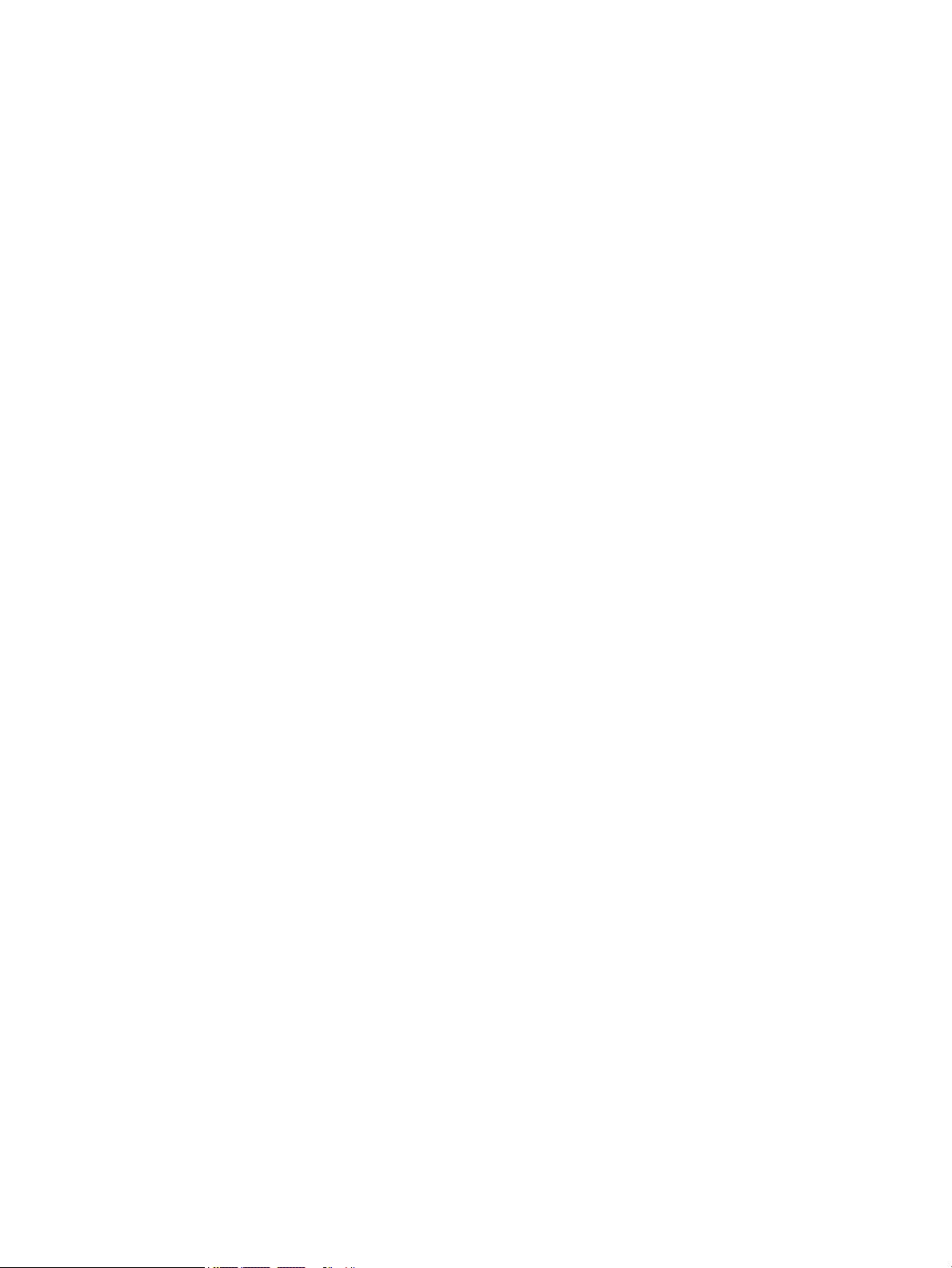
Memuat dan mencetak label ................................................................................................................................................ 25
Pendahuluan ...................................................................................................................................................... 25
Memasok label secara manual ........................................................................................................................ 25
3 Persediaan, aksesori, dan komponen ................................................................................................................................................. 27
Untuk informasi lebih lanjut ................................................................................................................................................. 27
Memesan persediaan, aksesori, dan komponen .............................................................................................................. 28
Memesan ............................................................................................................................................................ 28
Persediaan dan aksesori .................................................................................................................................. 28
Komponen perbaikan yang dilakukan pelanggan ........................................................................................ 29
Mengganti kartrid toner ........................................................................................................................................................ 31
Pendahuluan ...................................................................................................................................................... 31
Informasi kartrid toner ..................................................................................................................................... 31
Melepas dan mengganti kartrid ...................................................................................................................... 32
Mengganti unit pengumpul toner ........................................................................................................................................ 35
Pendahuluan ...................................................................................................................................................... 35
Melepas dan mengganti unit pengumpul toner ........................................................................................... 35
4 Cetak ......................................................................................................................................................................................................... 39
Untuk informasi lebih lanjut ................................................................................................................................................. 39
Tugas cetak (Windows) ......................................................................................................................................................... 40
Cara mencetak (Windows) ............................................................................................................................... 40
Mencetak pada kedua sisi secara otomatis (Windows) ............................................................................... 41
Mencetak pada kedua sisi secara manual (Windows) ................................................................................. 41
Mencetak beberapa halaman per lembar (Windows) .................................................................................. 43
Memilih jenis kertas (Windows) ....................................................................................................................... 43
Tugas cetak tambahan ..................................................................................................................................... 44
Tugas mencetak (macOS) ..................................................................................................................................................... 45
Cara mencetak (macOS) ................................................................................................................................... 45
Mencetak di dua sisi secara otomatis (macOS) ............................................................................................. 45
Mencetak di dua sisi secara manual (macOS) ............................................................................................... 45
Mencetak beberapa halaman per lembar (macOS) ..................................................................................... 46
Memilih jenis kertas (macOS) ........................................................................................................................... 46
Tugas cetak tambahan ..................................................................................................................................... 46
Menyimpan pekerjaan pencetakan pada printer untuk dicetak nanti atau dicetak secara pribadi ........................... 48
Pendahuluan ...................................................................................................................................................... 48
Membuat pekerjaan tersimpan (Windows) ................................................................................................... 48
Membuat pekerjaan yang disimpan (macOS) ............................................................................................... 49
Mencetak pekerjaan tersimpan ....................................................................................................................... 50
Menghapus pekerjaan tersimpan ................................................................................................................... 50
Menghapus pekerjaan yang tersimpan di printer .................................................................... 50
iv IDWW
Page 5

Mengubah batas penyimpanan pekerjaan ............................................................................... 51
Informasi yang dikirimkan ke printer untuk tujuan Akuntansi Pekerjaan ................................................. 51
Cetak dari port USB ................................................................................................................................................................ 52
Pendahuluan ...................................................................................................................................................... 52
Mengaktifkan port USB untuk mencetak ....................................................................................................... 52
Mencetak dari drive ash USB ......................................................................................................................... 53
5 Mengelola printer ................................................................................................................................................................................... 55
Untuk informasi lebih lanjut ................................................................................................................................................. 55
Mengongurasi tingkat lanjut dengan HP Embedded Web Server (EWS) .................................................................... 56
Pendahuluan ...................................................................................................................................................... 56
Cara Mengakses Server Web Tertanam (EWS) HP ....................................................................................... 56
Fitur Server Web Tertanam HP ........................................................................................................................ 57
Tab Information (Informasi) ........................................................................................................ 57
Tab General (Umum) .................................................................................................................... 57
Tab Print (Cetak) ............................................................................................................................ 58
Tab Troubleshooting (Pemecahan Masalah) ............................................................................ 59
Tab Security (Keamanan) ............................................................................................................. 59
Tab HP Web Services (Layanan Web HP) ................................................................................... 60
Tab Networking (Jaringan) ........................................................................................................... 60
Daftar Other Links Link Lainnya ................................................................................................. 61
Mengkongurasi pengaturan jaringan IP ........................................................................................................................... 63
Penaan tentang berbagi-pakai printer ........................................................................................................ 63
Melihat atau mengubah pengaturan jaringan .............................................................................................. 63
Mengubah nama printer di jaringan ............................................................................................................... 63
Mengkongurasi parameter IPv4 TCP/IP secara manual dari panel kontrol ........................................... 64
Mengkongurasi parameter IPv6 TCP/IP secara manual dari panel kontrol ........................................... 64
Pengaturan kecepatan link dan dupleks ........................................................................................................ 65
Fitur keamanan printer .......................................................................................................................................................... 66
Pendahuluan ...................................................................................................................................................... 66
Pernyataan keamanan ...................................................................................................................................... 66
IP Security (Keamanan IP) ................................................................................................................................ 66
Menetapkan atau mengubah kata sandi sistem menggunakan HP Embedded Web Server ............... 66
Dukungan enkripsi: Hard-Disk Aman Kinerja Tinggi HP .............................................................................. 67
Mengunci formatter .......................................................................................................................................... 67
Pengaturan hemat energi ..................................................................................................................................................... 68
Pendahuluan ...................................................................................................................................................... 68
Mengatur pengaturan Tidur/Mati Otomatis Setelah Tidak Ada Aktivitas ................................................. 68
Mengatur timer tidur dan mengongurasi printer agar menggunakan daya 1 watt atau kurang ....... 68
Menetapkan jadwal tidur .................................................................................................................................. 69
Atur pengaturan Delay Shut Down (Penundaan Mati) ................................................................................. 69
IDWW v
Page 6
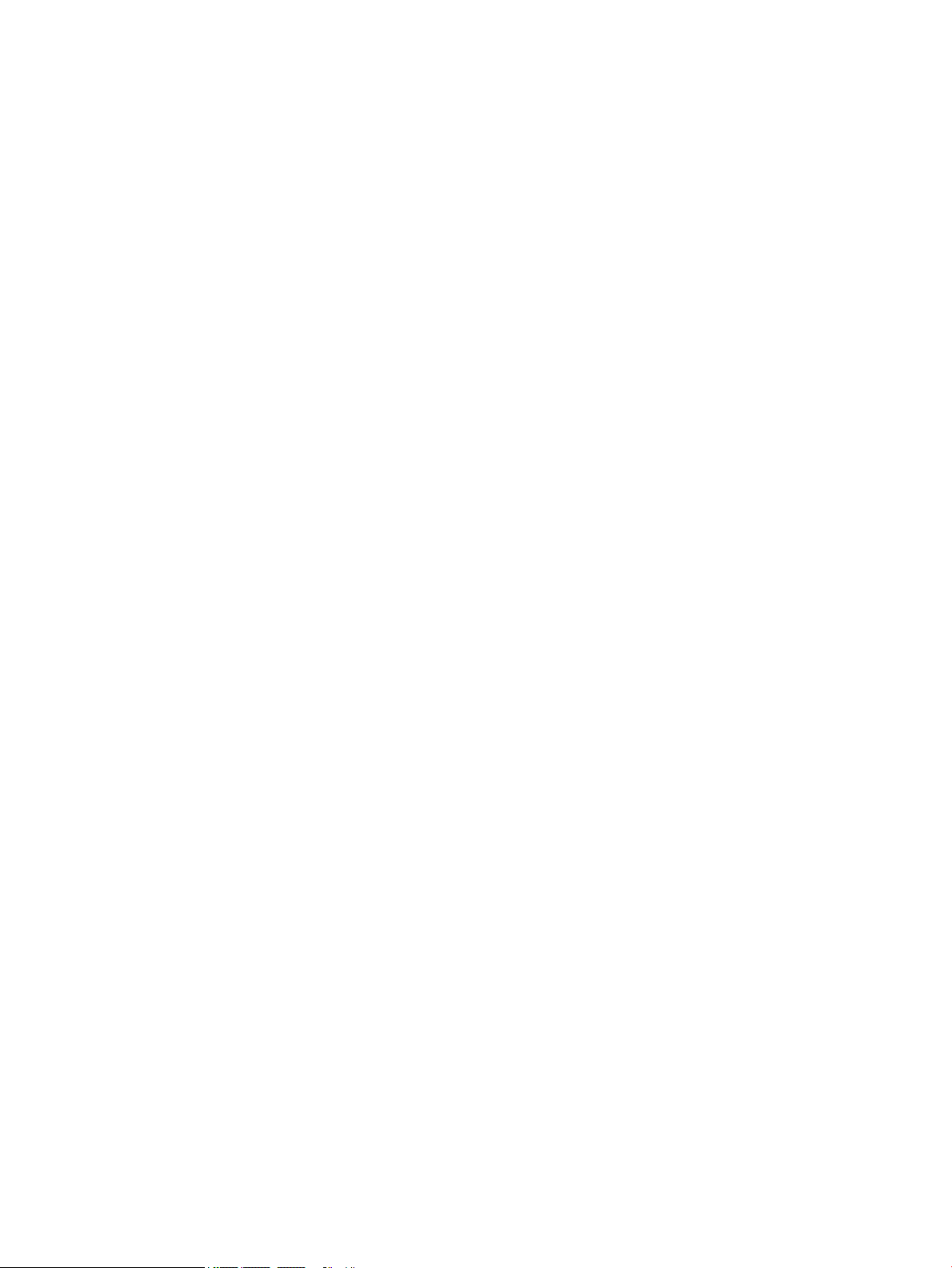
HP Web Jetadmin ................................................................................................................................................................... 70
Pembaruan perangkat lunak dan rmware ....................................................................................................................... 71
6 Mengatasi masalah ................................................................................................................................................................................ 73
Untuk informasi lebih lanjut ................................................................................................................................................. 73
Dukungan pelanggan ............................................................................................................................................................ 74
Sistem bantuan panel kontrol .............................................................................................................................................. 75
Mengembalikan pengaturan pabrik .................................................................................................................................... 76
Pendahuluan ...................................................................................................................................................... 76
Metode satu: Memulihkan pengaturan pabrik dari panel kontrol printer ................................................ 76
Metode dua: Memulihkan pengaturan pabrik dari HP Embedded Web Server (khusus printer
yang terhubung ke jaringan) ............................................................................................................................ 76
Pesan “Kartrid hampir habis” atau “Kartrid benar-benar hampir habis” akan muncul pada panel kontrol
printer tersebut ...................................................................................................................................................................... 77
Produk tidak menarik kertas atau salah pengumpanan ................................................................................................. 78
Pendahuluan ...................................................................................................................................................... 78
Produk tidak mengambil kertas ...................................................................................................................... 78
Perangkat mengambil beberapa lembar kertas .......................................................................................... 78
Mengatasi kemacetan kertas ............................................................................................................................................... 79
Pendahuluan ...................................................................................................................................................... 79
Lokasi kemacetan .............................................................................................................................................. 79
Navigasi otomatis untuk mengatasi kemacetan kertas .............................................................................. 80
Sering mengalami kertas macet? ................................................................................................................... 80
13.A1 kemacetan kertas baki 1 ....................................................................................................................... 80
13.A2 kemacetan kertas baki 2 ....................................................................................................................... 82
13.A3, 13.A4, 13.A5 kemacetan kertas baki 3, baki 4, baki 5 .................................................................... 85
13.B kemacetan kertas di pintu kanan dan area fuser ................................................................................ 88
13.E1 kemacetan kertas nampan keluaran .................................................................................................. 93
Meningkatkan kualitas cetak ................................................................................................................................................ 95
Pendahuluan ...................................................................................................................................................... 95
Mencetak dari program perangkat lunak lain. .............................................................................................. 95
Memeriksa pengaturan jenis kertas untuk tugas cetak .............................................................................. 95
Memeriksa pengaturan jenis kertas pada printer .................................................................... 95
Memeriksa pengaturan jenis kertas (Windows) ....................................................................... 95
Memeriksa pengaturan jenis kertas (macOS) ........................................................................... 96
Memeriksa status kartrid toner ....................................................................................................................... 96
Mencetak halaman pembersih ........................................................................................................................ 96
Lihat kartrid toner untuk memeriksanya ....................................................................................................... 97
Memeriksa kertas dan lingkungan pencetakan ............................................................................................ 97
Langkah satu: Gunakan kertas yang memenuhi spesikasi HP ............................................ 97
Langkah dua: Periksa lingkungan .............................................................................................. 98
vi IDWW
Page 7
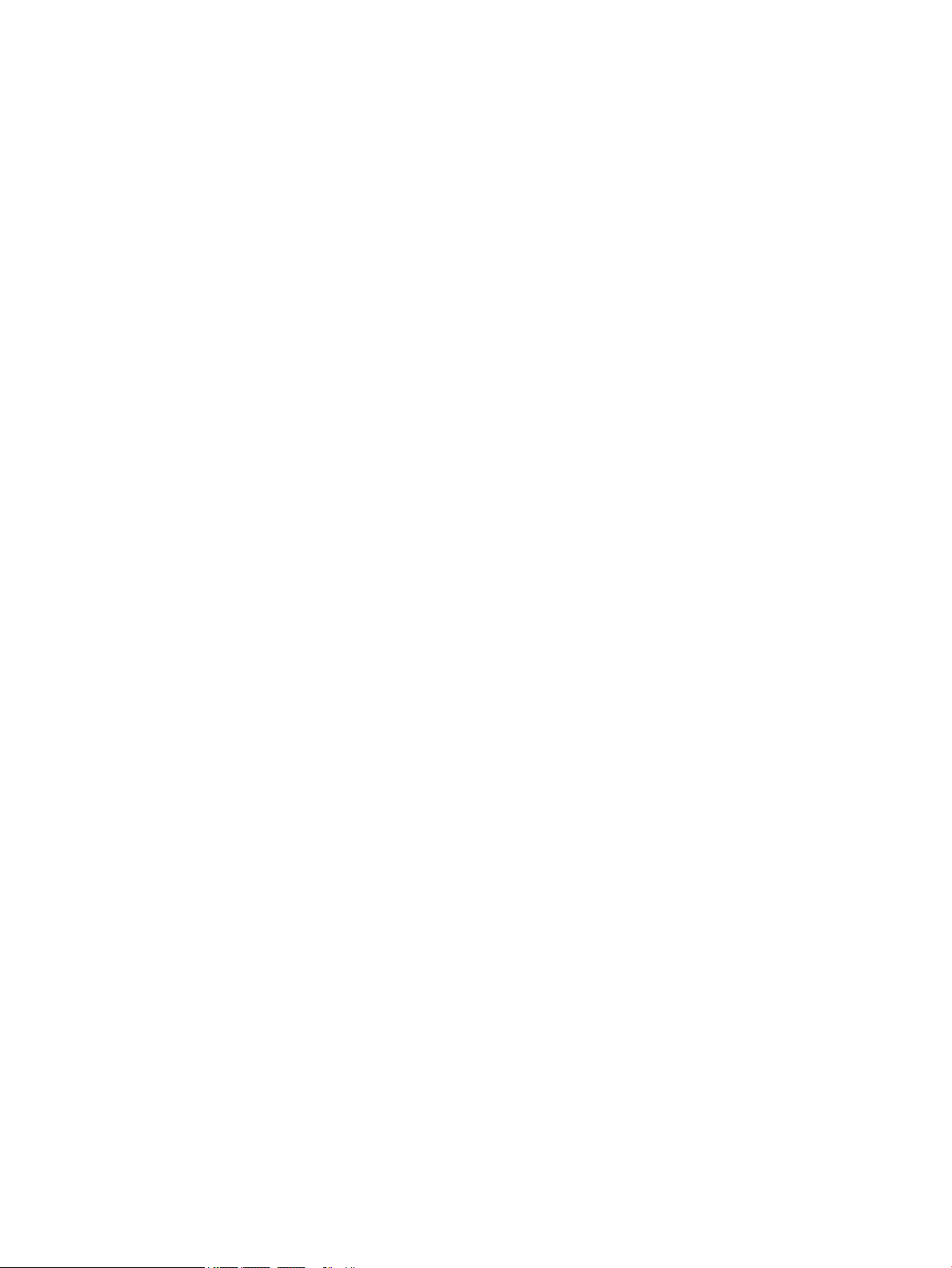
Langkah tiga: Mengatur penyelarasan setiap baki .................................................................. 98
Mencoba driver cetak lain ................................................................................................................................. 98
Indeks ......................................................................................................................................................................................................... 101
IDWW vii
Page 8
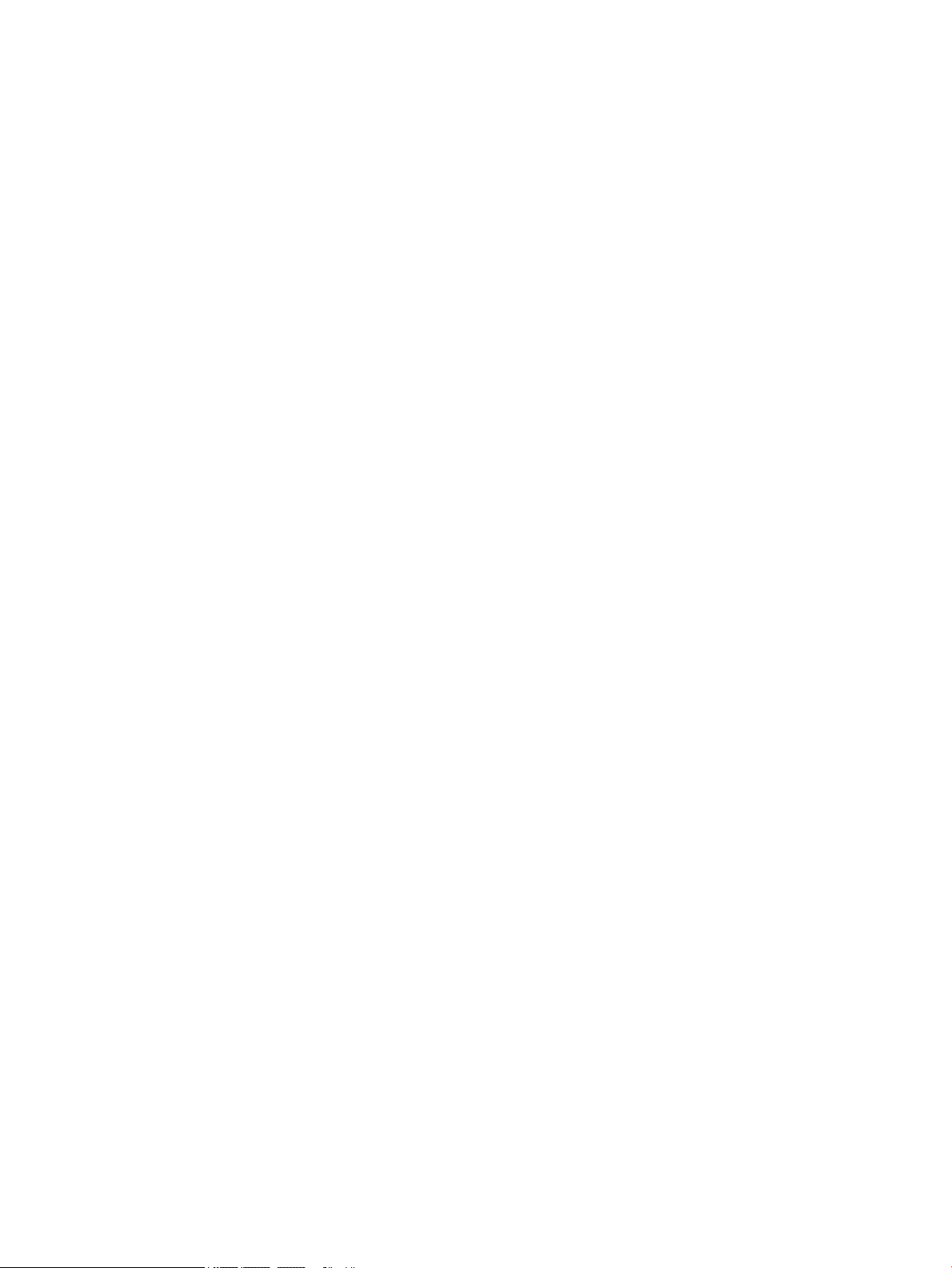
viii IDWW
Page 9
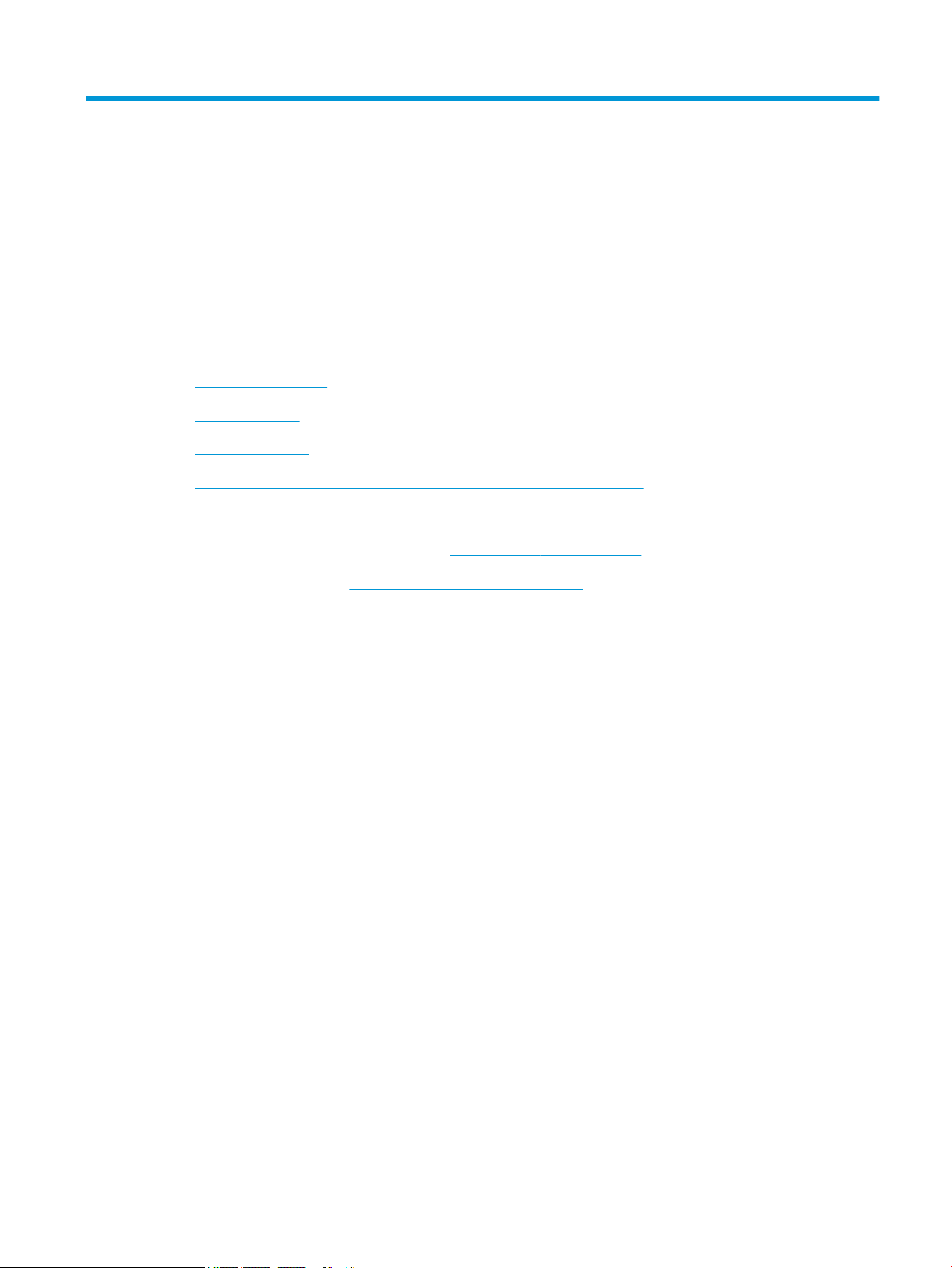
1 Tinjauan umum printer
Untuk informasi lebih lanjut
●
Ikon-ikon peringatan
●
Tampilan printer
●
Spesikasi printer
●
Pengaturan perangkat keras dan penginstalan perangkat lunak printer
Informasi berikut ini dinyatakan benar pada saat publikasi.
Untuk mendapat bantuan melalui video, lihat www.hp.com/videos/LaserJet.
Untuk informasi saat ini, lihat www.hp.com/support/colorljE55040.
Bantuan menyeluruh HP untuk printer mencakup informasi berikut:
● Menginstal dan mengongurasi
● Mempelajari dan menggunakan
● Mengatasi masalah
● Mengunduh pembaruan perangkat lunak dan rmware
● Mengikuti forum dukungan.
● Menemukan informasi garansi dan peraturan
IDWW Untuk informasi lebih lanjut 1
Page 10
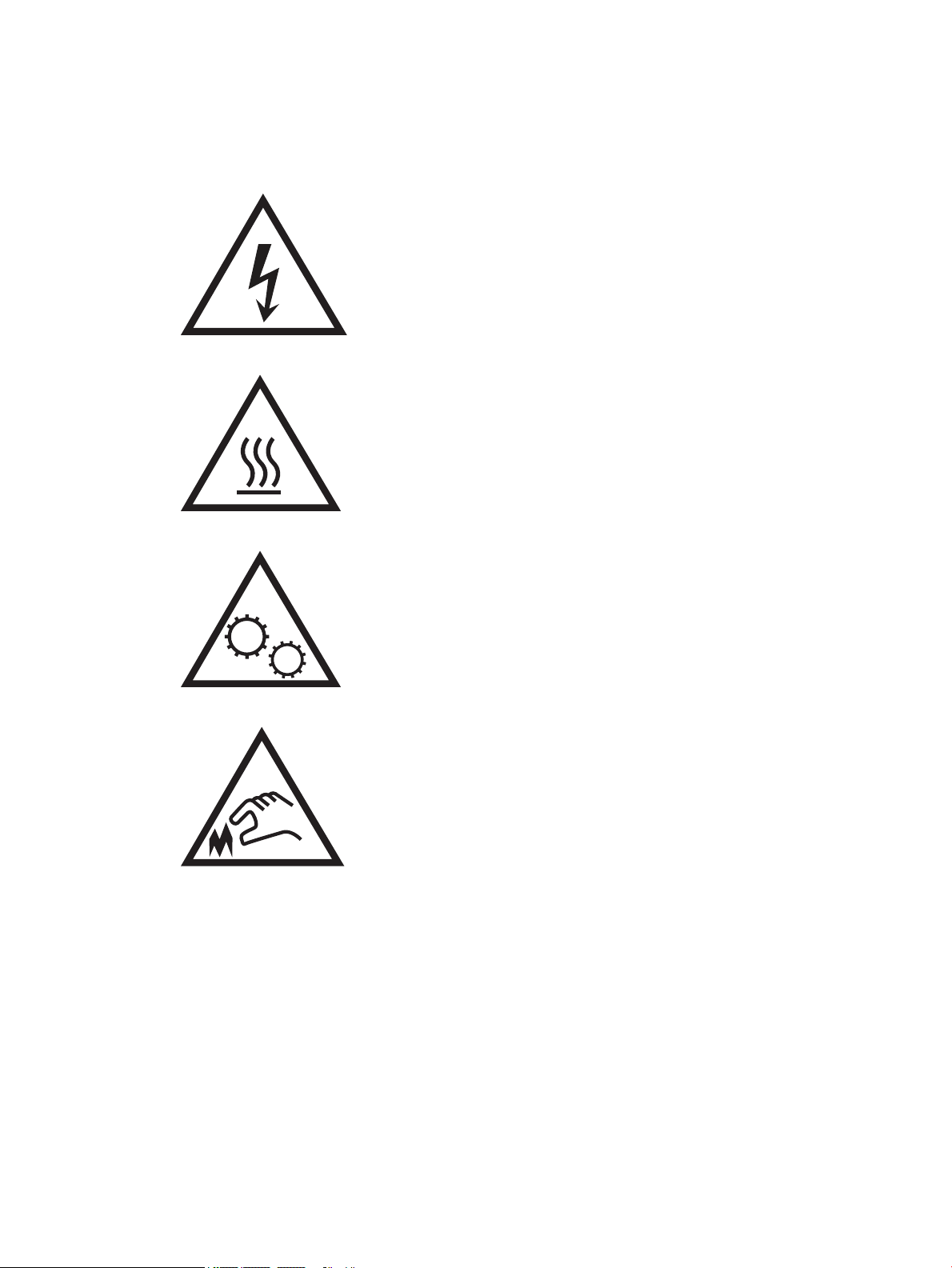
Ikon-ikon peringatan
Denisi ikon peringatan: Ikon peringatan berikut mungkin muncul pada produk HP. Berhati-hatilah jika Anda
melihat ikon ini.
●
Perhatian: Sengatan listrik
●
Perhatian: Permukaan panas
●
Perhatian: Jauhkan tubuh dari komponen bergerak
●
Perhatian: Jarak tepi tajam cukup dekat
2 Bab 1 Tinjauan umum printer IDWW
Page 11
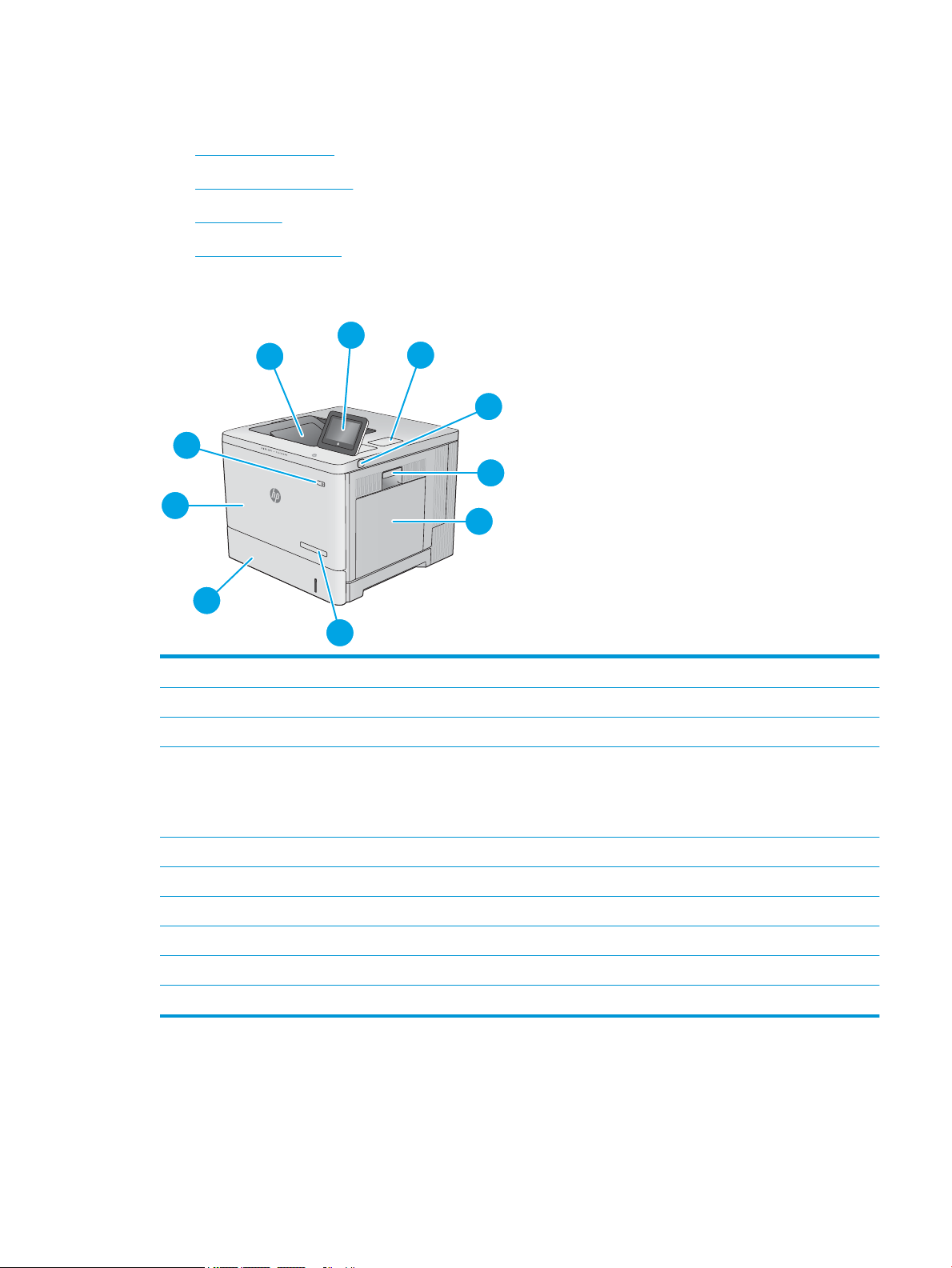
Tampilan printer
2
7
8
1
3
4
5
6
9
10
●
Printer tampak depan
●
Printer tampak belakang
●
Port interface
●
Tampilan panel kontrol
Printer tampak depan
1 Nampan keluaran standar
2 Panel kontrol dengan tampilan layar sentuh berwarna
3 Kantong integrasi perangkat keras untuk menghubungkan aksesori dan perangkat pihak ketiga
4 Port USB akses mudah
Masukkan ash drive USB untuk pencetakan tanpa komputer, atau untuk memperbarui rmware printer.
CATATAN: Port ini harus diaktifkan oleh administrator agar dapat digunakan.
5 Pintu kanan (akses ke fuser dan untuk mengatasi kemacetan)
6 Baki 1
7 Nama model
8 Baki 2
9 Pintu depan (akses ke kartrid toner)
10 Tombol hidup/mati
IDWW Tampilan printer 3
Page 12
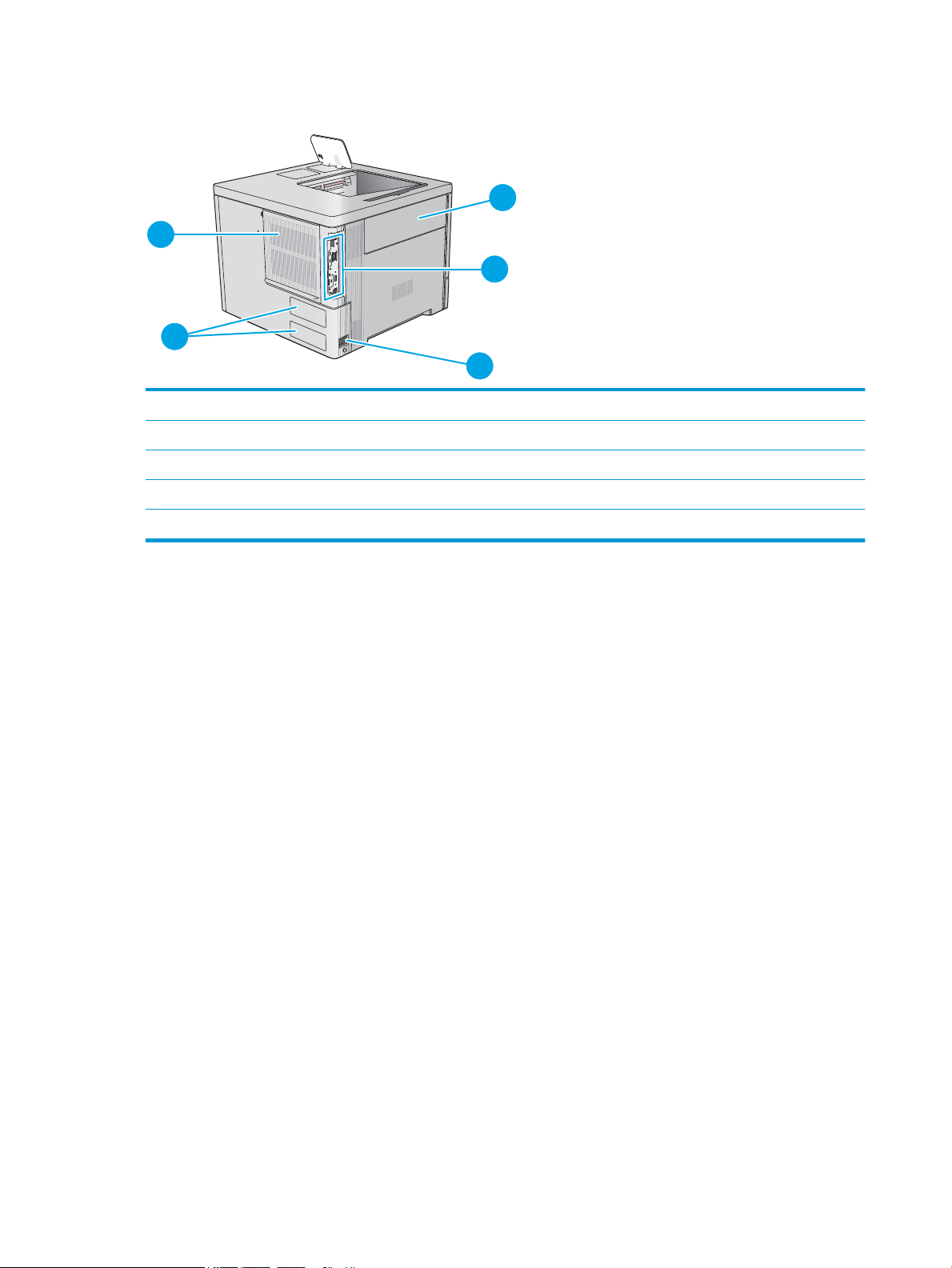
Printer tampak belakang
1
2
3
4
5
1 Pintu unit pengumpul toner
2 Formatter (berisi port interface)
3 Sambungan daya
4 Label nomor seri dan nomor produk
5 Penutup pemformat
4 Bab 1 Tinjauan umum printer IDWW
Page 13
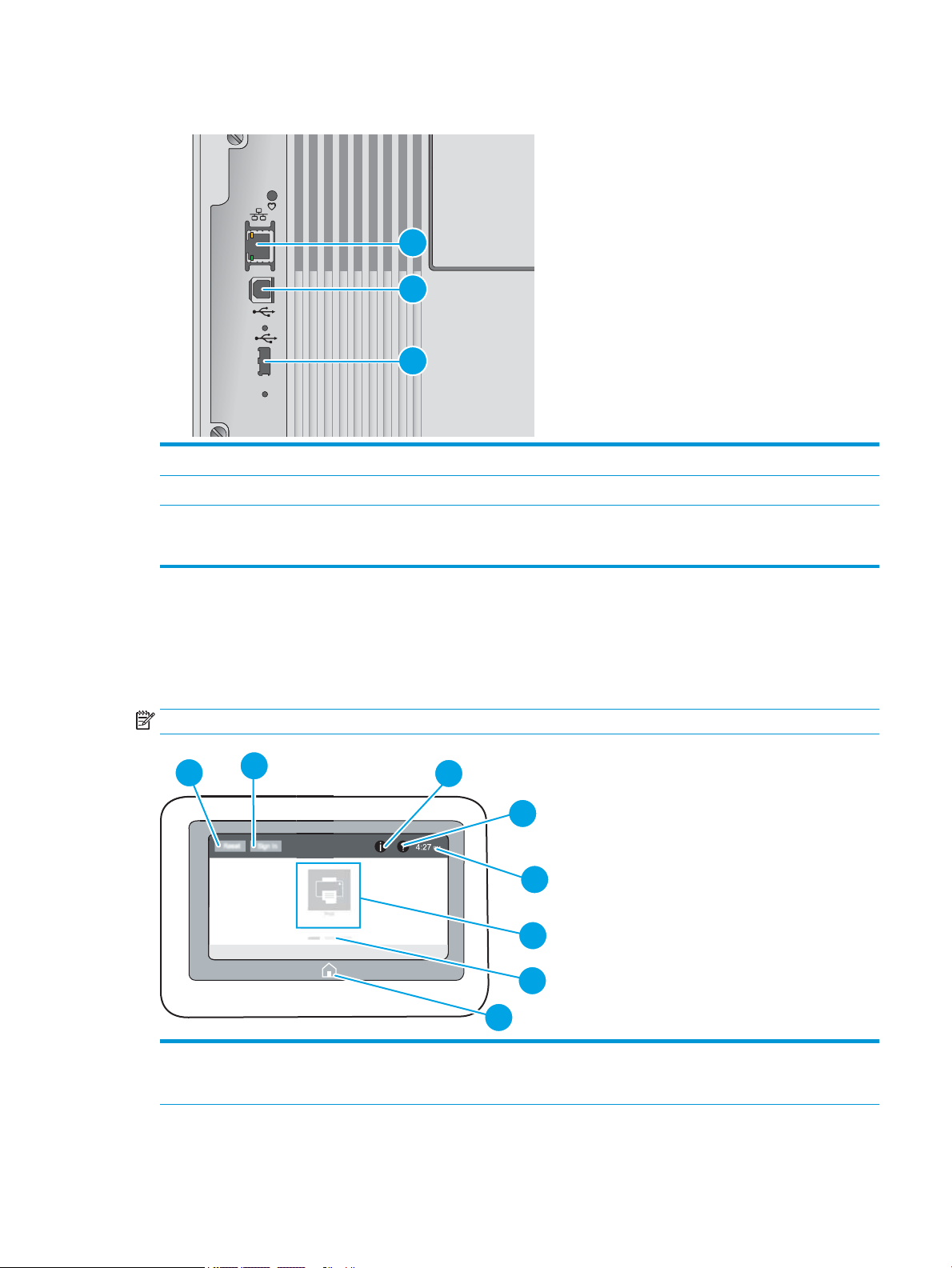
Port interface
1
3
2
4
6
7
5
8
2
3
1
1 Port jaringan Ethernet (RJ-45) jaringan area lokal (LAN)
2 Port pencetakan USB 2.0 Berkecepatan Tinggi
3 Port USB untuk menghubungkan perangkat USB eksternal (port ini dapat tertutup)
CATATAN: Untuk pencetakan USB akses mudah, gunakan port USB di dekat panel kontrol.
Tampilan panel kontrol
Layar Awal menyediakan akses ke tur printer dan menunjukkan status printer saat ini.
Kembali ke layar Awal setiap saat dengan memilih tombol Awal.
CATATAN: Fitur yang muncul pada layar awal dapat berbeda, tergantung pada kongurasi printer.
1 Tombol Reset Pilih tombol Reset (Atur Ulang) untuk menghapus perubahan, lepaskan printer dari status dihentikan
sementara, menampilkan Message Center (Pusat Pesan) jika ada kesalahan, dan memulihkan
pengaturan default.
IDWW Tampilan printer 5
Page 14
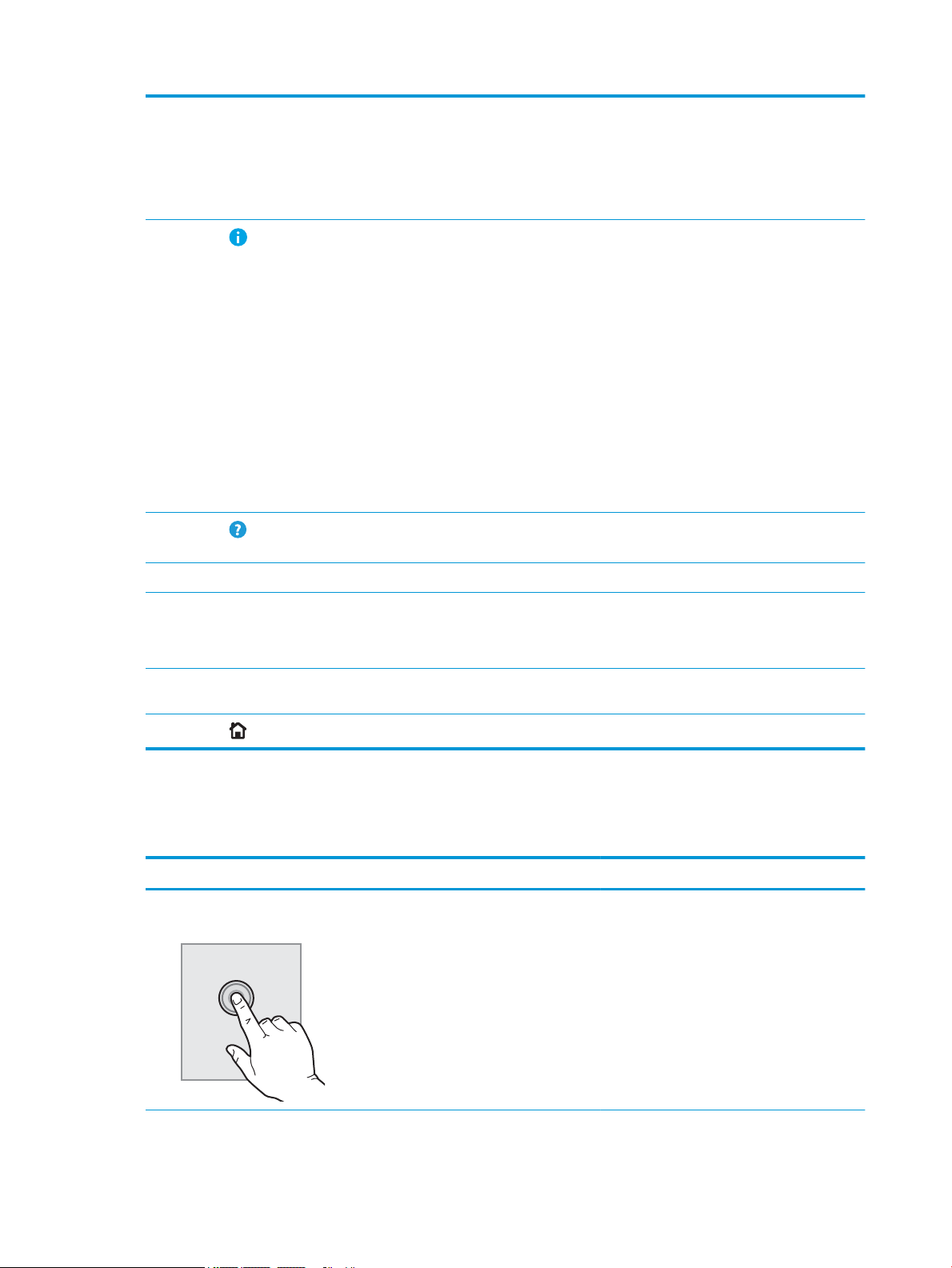
2 Tombol Sign-In atau
Sign-Out
Pilih tombol Sign-In (Masuk) untuk mengakses tur aman.
Pilih tombol Sign Out (Keluar) untuk keluar dari printer. Printer mengembalikan semua opsi ke
pengaturan default.
CATATAN: Tombol ini hanya ditampilkan jika administrator telah mengongurasi printer untuk
memerlukan perizinan akses ke tur.
3
Tombol informasi
4
Tombol Help
(Bantuan)
5 Waktu saat ini Menampilkan waktu saat ini.
6 Area aplikasi Pilih ikon apa saja untuk membuka aplikasi. Sapu layar ke samping untuk mengakses aplikasi lainnya.
7 Indikator halaman layar
Awal
Pilih tombol Information (Informasi) untuk mengakses layar yang memberikan akses ke beberapa jenis
informasi printer. Pilih tombol berikut di layar Information (Informasi) untuk informasi printer:
● Display Language (Bahasa Tampilan): Mengubah pengaturan bahasa untuk sesi pengguna saat
ini.
● Sleep Mode (Mode Tidur): Membuat printer masuk mode tidur.
● Wi-Fi Direct: Menampilkan informasi tentang cara menghubungkan ke printer langsung
menggunakan ponsel, tablet, atau perangkat lain dengan Wi-Fi.
● Wireless (Nirkabel): Menampilkan atau mengubah pengaturan koneksi nirkabel (khusus model
yang dilengkapi aksesori nirkabel).
● Ethernet: Menampilkan atau mengubah pengaturan koneksi Ethernet.
● HP Web Services (Layanan Web HP): Menampilkan informasi untuk menghubungkan dan
mencetak ke printer menggunakan Layanan Web HP (ePrint).
Pilih tombol Help (Bantuan) untuk membuka sistem bantuan tertanam.
CATATAN: Aplikasi yang tersedia berbeda-beda menurut printer. Administrator dapat mengongurasi
aplikasi mana yang muncul dan urutan tampilannya.
Menunjukkan nomor halaman pada layar Awal atau di suatu aplikasi. Halaman yang sedang dibuka
akan disorot. Sapu layar ke samping untuk menggulir antar-halaman.
8
Tombol Home (Awal)
Pilih tombol Awal untuk kembali ke layar Awal.
Cara menggunakan panel kontrol layar sentuh
Gunakan tindakan berikut ini untuk menggunakan panel kontrol layar sentuh printer.
Tindakan Keterangan Contoh
Menyentuh Sentuh item di layar untuk memilih item atau
membuka menu tersebut. Dan, saat bergulir di
antara menu, sentuh layar dengan singkat untuk
menghentikan pengguliran.
Sentuh ikon Settings (Pengaturan) untuk
membuka aplikasi Settings (Pengaturan).
6 Bab 1 Tinjauan umum printer IDWW
Page 15
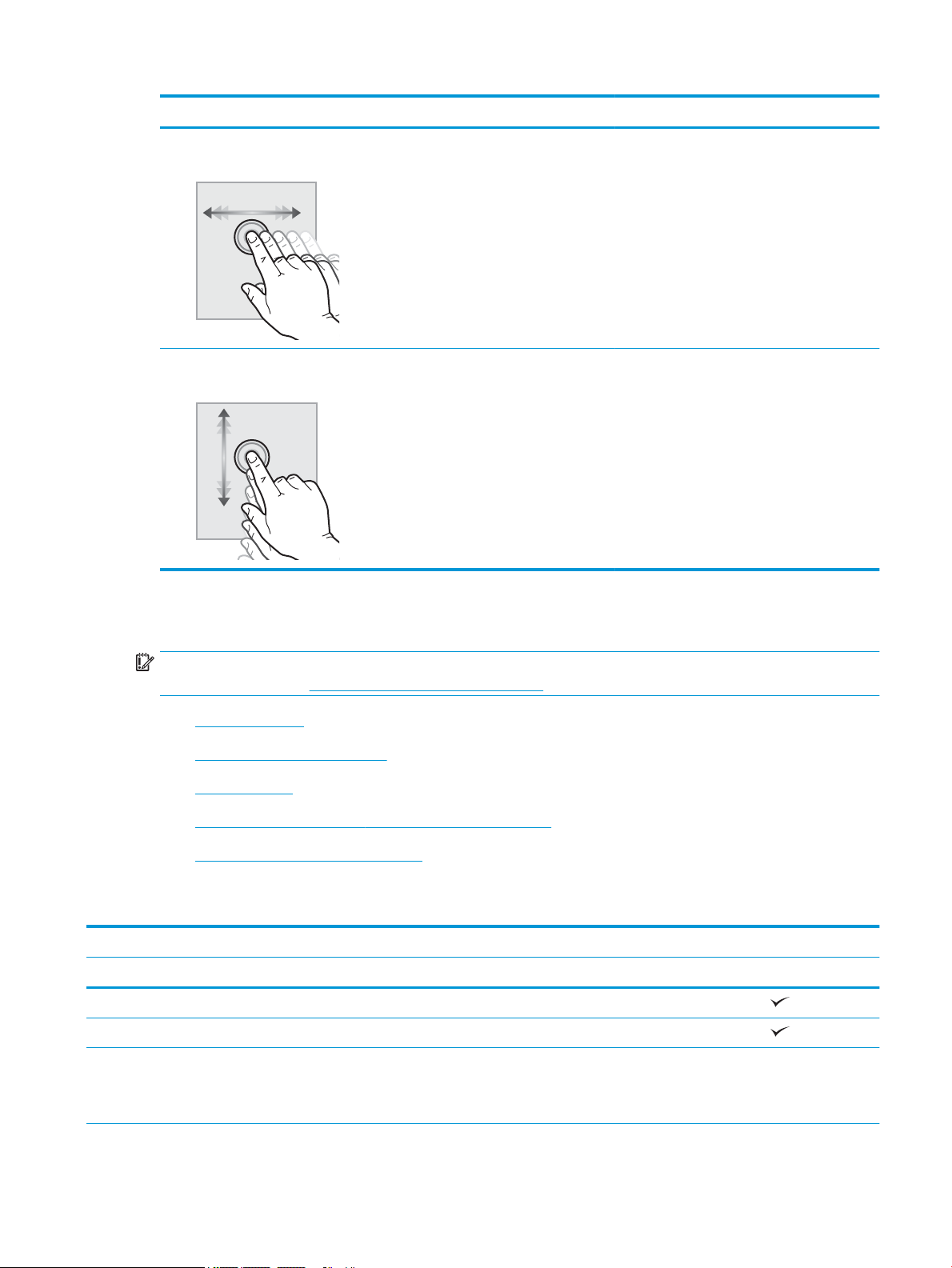
Tindakan Keterangan Contoh
Mengusap Sentuh layar dan gerakkan jari secara horizontal
untuk menggulir layar ke samping.
Menggulir Sentuh layar dan gerakkan jari secara vertikal
untuk menggulir layar ke atas dan ke bawah.
Saat menggulir menu-menu, sentuh layar
dengan singkat untuk menghentikan
pengguliran.
Sapukan jari hingga aplikasi Settings
(Pengaturan) ditampilkan.
Gulir di antara aplikasi Settings (Pengaturan).
Spesikasi printer
PENTING: Spesikasi berikut ini benar pada saat penerbitan, tetapi dapat berubah sewaktu-waktu. Untuk
informasi terbaru, lihat www.hp.com/support/colorljE55040.
●
Spesikasi teknis
●
Sistem operasi yang didukung
●
Dimensi printer
●
Konsumsi daya, spesikasi kelistrikan, dan emisi akustik
●
Rentang lingkungan pengoperasian
Spesikasi teknis
Nama model E55040dw
Nomor produk 3GX98A
Penanganan kertas Baki 1 (kapasitas 100 lembar)
Baki 2 (kapasitas 550 lembar)
Baki 3 (pemasok kertas 1 x 550 lembar)
Opsional
CATATAN: Dapat menerima hingga tiga pemasok
kertas 1 x 550 lembar.
IDWW Spesikasi printer 7
Page 16
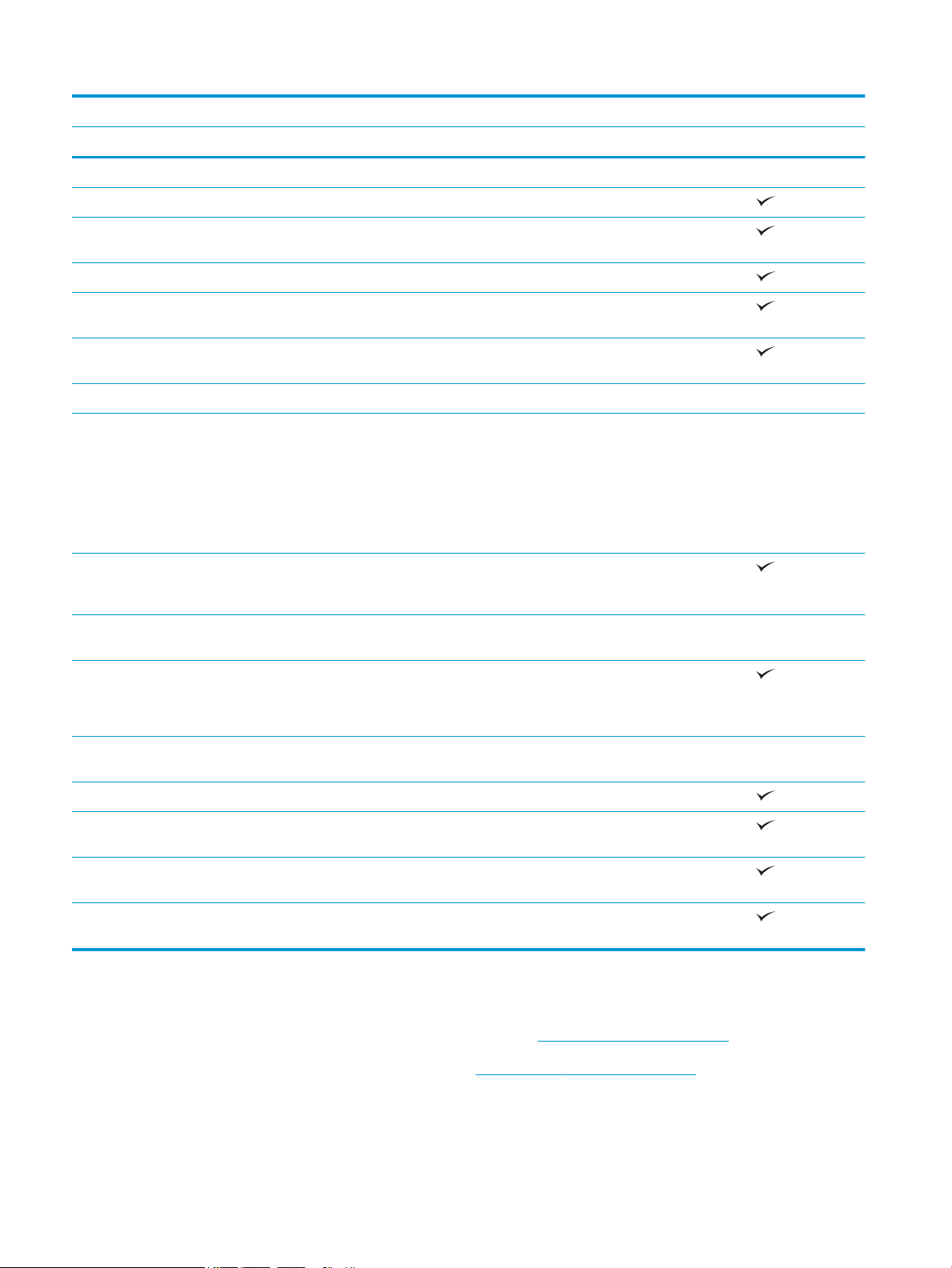
Nama model E55040dw
Nomor produk 3GX98A
Dudukan printer Opsional
Pencetakan dupleks otomatis
Konektivitas Koneksi LAN Ethernet 10/100/1000 dengan IPv4 dan
IPv6
USB 2.0 Berkecepatan Tinggi
Port USB akses mudah, untuk pencetakan tanpa
komputer dan untuk upgrade rmware
Kantong Integrasi Perangkat Keras untuk
menghubungkan aksesori dan perangkat pihak ketiga
Port USB Internal HP Opsional
HP Jetdirect 3000w NFC/Aksesori Nirkabel untuk
mencetak dari perangkat mobile
CATATAN: Untuk digunakan pada Hardware
Integration Pocket. HP Jetdirect 3000w NFC/Aksesori
Nirkabel memerlukan aksesori port USB HP Internal.
J8030A juga dapat dihubungkan melalui port host USB
di bagian belakang. Dalam hal ini, HIP tidak digunakan.
Aksesori komunikasi medan berdekatan (NFC) dan
Wireless Direct HP untuk mencetak dari perangkat
mobile
Aksesori Server Cetak HP Jetdirect 2900nw untuk
konektivitas nirkabel
Memori Memori dasar 1 GB
CATATAN: Memori dasar dapat ditingkatkan hingga
2 GB dengan menambahkan modul memori DIMM.
Keamanan HP Trusted Platform Module untuk mengenkripsi
semua data yang melalui produk
Masukan dan layar panel kontrol Panel kontrol layar sentuh berwarna
Mencetak Mencetak 37 halaman per menit (ppm) pada A4 dan 40
ppm di kertas berukuran Letter
Pencetakan USB akses mudah (tidak diperlukan
komputer)
Opsional
Opsional
Opsional
Menyimpan pekerjaan dalam memori printer untuk
mencetak di lain waktu atau mencetak secara pribadi
Sistem operasi yang didukung
Linux: Untuk informasi dan driver cetak untuk Linux, kunjungi www.hp.com/go/linuxprinting.
UNIX: Untuk informasi dan driver cetak UNIX®, buka www.hp.com/go/unixmodelscripts.
Informasi berikut berlaku untuk driver cetak HP PCL 6 khusus printer dan printer cetak HP untuk macOS.
8 Bab 1 Tinjauan umum printer IDWW
Page 17
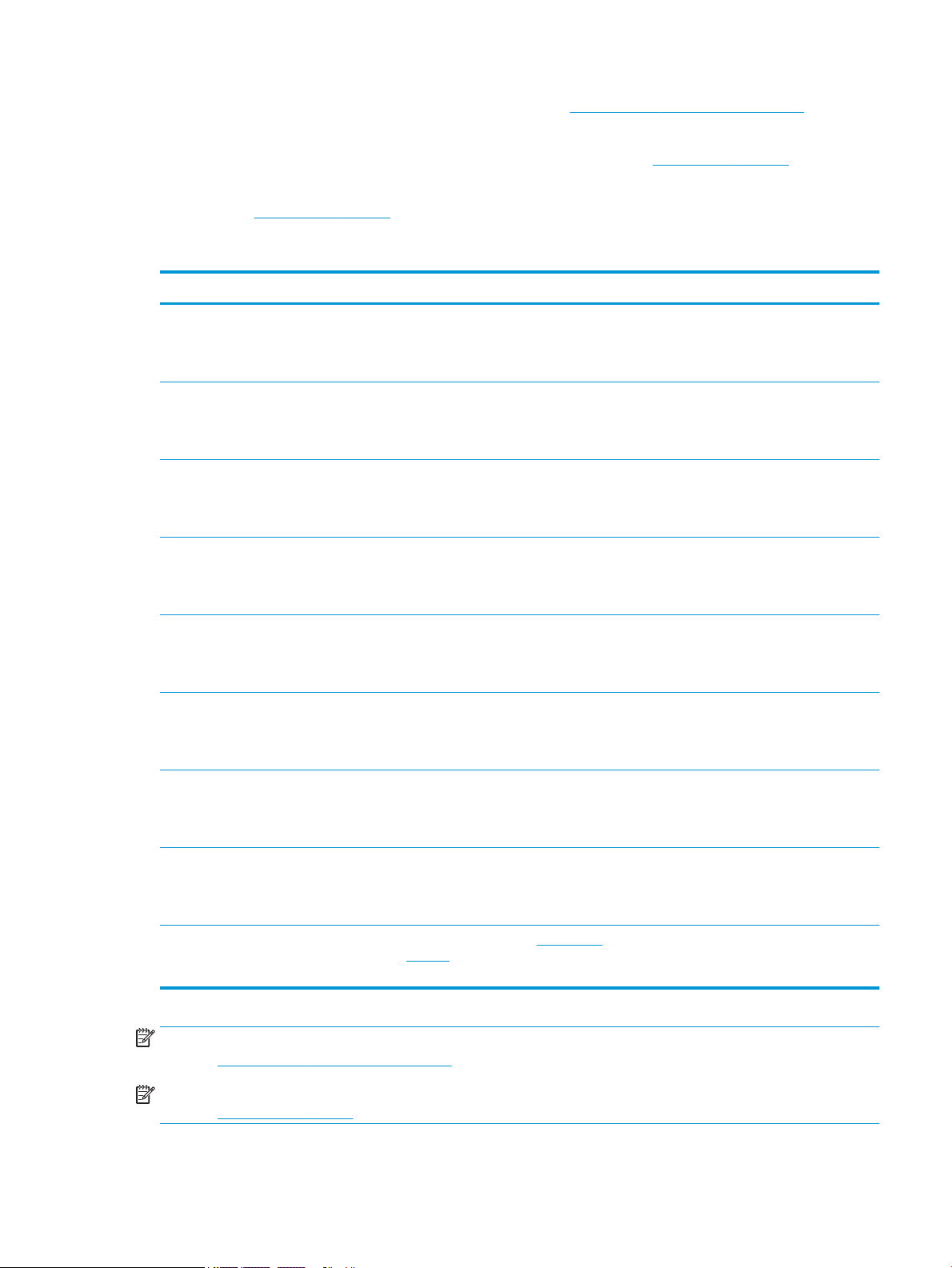
Windows: Kunjungi situs web dukungan printer untuk printer ini: www.hp.com/support/colorljE55040 untuk
mengunduh dan menginstal driver cetak.
macOS: Komputer Mac didukung dengan printer ini. Unduh HP Easy Start dari 123.hp.com/LaserJet untuk
menginstal driver cetak HP.
1. Kunjungi 123.hp.com/LaserJet.
2. Ikuti langkah yang diberikan untuk mengunduh perangkat lunak printer.
Sistem operasi Driver diinstal Catatan
Windows 7 SP1, 32 bit dan 64 bit Driver cetak khusus printer PCL 6 dapat
diunduh dari situs web dukungan printer.
Unduh driver, lalu gunakan alat Microsoft
Add Printer untuk menginstalnya.
Windows 8, 32-bit dan 64-bit Driver cetak khusus printer PCL 6 dapat
diunduh dari situs web dukungan printer.
Unduh driver, lalu gunakan alat Microsoft
Add Printer untuk menginstalnya.
Windows 8.1, 32-bit dan 64-bit Driver cetak khusus printer PCL 6 dapat
diunduh dari situs web dukungan printer.
Unduh driver, lalu gunakan alat Microsoft
Add Printer untuk menginstalnya.
Windows 10, 32-bit dan 64-bit Driver cetak khusus printer PCL 6 dapat
diunduh dari situs web dukungan printer.
Unduh driver, lalu gunakan alat Microsoft
Add Printer untuk menginstalnya.
Windows Server 2008 R2, SP 1, 64 bit Driver cetak khusus printer PCL 6 dapat
diunduh dari situs web dukungan printer.
Unduh driver, lalu gunakan alat Microsoft
Add Printer untuk menginstalnya.
Windows Server 2012, 64-bit Driver cetak khusus printer PCL 6 dapat
diunduh dari situs web dukungan printer.
Unduh driver, lalu gunakan alat Microsoft
Add Printer untuk menginstalnya.
Windows Server 2012 R2, 64-bit Driver cetak khusus printer PCL 6 dapat
diunduh dari situs web dukungan printer.
Unduh driver, lalu gunakan alat Microsoft
Add Printer untuk menginstalnya.
Windows Server 2016, 64-bit Driver cetak khusus printer PCL 6 dapat
diunduh dari situs web dukungan printer.
Unduh driver, lalu gunakan alat Microsoft
Add Printer untuk menginstalnya.
macOS 10.11 El Capitan, macOS 10.12
Sierra, macOS 10.13 High Sierra
Unduh HP Easy Start dari 123.hp.com/
LaserJet, lalu gunakan untuk menginstal
driver cetak.
CATATAN: Sistem operasi yang didukung dapat berubah. Untuk daftar sistem operasi dukungan saat ini,
kunjungi www.hp.com/support/colorljE55040 untuk bantuan HP selengkapnya tentang printer.
CATATAN: Untuk rincian tentang sistem operasi klien dan server serta dukungan driver HP UPD untuk printer ini,
kunjungi www.hp.com/go/upd. Di bagian Informasi tambahan, klik tautannya.
IDWW Spesikasi printer 9
Page 18
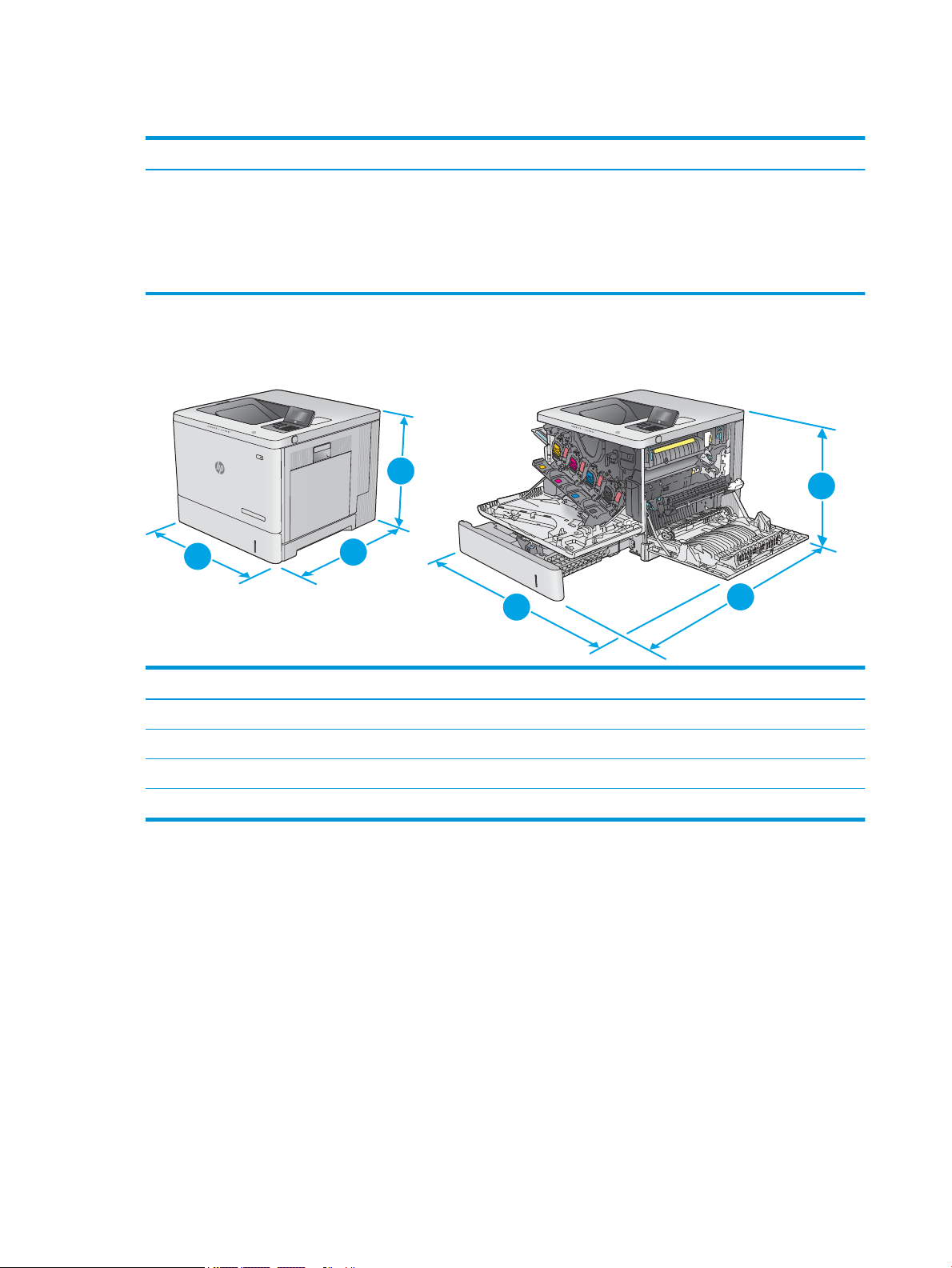
Tabel 1-1 Persyaratan sistem minimum
K
C
M
Y
1
1
2
2
3
3
Windows macOS
● Sambungan Internet
● Koneksi khusus USB 1.1 atau 2.0 atau koneksi jaringan
● Ruang hard disk 2 GB yang tersedia
● RAM 1 GB (32-bit) atau RAM 2 GB (64-bit)
Dimensi printer
Gambar 1-1 Dimensi produk
● Sambungan Internet
● Koneksi khusus USB 1.1 atau 2.0 atau koneksi jaringan
● Ruang hard disk 1,5 GB tersedia
Produk tertutup sepenuhnya Produk terbuka sepenuhnya
1. Tinggi 399 mm 399 mm
2. Dalam 479 mm 771 mm
3. Lebar 458 mm 826 mm
Berat 27,5 kg
10 Bab 1 Tinjauan umum printer IDWW
Page 19
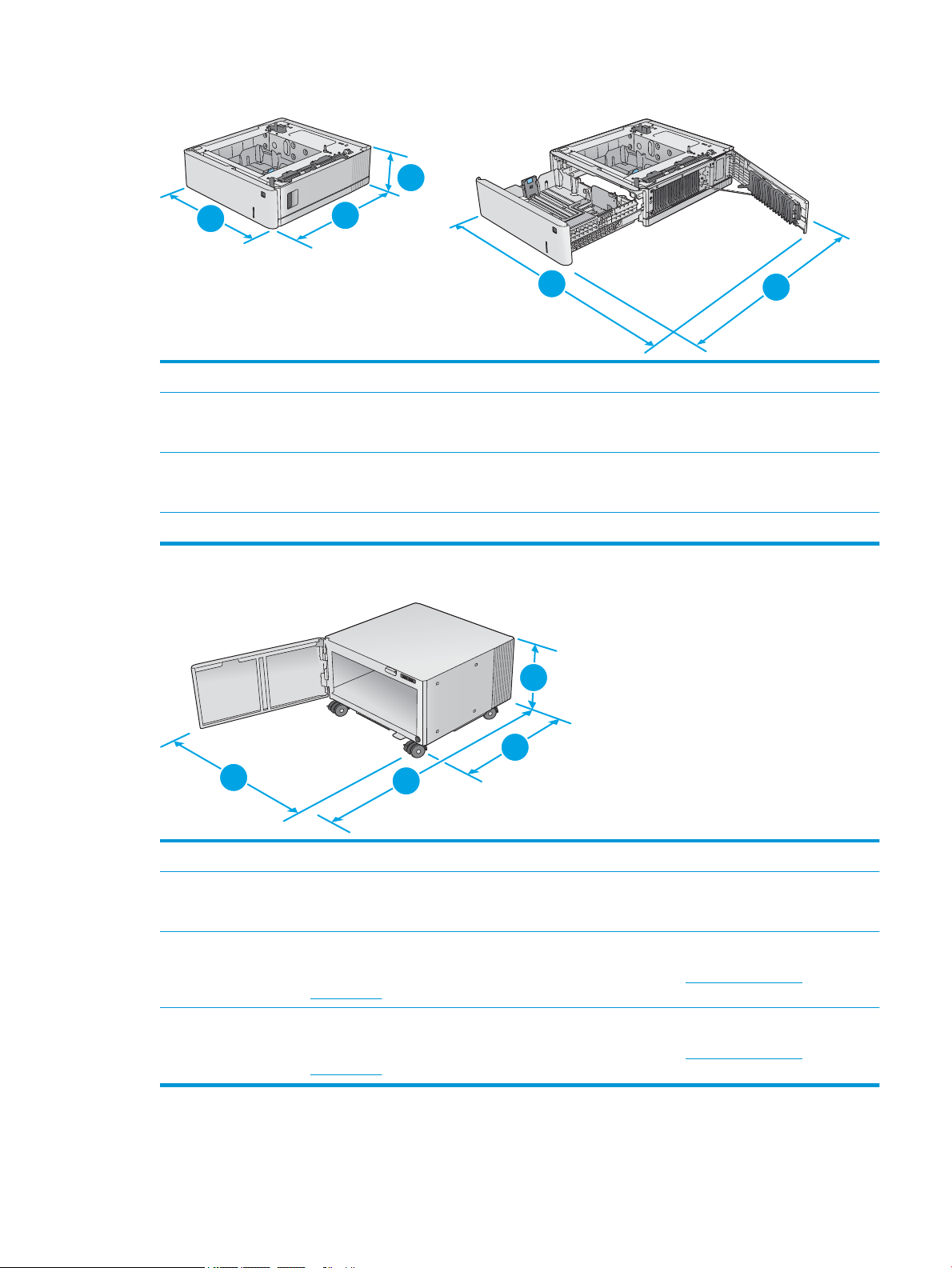
Gambar 1-2 Dimensi pemasok kertas 1 x 550 lembar
3
2
2
1
3
1
2
2
3
1. Tinggi 130 mm
2. Dalam Baki tertutup: 458 mm
Baki terbuka: 771 mm
3. Lebar Pintu kanan bawah tertutup: 458 mm
Pintu kanan bawah terbuka: 853 mm
Berat 5,8 kg
Gambar 1-3 Dimensi kabinet dan dudukan printer
1. Tinggi 295 mm
2. Dalam Pintu tertutup: 465 mm
Pintu terbuka: 900 mm
3. Lebar 460 mm
Nilai ini dapat berubah sewaktu-waktu. Untuk informasi terbaru, kunjungi www.hp.com/support/
colorljE55040.
Berat 17,7 kg
Nilai ini dapat berubah sewaktu-waktu. Untuk informasi terbaru, kunjungi www.hp.com/support/
colorljE55040.
IDWW Spesikasi printer 11
Page 20
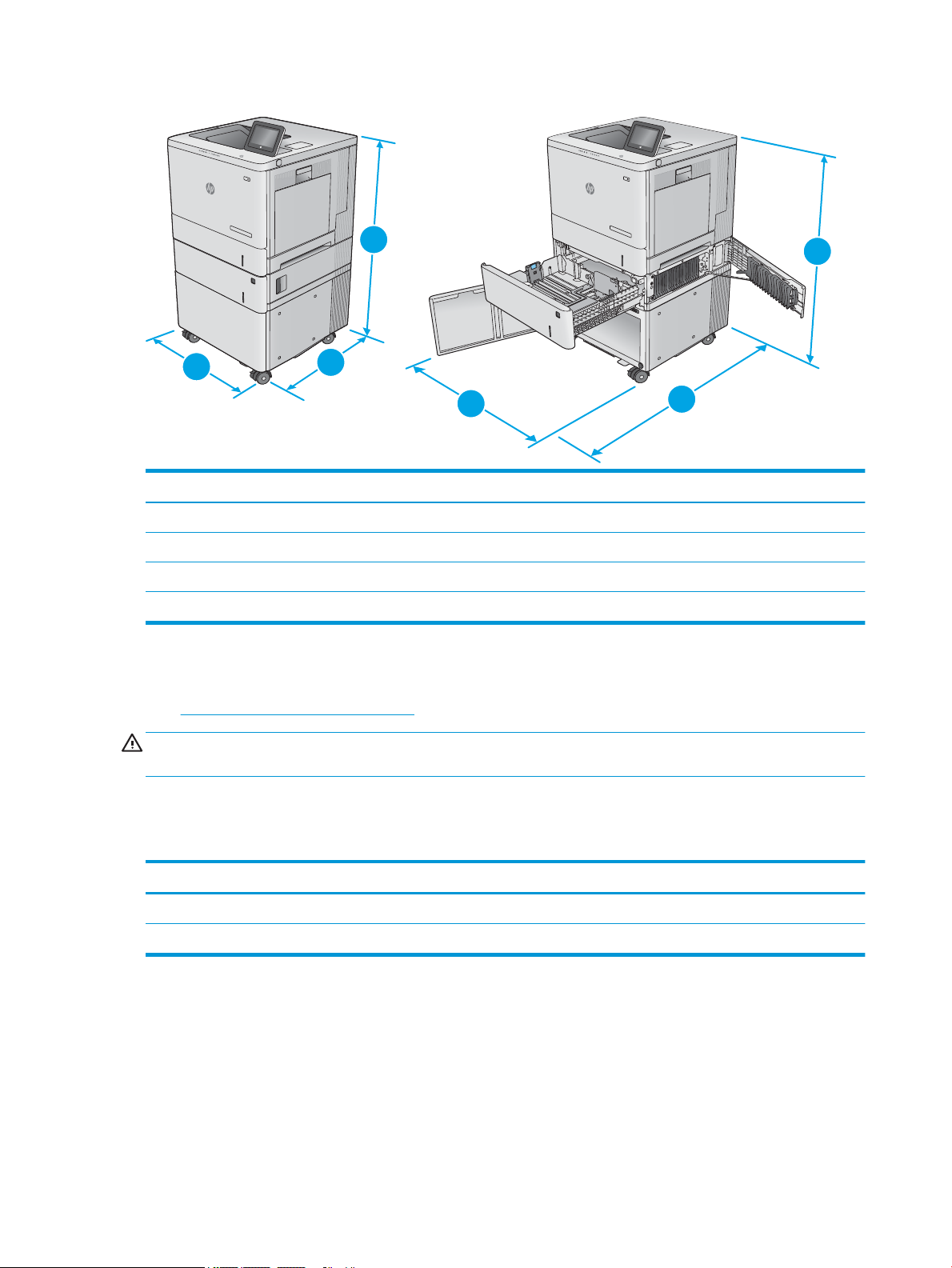
Gambar 1-4 Dimensi produk dengan satu baki 1 x 550 lembar dan kabinet/dudukan
1
2
2
3
3
1
Produk dan aksesori tertutup sepenuhnya Produk dan aksesori terbuka sepenuhnya
1. Tinggi 876 mm 876 mm
2. Dalam 479 mm 900 mm
3. Lebar 458 mm 853 mm
Berat 51,1 kg
Konsumsi daya,
Lihat www.hp.com/support/colorljE55040 untuk informasi yang sekarang.
PERHATIAN: Ketentuan daya berdasarkan pada negara/kawasan yang menjual produk ini. Jangan mengubah
egangan pengoperasian. Ini akan merusak produk dan membatalkan garansinya.
t
spesikasi kelistrikan, dan emisi akustik
Rentang lingkungan pengoperasian
Tabel 1-2
Lingkungan Dianjurkan Diperbolehkan
Suhu 17° hingga 25°C 15° hingga 30°C
Kelembapan relatif Kelembapan relatif (RH) 30% hingga 70% 10% hingga 80% RH
Spesikasi lingkungan pengoperasian
12 Bab 1 Tinjauan umum printer IDWW
Page 21
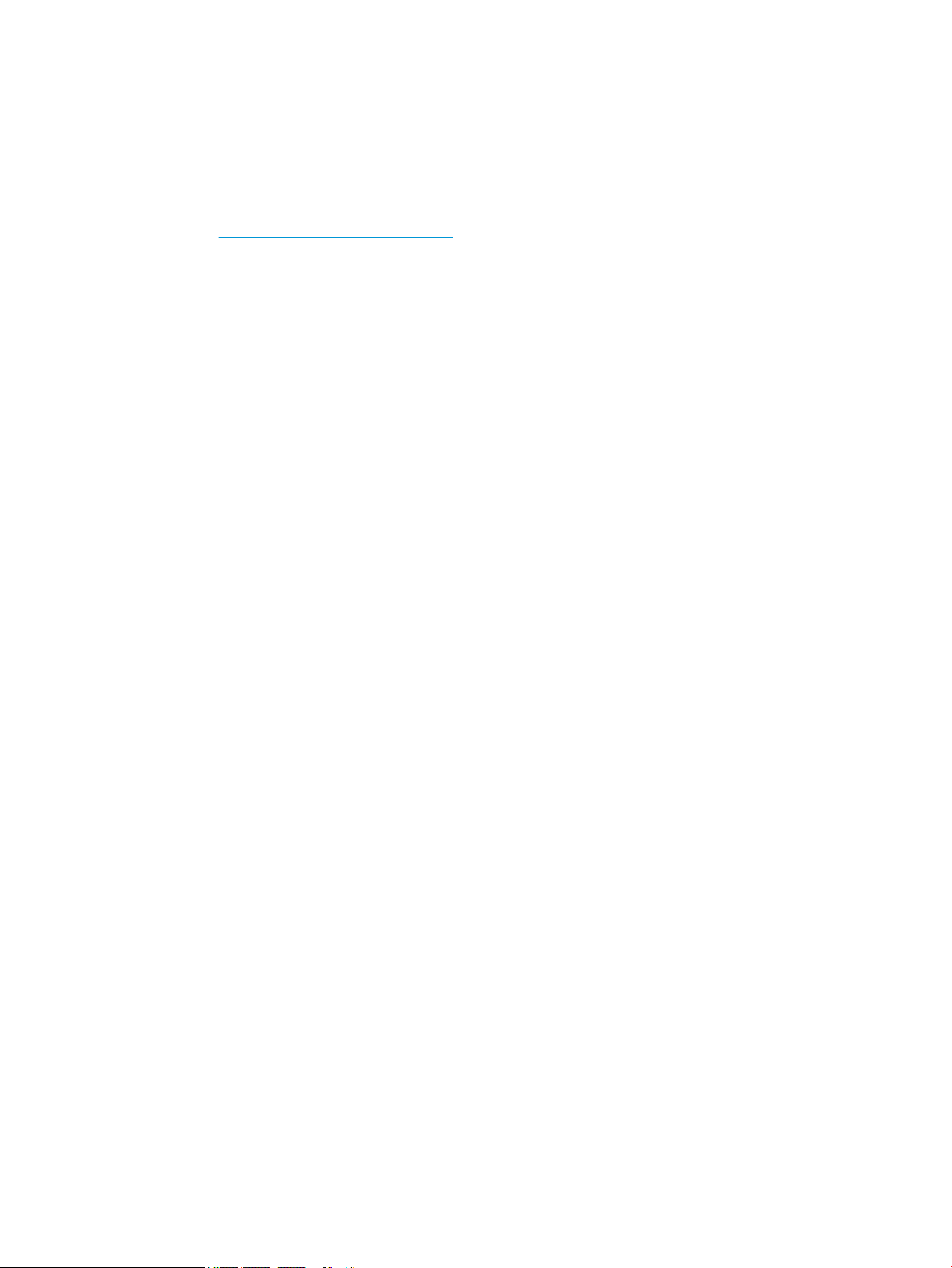
Pengaturan perangkat keras dan penginstalan perangkat lunak printer
Untuk instruksi pengaturan dasar, lihat Panduan Penginstalan Perangkat Keras yang disertakan bersama printer.
Untuk instruksi tambahan, kunjungi dukungan HP di Web.
Kunjungi www.hp.com/support/colorljE55040 untuk bantuan menyeluruh HP untuk printer. Temukan dukungan
berikut:
● Menginstal dan mengongurasi
● Mempelajari dan menggunakan
● Mengatasi masalah
● Mengunduh pembaruan perangkat lunak dan rmware
● Mengikuti forum dukungan.
● Menemukan informasi garansi dan peraturan
IDWW Pengaturan perangkat keras dan penginstalan perangkat lunak printer 13
Page 22
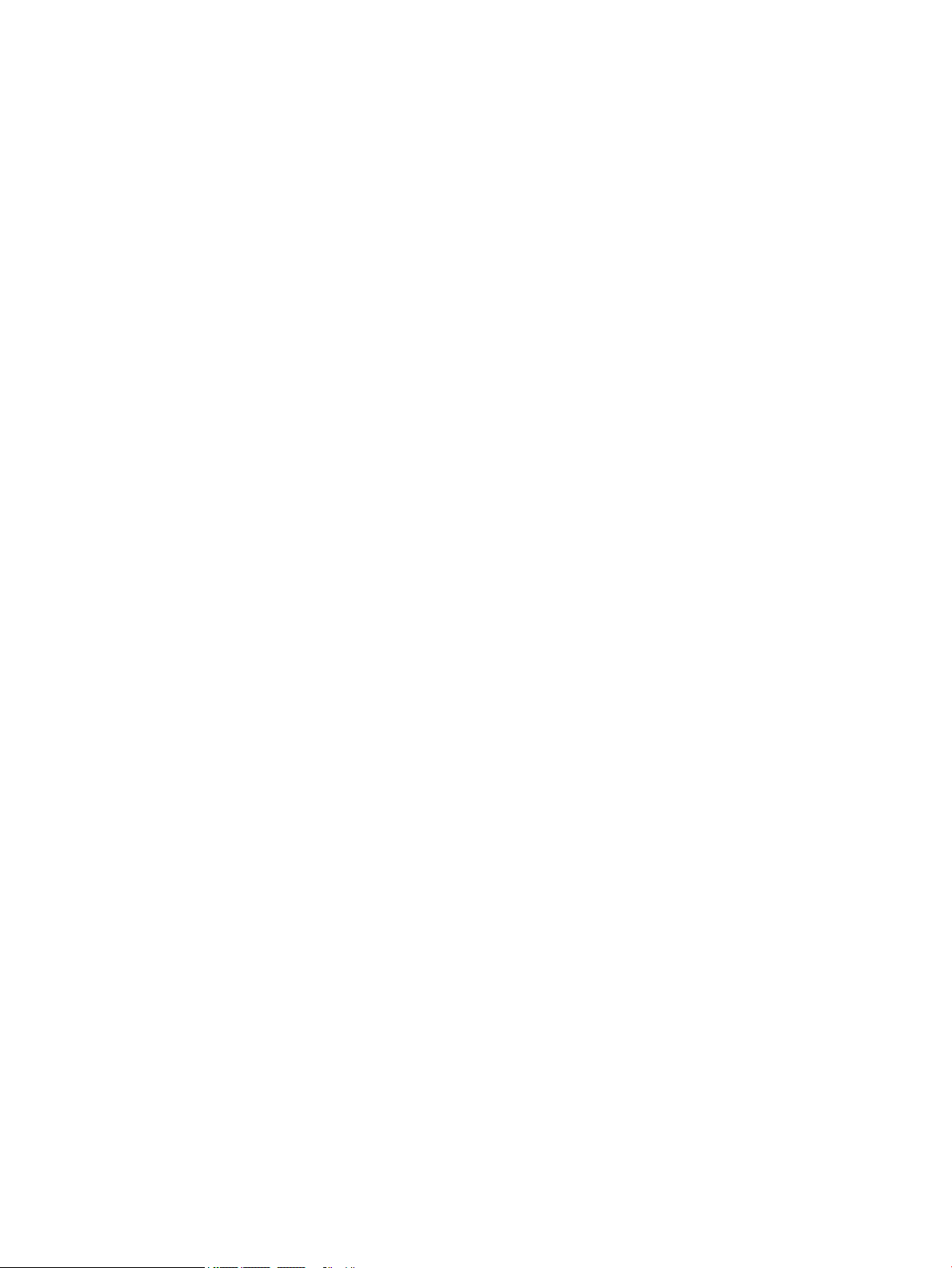
14 Bab 1 Tinjauan umum printer IDWW
Page 23
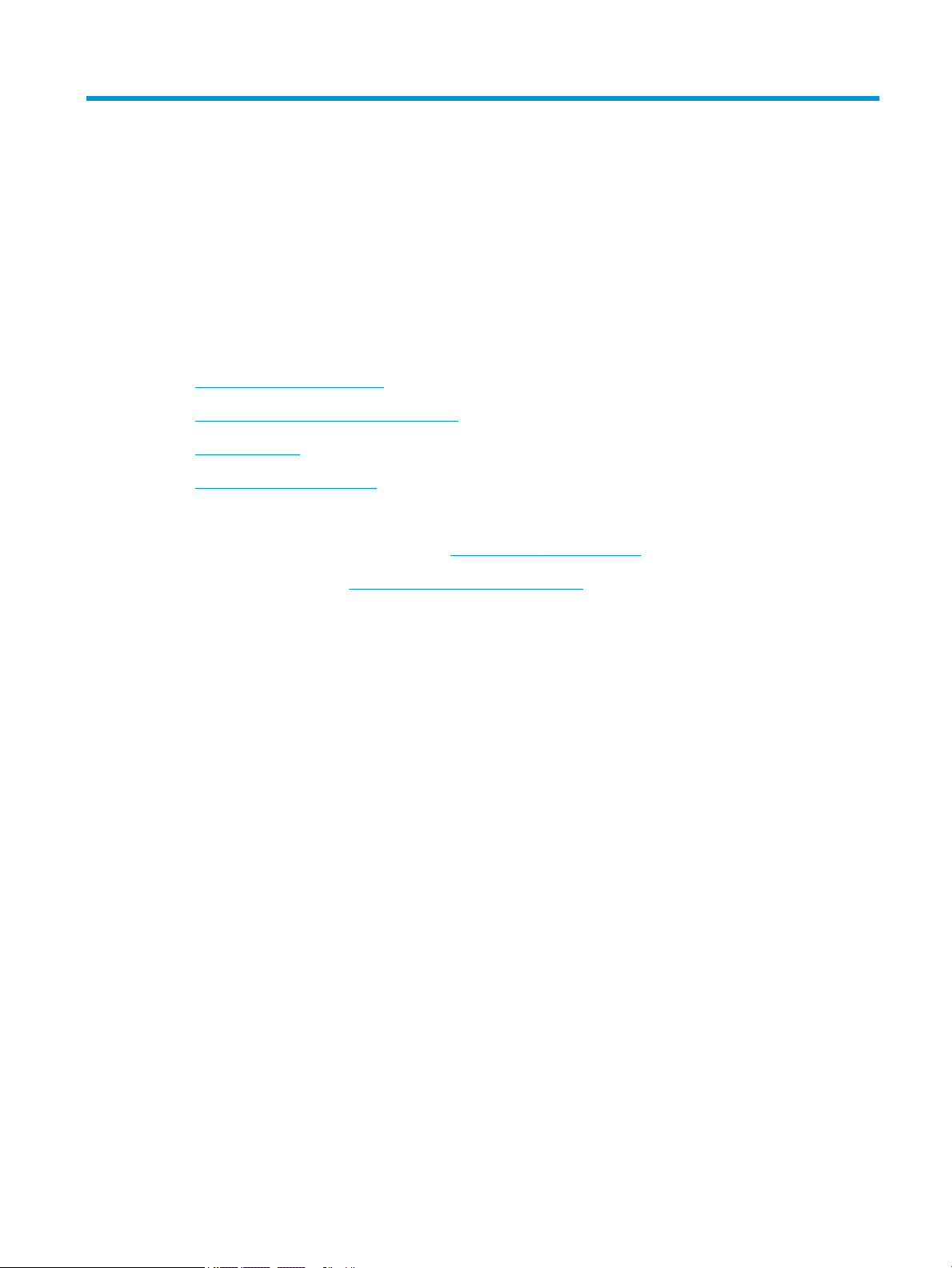
2 Baki kertas
Untuk informasi lebih lanjut
●
Memasukkan kertas ke Baki 1
●
Memasukkan kertas ke Baki 2, 3, 4, dan 5
●
Memuat amplop
●
Memuat dan mencetak label
Informasi berikut ini dinyatakan benar pada saat publikasi.
Untuk mendapat bantuan melalui video, lihat www.hp.com/videos/LaserJet.
Untuk informasi saat ini, lihat www.hp.com/support/colorljE55040.
Bantuan menyeluruh HP untuk printer mencakup informasi berikut:
● Menginstal dan mengongurasi
● Mempelajari dan menggunakan
● Mengatasi masalah
● Mengunduh pembaruan perangkat lunak dan rmware
● Mengikuti forum dukungan.
● Menemukan informasi garansi dan peraturan
IDWW Untuk informasi lebih lanjut 15
Page 24
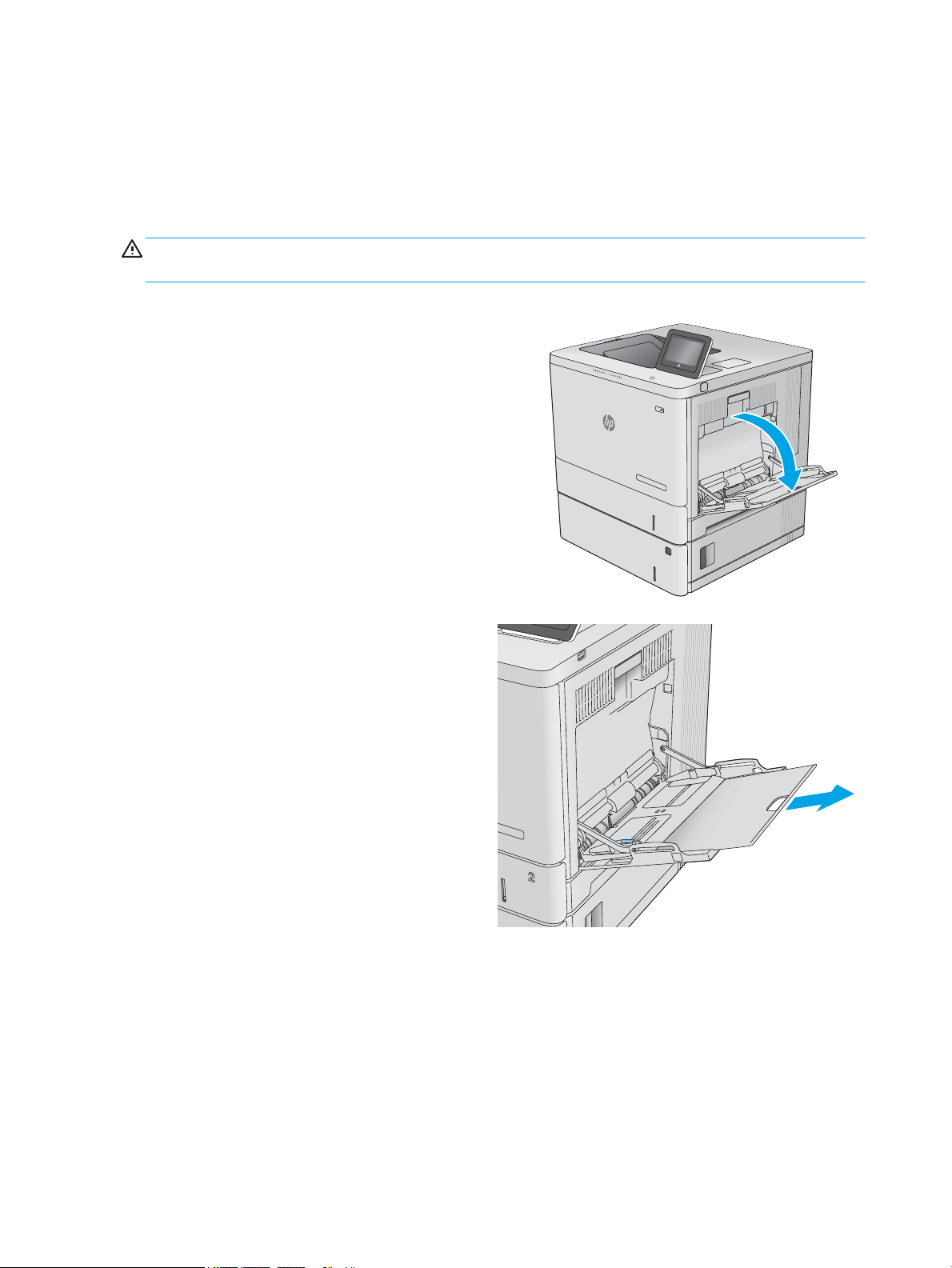
Memasukkan kertas ke Baki 1
Pendahuluan
Informasi berikut menjelaskan cara memasukkan kertas dan amplop ke dalam Baki 1. Baki ini menampung
hingga 100 lembar kertas 75 g/m2 atau 10 amplop.
PERHATIAN: Untuk menghindari kemacetan, jangan pernah menambah atau mengeluarkan kertas dari Baki 1
selama pencetakan.
1. Buka Baki 1.
2. Tarik keluar perpanjangan baki untuk menahan
kertas.
16 Bab 2 Baki kertas IDWW
Page 25
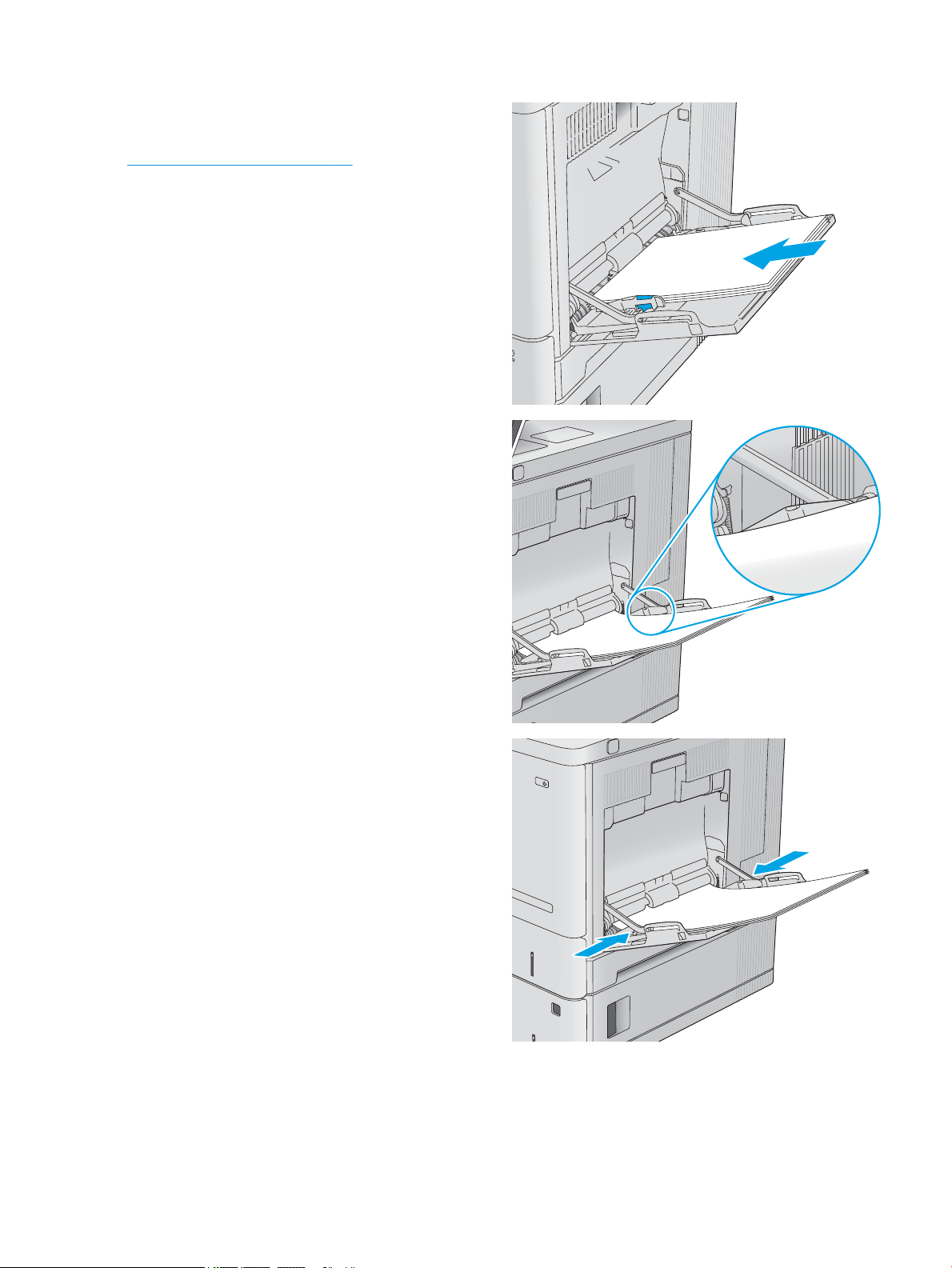
3. Tarik pemandu kertas ke ukuran yang sesuai, lalu
masukkan kertas ke dalam baki. Untuk informasi
mengenai cara mengarahkan orientasi kertas, lihat
Orientasi kertas Baki 1 pada hal. 18.
4. Pastikan bahwa kertas berada di bawah batas
pengisian pada pemandu kertas.
5. Sesuaikan pemandu sisi agar sedikit menyentuh
tumpukan kertas, tetapi tidak sampai menekuk
kertas.
IDWW Memasukkan kertas ke Baki 1 17
Page 26
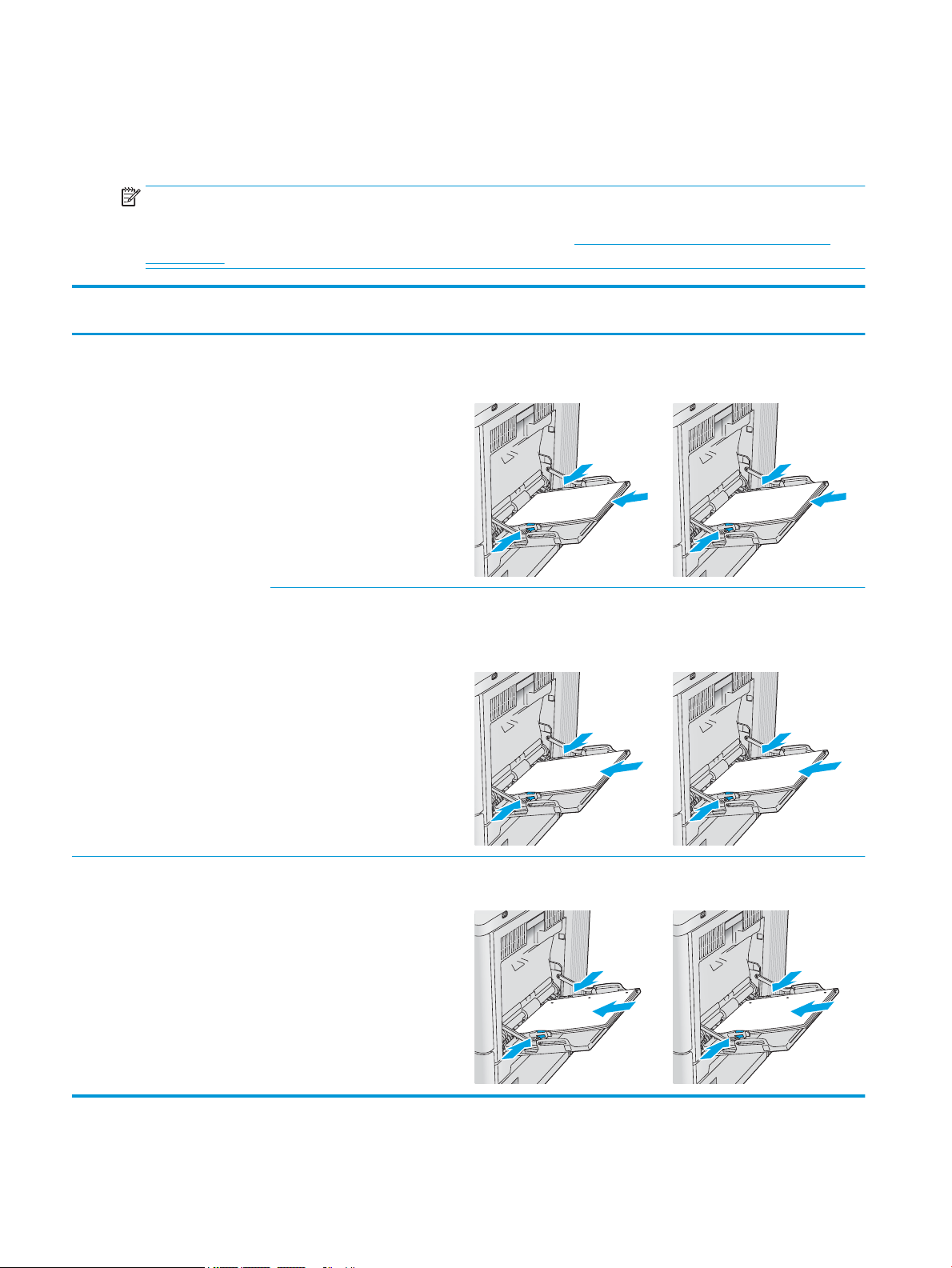
Orientasi kertas Baki 1
123
123
123
123
Apabila menggunakan kertas yang memerlukan orientasi khusus, masukkan kertas menurut informasi pada
tabel berikut.
CATATAN: Pengaturan Mode Kop Surat Alternatif memengaruhi cara Anda memasukkan kop surat atau kertas
pracetak. Secara standar, pengaturan ini dinonaktifkan. Apabila menggunakan mode ini, masukkan kertas seperti
saat mencetak dupleks otomatis. Untuk informasi lebih lanjut, lihat Menggunakan mode kop surat alternatif
pada hal. 19.
Jenis kertas Orientasi Citra Pencetakan satu sisi Pencetakan dupleks atau dengan
Mode Kop Surat Alternatif diaktifkan
Kop surat atau pracetak Potret Menghadap ke bawah
Tepi atas mengarah ke produk
Lanskap Menghadap ke bawah
Tepi atas mengarah ke bagian
belakang produk
Menghadap ke atas
Ujung bawah mengarah ke produk
Menghadap ke atas
Tepi atas mengarah ke bagian
belakang produk
Berlubang Potret atau lanskap Lubang mengarah ke belakang
produk
18 Bab 2 Baki kertas IDWW
Lubang mengarah ke belakang
produk
Page 27

Menggunakan mode kop surat alternatif
Gunakan tur Mode Kop Surat Alternatif untuk memasukkan kop surat atau kertas pracetak ke baki dengan cara
yang sama untuk semua pekerjaan cetak, baik Anda mencetak ke satu sisi lembar kertas atau pada kedua
sisinya. Apabila menggunakan mode ini, masukkan kertas seperti saat mencetak dupleks otomatis.
Untuk menggunakan tur ini, aktifkan melalui menu panel kontrol printer.
Aktifkan Mode Kop Surat Alternatif melalui menu panel kontrol printer
1. Dari layar Awal pada panel kontrol printer, sapukan jari dari kanan ke kiri hingga menu Settings
(Pengaturan) ditampilkan. Sentuh ikon Settings (Pengaturan) untuk membuka menu.
2. Buka menu berikut:
● Manage Trays (Kelola Baki)
● Alternative Letterhead Mode (Mode Kop Surat Alternatif)
3. Pilih Enabled (Aktif), lalu sentuh tombol Save (Simpan) atau tekan tombol OK.
IDWW Memasukkan kertas ke Baki 1 19
Page 28
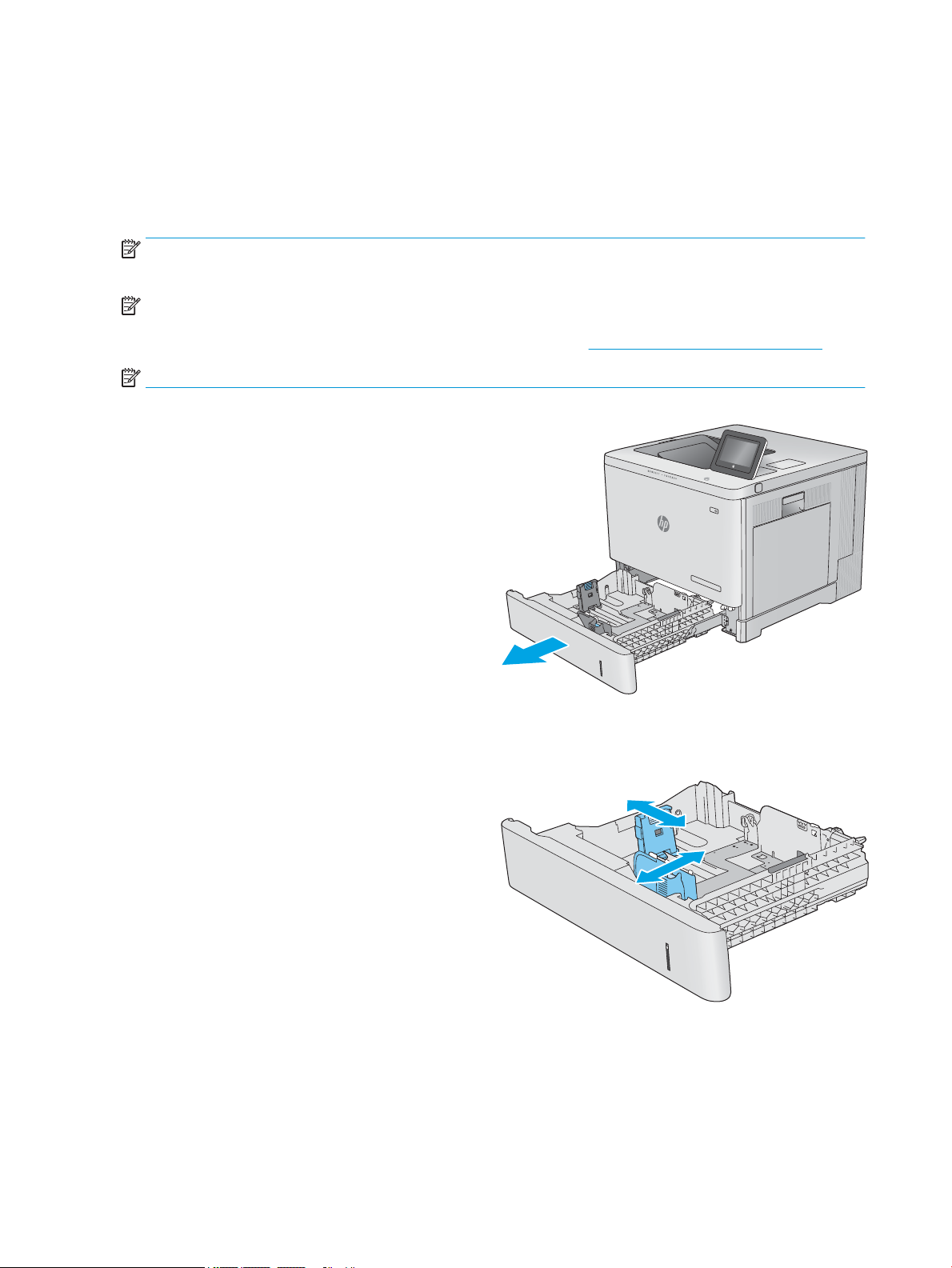
Memasukkan kertas ke Baki 2, 3, 4, dan 5
Pendahuluan
Informasi berikut menjelaskan cara memasukkan kertas ke dalam Baki 2 dan baki 550 lembar opsional (Baki 3,
4, dan 5; nomor komponen B5L34A). Baki ini menampung hingga 550 lembar kertas 75 g/m2.
CATATAN: Prosedur untuk memasukkan kertas ke baki 550 lembar opsional sama dengan prosedur untuk Baki
2. Hanya Baki 2 yang ditunjukkan di sini.
CATATAN: Jika printer Anda dilengkapi kunci baki, lihat Panduan Pemasangan Perangkat Keras untuk petunjuk
tentang cara memasangnya. Jika Anda tidak memiliki akses ke Panduan Pemasangan Perangkat Keras, catat
nomor model printer Anda, dan kunjungi situs web dukungan printer: www.hp.com/support/colorljE55040.
CATATAN: Pemandu kertas dapat dikunci sebelum digunakan dan mungkin tidak dapat disesuaikan.
1. Buka baki.
CATATAN: Jangan buka baki ini saat sedang
digunakan.
2. Sebelum memasukkan kertas, atur pemandu
kertas dengan menekan pengunci pengaturnya
dan menggeser pemandu ke ukuran kertas yang
digunakan.
20 Bab 2 Baki kertas IDWW
Page 29
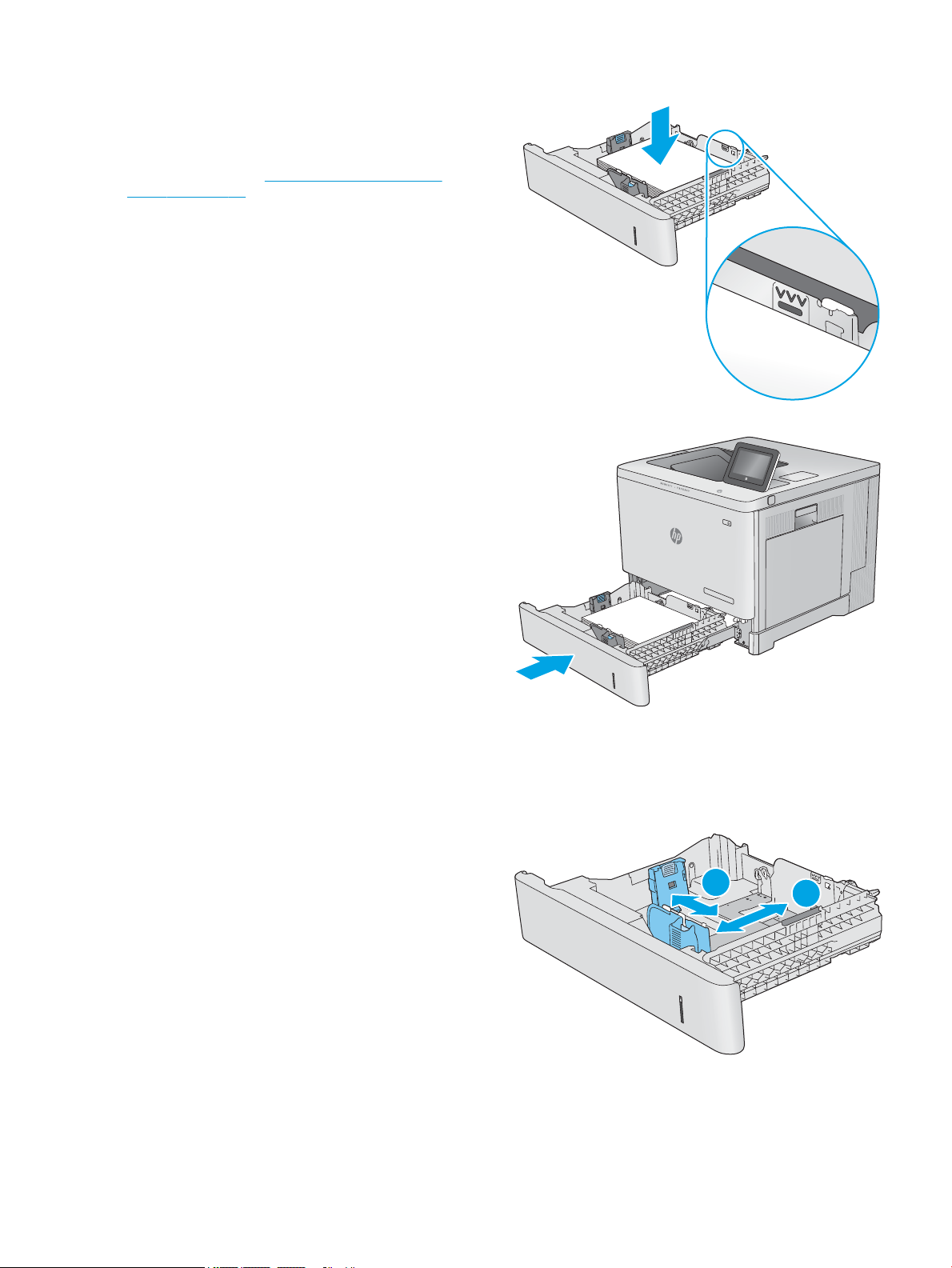
3. Masukkan kertas ke dalam baki. Periksa kertas
Y
X
untuk memastikan pemandunya agak menyentuh
tumpukan, tetapi tidak sampai menekuk kertas.
Untuk informasi mengenai cara mengarahkan
orientasi kertas, lihat Orientasi kertas Baki 2, 3, 4,
dan 5 pada hal. 22.
CATATAN: Untuk mencegah kemacetan, atur
pemandu kertas ke ukuran yang sesuai dan jangan
memasukkan kertas terlalu penuh. Pastikan bagian
atas tumpukan tidak melebihi indikator baki penuh.
4. Tutup baki.
5. Pesan kongurasi baki ditampilkan di panel kontrol
produk.
6. Jika ukuran dan jenis kertas yang ditampilkan
salah, pilih Modify (Ubah) untuk memilih ukuran
atau jenis kertas yang lain.
Untuk kertas berukuran kustom, tentukan dimensi
X dan Y pada kertas bila permintaan untuk
melakukannya ditampilkan pada panel kontrol
produk.
IDWW Memasukkan kertas ke Baki 2, 3, 4, dan 5 21
Page 30
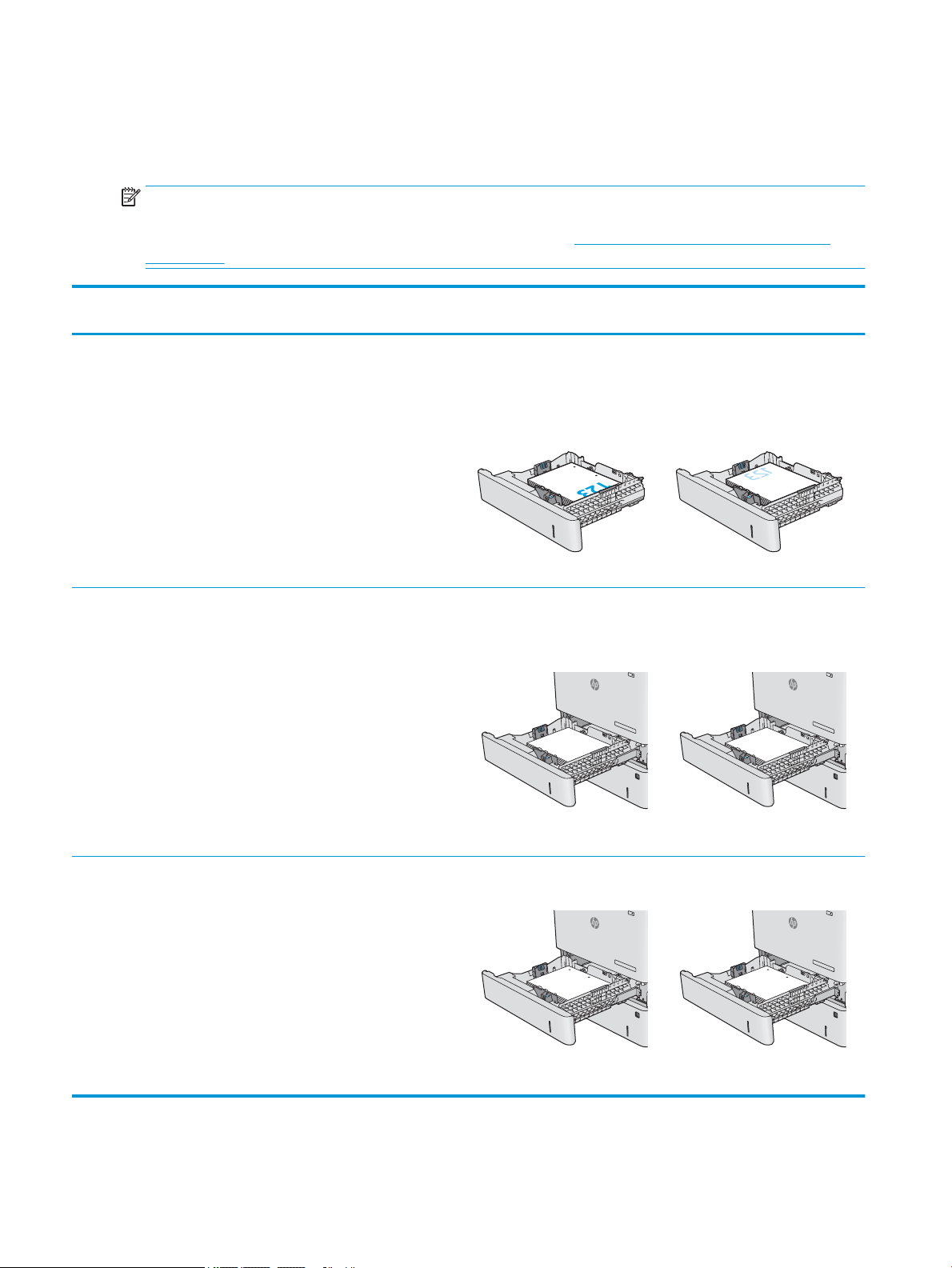
Orientasi kertas Baki 2, 3, 4, dan 5
123
123
Apabila menggunakan kertas yang memerlukan orientasi khusus, masukkan kertas menurut informasi pada
tabel berikut.
CATATAN: Pengaturan Mode Kop Surat Alternatif memengaruhi cara Anda memasukkan kop surat atau kertas
pracetak. Secara standar, pengaturan ini dinonaktifkan. Apabila menggunakan mode ini, masukkan kertas seperti
saat mencetak dupleks otomatis. Untuk informasi lebih lanjut, lihat Menggunakan mode kop surat alternatif
pada hal. 23.
Jenis kertas Orientasi Citra Pencetakan satu sisi Pencetakan dupleks atau dengan
Mode Kop Surat Alternatif diaktifkan
Kop surat atau pracetak Potret Menghadap ke atas
Tepi atas mengarah ke kanan
Lanskap Menghadap ke atas
Tepi atas mengarah ke bagian
belakang produk
Menghadap ke bawah
Tepi atas mengarah ke kiri
Menghadap ke bawah
Tepi atas mengarah ke bagian
belakang produk
Berlubang Potret atau lanskap Lubang mengarah ke belakang
produk
Lubang mengarah ke belakang
produk
22 Bab 2 Baki kertas IDWW
Page 31

Menggunakan mode kop surat alternatif
Gunakan tur Mode Kop Surat Alternatif untuk memasukkan kop surat atau kertas pracetak ke baki dengan cara
yang sama untuk semua pekerjaan cetak, baik Anda mencetak ke satu sisi lembar kertas atau pada kedua
sisinya. Apabila menggunakan mode ini, masukkan kertas seperti saat mencetak dupleks otomatis.
Untuk menggunakan tur ini, aktifkan melalui menu panel kontrol printer.
Aktifkan Mode Kop Surat Alternatif melalui menu panel kontrol printer
1. Dari layar Awal pada panel kontrol printer, sapukan jari dari kanan ke kiri hingga menu Settings
(Pengaturan) ditampilkan. Sentuh ikon Settings (Pengaturan) untuk membuka menu.
2. Buka menu berikut:
● Manage Trays (Kelola Baki)
● Alternative Letterhead Mode (Mode Kop Surat Alternatif)
3. Pilih Enabled (Aktif), lalu sentuh tombol Save (Simpan) atau tekan tombol OK.
IDWW Memasukkan kertas ke Baki 2, 3, 4, dan 5 23
Page 32

Memuat amplop
Pendahuluan
Informasi berikut ini menjelaskan cara memasukkan amplop. Hanya gunakan Baki 1 untuk mencetak di amplop.
Baki 1 menampung hingga 10 amplop.
CATATAN: Pilih jenis kertas yang tepat di driver printer sebelum mencetak.
Orientasi amplop
Masukkan amplop dengan salah satu orientasi berikut:
Menghadap ke bawah
Tepi atas mengarah ke bagian belakang produk
Menghadap ke bawah
Tepi atas mengarah ke produk
24 Bab 2 Baki kertas IDWW
Page 33

Memuat dan mencetak label
Pendahuluan
Untuk mencetak pada lembar label, gunakan Baki 2, atau salah satu dari baki 550 lembar opsional. Baki 1 tidak
mendukung label.
Untuk mencetak label menggunakan opsi pemasokan manual, ikuti langkah-langkah ini untuk memilih
pengaturan yang benar dalam driver cetak, lalu muat label ke dalam baki setelah mengirim pekerjaan cetak ke
printer. Bila menggunakan pemasokan manual, printer akan menunggu untuk mencetak pekerjaan sampai
mendeteksi bahwa baki telah dibuka dan ditutup.
Memasok label secara manual
1. Dari program perangkat lunak, tentukan pilihan Print (Cetak).
2. Pilih printer dari daftar printer, kemudian klik atau ketuk tombol Properties (Properti) atau Preferences
(Preferensi) untuk membuka driver cetak.
CATATAN: Nama tombol berbeda untuk program perangkat lunak yang berbeda.
CATATAN: Untuk mengakses tur ini dari layar Mulai Windows 8 atau 8.1, pilih Devices (Perangkat), pilih
Print (Cetak), lalu pilih printer.
3. Klik atau ketuk tab Paper/Quality (Kertas/Kualitas).
4. Dalam daftar pilihan menurun Paper size (Ukuran kertas), pilih ukuran yang benar untuk lembar label.
5. Dalam daftar pilihan menurun Paper type (Jenis kertas), pilih Labels (Label).
6. Dalam daftar pilihan menurun Paper source (Sumber kertas), pilih Manual feed (Pemasokan manual).
CATATAN: Bila menggunakan pemasokan manual, printer akan mencetak dari baki dengan nomor terkecil
yang telah dikongurasi untuk ukuran kertas yang tepat, sehingga Anda tidak perlu menentukan baki
tertentu. Misalnya, jika Baki 2 dikongurasi untuk label, printer akan mencetak dari Baki 2. Jika Baki 3 telah
dipasang dan dikongurasi untuk label, tetapi Baki 2 tidak dikongurasi untuk label, printer akan mencetak
dari Baki 3.
7. Klik tombol OK untuk menutup kotak dialog Document Properties (Properti Dokumen).
8. Dalam kotak dialog Print (Cetak), klik tombol OK untuk mencetak tugas.
IDWW Memuat dan mencetak label 25
Page 34

9. Muat lembar label menghadap ke atas dengan bagian atas lembaran mengarah ke bagian kanan printer.
26 Bab 2 Baki kertas IDWW
Page 35

3 Persediaan, aksesori, dan komponen
Untuk informasi lebih lanjut
●
Memesan persediaan, aksesori, dan komponen
●
Mengganti kartrid toner
●
Mengganti unit pengumpul toner
Informasi berikut ini dinyatakan benar pada saat publikasi.
Untuk mendapat bantuan melalui video, lihat www.hp.com/videos/LaserJet.
Untuk informasi saat ini, lihat www.hp.com/support/colorljE55040.
Bantuan menyeluruh HP untuk printer mencakup informasi berikut:
● Menginstal dan mengongurasi
● Mempelajari dan menggunakan
● Mengatasi masalah
● Mengunduh pembaruan perangkat lunak dan rmware
● Mengikuti forum dukungan.
● Menemukan informasi garansi dan peraturan
IDWW Untuk informasi lebih lanjut 27
Page 36

Memesan persediaan, aksesori, dan komponen
Memesan
Memesan persediaan dan kertas www.hp.com/go/suresupply
Memesan komponen HP asli atau aksesori www.hp.com/buy/parts
Memesan melalui penyedia layanan atau dukungan Hubungi servis resmi HP atau penyedia layanan.
Pesan menggunakan HP Embedded Web Server (EWS) Untuk mengaksesnya, dari browser Web yang didukung pada
komputer Anda, masukkan alamat IP produk atau nama host-nya
dalam bidang alamat/URL. EWS berisi tautan ke situs Web HP
SureSupply, yang menyediakan berbagai pilihan untuk membeli
perlengkapan HP Asli.
Persediaan dan aksesori
Untuk membeli kartrid toner, hubungi staf perwakilan layanan yang terkelola. Pastikan Anda mengetahui nomor
model produk Anda, yang ada di label produk pada pintu belakang printer.
Item Keterangan Nomor komponen
Persediaan
Unit pengumpul toner HP Unit pengumpul toner pengganti dengan pintu
terpasang
Aksesori
Pemasok kertas 550 lembar Pemasok kertas 550 lembar opsional (disertakan pada
model x)
Termasuk petunjuk pemasangan
Dudukan dan kabinet printer Dudukan opsional dengan kabinet penyimpanan untuk
menyangga printer
Disarankan apabila menggunakan beberapa pemasok
kertas opsional.
Termasuk petunjuk pemasangan
Hard Disk Drive Aman Berperforma Tinggi dari HP Hard drive opsional
Termasuk petunjuk pemasangan
Memori DIMM DDR3 1 GB DIMM opsional untuk perluasan memori
Termasuk petunjuk pemasangan
Port USB Internal HP Dua port USB opsional untuk menyambungkan
perangkat pihak ketiga
Termasuk petunjuk pemasangan
B5L37A
B5L34A
B5L51A
B5L29A
G6W84A
B5L28A
Modul Platform Tepercaya HP Secara otomatis mengenkripsi semua data yang
melewati printer
Termasuk petunjuk pemasangan
F5S62A
28 Bab 3 Persediaan, aksesori, dan komponen IDWW
Page 37

Item Keterangan Nomor komponen
Server Cetak HP Jetdirect 2900nw Aksesori server cetak nirkabel USB J8031A
HP Jetdirect 3000w NFC/Aksesori Nirkabel Aksesori Wi-Fi direct untuk pencetakan “sentuh” dari
perangkat mobile
J8030A
Komponen perbaikan yang dilakukan pelanggan
Komponen Customer Self-Repair (CSR) tersedia di banyak produk HP LaserJet untuk mengurangi waktu
perbaikan. Informasi selengkapnya tentang program CSR dan kelebihannya terdapat di
support dan www.hp.com/go/csr-faq.
Komponen pengganti HP asli dapat dipesan di www.hp.com/buy/parts atau dengan menghubungi penyedia
dukungan atau servis resmi HP. Ketika memesan, Anda akan memerlukan salah satu hal berikut: nomor
komponen, nomor seri (terdapat di bagian belakang printer), nomor produk, atau nama produk.
● Komponen yang tercantum sebagai komponen penggantian sendiri yang Wajib dipasang oleh pelanggan,
kecuali jika Anda bersedia membayar staf layanan HP untuk melakukan perbaikan tersebut. Untuk
komponen tersebut, dukungan di tempat atau kembalikan-ke-depot tidak tersedia dalam jaminan
produk HP.
● Komponen yang tercantum sebagai komponen penggantian sendiri yang Opsional dapat dipasang oleh
staf layanan HP sesuai permintaan Anda tanpa biaya tambahan selama masa jaminan produk.
Jenis Keterangan Pilihan penggantian sendiri Nomor komponen
Kit fuser HP Fuser pengganti
Wajib B5L35-67901 (110-volt)
www.hp.com/go/csr-
Termasuk petunjuk pemasangan
Kit fuser HP, servis Fuser pengganti, kit servis
Termasuk petunjuk pemasangan
Kit ITB dan Rol T2, servis Sabuk transfer dan rol transfer sekunder
pengganti
Termasuk petunjuk pemasangan
Kit Rol Transfer Sekunder Rol transfer sekunder pengganti
Termasuk petunjuk pemasangan
Kit Rol Baki 2-X Rol pengganti untuk Baki 2-5
Termasuk petunjuk pemasangan
Kit Rol Baki 1 Rol pengganti untuk Baki 1
Termasuk petunjuk pemasangan
Kit Panel kontrol SVGA Panel kontrol layar sentuh pengganti untuk
model x
Termasuk petunjuk pemasangan
Kit HDD 500GB
CATATAN: Hanya model M553
Pengganti Hard Disk Drive Aman
Berperforma Tinggi dari HP
Termasuk petunjuk pemasangan
B5L36-67901 (220-volt)
Wajib B5L35-67902 (110-volt)
B5L36-67902 (220-volt)
Opsional B5L24-67901
Wajib B5L24-67902
Opsional B5L24-67904
Opsional B5L24-67905
Wajib B5L24-67903
Wajib 5851-6419
IDWW Memesan persediaan, aksesori, dan komponen 29
Page 38

Jenis Keterangan Pilihan penggantian sendiri Nomor komponen
Kit Server Cetak Nirkabel USB Server Cetak HP Jetdirect 2900nw
pengganti
Kit Aksesori NFC HP Jetdirect 3000w NFC/Aksesori Nirkabel
pengganti
Memori DIMM DDR3 1 GB
CATATAN: Hanya model M553
Kit dua Port USB Internal Port USB Internal pengganti Wajib 5851-6424
Memori DIMM pengganti
Termasuk petunjuk pemasangan
Wajib 5851-6421
Wajib 5851-6429
Wajib 5851-6422
30 Bab 3 Persediaan, aksesori, dan komponen IDWW
Page 39

Mengganti kartrid toner
1
2
3
4
Pendahuluan
Informasi berikut mencantumkan detail tentang kartrid toner produk, dan menyertakan instruksi
penggantiannya.
●
Informasi kartrid toner
●
Melepas dan mengganti kartrid
Informasi kartrid toner
Produk ini menunjukkan bahwa tingkat kartrid toner tinggal sedikit dan hampir habis. Sisa masa pakai kartrid
toner yang sebenarnya dapat beragam. Sebaiknya sediakan kartrid pengganti untuk dipasang bila kualitas cetak
menjadi buruk.
Untuk membeli kartrid atau memeriksa kompatibilitas kartrid untuk produk, kunjungi HP SureSupply di
www.hp.com/go/suresupply. Gulir ke bagian bawah halaman dan verikasikan bahwa negara/wilayah sudah
benar.
Produk menggunakan empat warna dan kartrid cetak yang berbeda untuk masing-masing warna: kuning (Y),
magenta (M), cyan (C), dan hitam (K). Kartrid toner di dalam pintu depan.
CATATAN: Kartrid toner dengan hasil tinggi berisi lebih banyak toner dibandingkan kartrid standar untuk hasil
halaman yang lebih banyak. Untuk informasi lebih lanjut, kunjungi www.hp.com/go/learnaboutsupplies.
Jangan keluarkan kartrid toner dari kemasannya hingga waktunya mengganti.
PERHATIAN: Agar kartrid toner tidak rusak, jangan biarkan kartrid terkena cahaya selama lebih dari beberapa
menit. Tutup drum olahgambar hijau jika kartrid toner harus dikeluarkan dari produk untuk jangka waktu yang
lama.
Ilustrasi berikut menunjukkan komponen kartrid toner.
1 Pegangan
2 Drum olahgambar
IDWW Mengganti kartrid toner 31
Page 40

3 Tutup pelindung
K
C
M
Y
K
C
M
Y
4 Chip memori
PERHATIAN: Jika pakaian Anda terkena toner, bersihkan dengan lap kering dan cuci dengan air dingin. Air panas
akan melekatkan toner pada serat kain.
CATATAN: Informasi tentang daur ulang kartrid toner bekas terdapat di dalam kotaknya.
Melepas dan mengganti kartrid
1. Buka pintu depan.
2. Pegang kartrid toner bekas pada pegangannya dan
tarik keluar untuk mengeluarkannya.
32 Bab 3 Persediaan, aksesori, dan komponen IDWW
Page 41

3. Keluarkan kartrid toner baru dari wadah
1
2
3
K
C
M
Y
pelindungnya dengan menyobek tali plastiknya
dan membuka kemasan. Simpan seluruh kemasan
untuk daur ulang kartrid toner bekas.
4. Lepaskan lapisan pengaman dari kartrid toner.
5. Sangga bagian bawah kartrid toner dengan satu
tangan sambil menggenggam pegangan kartrid
dengan tangan satunya. Sejajarkan kartrid toner
dengan slotnya di rak, lalu masukkan kartrid toner
ke dalam produk.
CATATAN: Jangan menyentuh drum olahgambar
berwarna hijau. Sidik jari pada drum olahgambar
dapat menyebabkan kerusakan cetak.
IDWW Mengganti kartrid toner 33
Page 42

6. Tutup pintu depan.
K
C
M
Y
2
1
3
7. Masukkan kartrid toner bekas ke dalam kotak
kemasan kartrid yang baru, atau gunakan kotak
kardus besar dan isi dengan beberapa kartrid yang
ingin didaur ulang. Lihat panduan daur ulang yang
disertakan untuk informasi tentang daur ulang.
Di AS, label pengiriman prabayar disertakan dalam
kemasan. Di negara/kawasan lain, buka
www.hp.com/recycle untuk mencetak label
pengiriman prabayar.
Tempelkan label pengiriman prabayar di kotak, dan
kembalikan kartrid bekas ke HP untuk didaur
ulang.
34 Bab 3 Persediaan, aksesori, dan komponen IDWW
Page 43

Mengganti unit pengumpul toner
Y
Y
Y
Y
Pendahuluan
Informasi berikut mencantumkan detail tentang unit pengumpul toner produk, dan menyertakan instruksi
penggantiannya.
Produk memberitahu saat unit pengumpul toner hampir penuh dan sangat penuh. Jika unit sudah penuh,
pencetakan berhenti hingga unit pengumpul toner diganti.
Untuk membeli unit pengumpul toner (nomor komponen B5L37A), kunjungi HP Parts Store di www.hp.com/buy/
parts.
CATATAN: Unit pengumpul toner dirancang untuk sekali pemakaian. Jangan coba mengosongkan unit
pengumpul toner dan menggunakannya kembali. Melakukannya dapat menyebabkan toner tumpah di dalam
produk, yang dapat mengurangi kualitas cetak. Setelah digunakan, kembalikan unit pengumpul toner ke
program HP’s Planet Partners untuk didaur ulang.
PERHATIAN: Jika pakaian Anda terkena toner, bersihkan dengan lap kering dan cuci dengan air dingin. Air panas
akan melekatkan toner pada serat kain.
Melepas dan mengganti unit pengumpul toner
1. Buka pintu depan.
IDWW Mengganti unit pengumpul toner 35
Page 44

2. Buka pintu unit pengumpul toner di sisi kiri atas
K
C
M
Y
K
C
M
Y
produk.
3. Tarik unit pengumpul toner dan pintu yang
terpasang.
4. Lepaskan unit pengumpul toner yang baru
tersebut dari kemasannya.
36 Bab 3 Persediaan, aksesori, dan komponen IDWW
Page 45

5. Pasang unit pengumpul toner yang baru dan pintu
K
C
M
Y
K
C
M
Y
Y
Y
Y
Y
yang terpasang ke produk. Sejajarkan tab di pintu
dengan slot di produk.
6. Tutup pintu unit pengumpul toner.
7. Tutup pintu depan.
Untuk mendaur ulang unit pengumpul toner bekas,
ikuti petunjuk yang disertakan bersama unit
pengumpul toner baru.
IDWW Mengganti unit pengumpul toner 37
Page 46

38 Bab 3 Persediaan, aksesori, dan komponen IDWW
Page 47

4 Cetak
Untuk informasi lebih lanjut
●
Tugas cetak (Windows)
●
Tugas mencetak (macOS)
●
Menyimpan pekerjaan pencetakan pada printer untuk dicetak nanti atau dicetak secara pribadi
●
Cetak dari port USB
Informasi berikut ini dinyatakan benar pada saat publikasi.
Untuk mendapat bantuan melalui video, lihat www.hp.com/videos/LaserJet.
Untuk informasi saat ini, lihat www.hp.com/support/colorljE55040.
Bantuan menyeluruh HP untuk printer mencakup informasi berikut:
● Menginstal dan mengongurasi
● Mempelajari dan menggunakan
● Mengatasi masalah
● Mengunduh pembaruan perangkat lunak dan rmware
● Mengikuti forum dukungan.
● Menemukan informasi garansi dan peraturan
IDWW Untuk informasi lebih lanjut 39
Page 48

Tugas cetak (Windows)
Cara mencetak (Windows)
Prosedur berikut menjelaskan tentang proses pencetakan dasar untuk Windows.
1. Dari program perangkat lunak, tentukan pilihan Print (Cetak).
2. Pilih printer dari daftar printer. Untuk mengubah pengaturan, klik tombol Properties (Properti) atau
Preferences (Preferensi) untuk membuka driver cetak.
CATATAN: Nama tombol berbeda untuk program perangkat lunak yang berbeda.
CATATAN: Di Windows 10, 8.1 dan 8, aplikasi ini akan memiliki tata letak yang berbeda dengan tur yang
berbeda dari yang dijelaskan di bawah untuk aplikasi desktop. Untuk mengakses tur cetak dari aplikasi
layar Mulai, lakukan langkah-langkah berikut:
● Windows 10: Pilih Print (Cetak), kemudian pilih printer.
● Windows 8.1 atau 8: Pilih Devices (Perangkat), pilih Print (Cetak), kemudian pilih printer.
Untuk driver HP PCL-6 V4, aplikasi Jarak Jauh Printer HP AiO mengunduh tur driver tambahan bila More
settings (Pengaturan lainnya) dipilih.
CATATAN: Untuk informasi selengkapnya, klik tombol Bantuan (?) di driver cetak.
3. Klik tab di driver cetak untuk mengongurasi opsi yang tersedia. Contohnya, atur orientasi kertas di tab
Finishing (Penuntasan), dan atur sumber kertas, jenis kertas, dan pengaturan kualitas di tab Paper/Quality
(Kertas/Kualitas).
4. Klik tombol OK untuk kembali ke kotak dialog Print (Cetak). Pilih jumlah salinan yang akan dicetak dari layar.
5. Klik tombol Print (Cetak) untuk mencetak pekerjaan.
40 Bab 4 Cetak IDWW
Page 49

Mencetak pada kedua sisi secara otomatis (Windows)
Gunakan prosedur ini untuk printer dengan duplekser otomatis yang telah diinstal. Jika duplekser otomatis
belum diinstal pada printer, atau untuk mencetak pada jenis kertas yang tidak mendukung duplekser, cetaklah
pada kedua sisi secara manual.
1. Dari program perangkat lunak, tentukan pilihan Cetak.
2. Pilih printer dari daftar printer, lalu klik tombol Properties (Properti) atau Preferences (Preferensi) untuk
membuka driver cetak.
CATATAN: Nama tombol berbeda untuk program perangkat lunak yang berbeda.
CATATAN: Di Windows 10, 8.1 dan 8, aplikasi ini akan memiliki tata letak yang berbeda dengan tur yang
berbeda dari yang dijelaskan di bawah untuk aplikasi desktop. Untuk mengakses tur cetak dari aplikasi
layar Mulai, lakukan langkah-langkah berikut:
● Windows 10: Pilih Cetak, kemudian pilih printer.
● Windows 8.1 atau 8: Pilih Perangkat, pilih Cetak, kemudian pilih printer.
Untuk driver HP PCL-6 V4, aplikasi Jarak Jauh Printer HP AiO mengunduh tur driver tambahan bila
Pengaturan lainnya dipilih.
3. Klik tab Finishing (Penuntasan).
4. Pilih Print on both sides (Cetak di kedua sisi). Klik OK untuk menutup dialog Document Properties (Properti
Dokumen).
5. Dalam dialog Print (Cetak), klik Print (Cetak) untuk mencetak pekerjaan.
Mencetak pada kedua sisi secara manual (Windows)
Gunakan prosedur ini untuk printer yang tidak memiliki duplekser otomatis diinstal atau untuk mencetak pada
kertas yang tidak mendukung duplekser.
1. Dari program perangkat lunak, tentukan pilihan Cetak.
2. Pilih printer dari daftar printer, lalu klik tombol Properties (Properti) atau Preferences (Preferensi) untuk
membuka driver cetak.
CATATAN: Nama tombol berbeda untuk program perangkat lunak yang berbeda.
CATATAN: Dalam Windows 10, 8.1, dan 8, aplikasi ini akan memiliki tata letak yang berbeda dengan
berbagai tur berbeda dari yang dijelaskan di bawah ini untuk aplikasi desktop. Untuk mengakses tur
cetak dari aplikasi layar Start (Mulai), lakukan langkah-langkah berikut:
● Windows 10: Pilih Print (Cetak), lalu pilih printer.
● Windows 8.1 atau 8: Pilih Devices (Perangkat), pilih Print (Cetak), lalu pilih printer.
Untuk driver HP PCL-6 V4, aplikasi HP AiO Printer Remote mengunduh tur driver tambahan bila More
settings (Pengaturan lainnya) dipilih.
3. Klik tab Finishing (Penuntasan).
4. Pilih Print on both sides (manually) (Cetak di kedua sisi secara manual), lalu klik OK untuk menutup dialog
Document Properties (Properti Dokumen).
IDWW Tugas cetak (Windows) 41
Page 50

5. Pada dialog Print (Cetak), klik Print (Cetak) untuk mencetak sisi pertama pekerjaan.
6. Ambil tumpukan yang telah dicetak dari nampan keluaran, lalu letakkan di Baki 1.
7. Saat diminta, pilih tombol panel kontrol yang sesuai untuk melanjutkan.
42 Bab 4 Cetak IDWW
Page 51

Mencetak beberapa halaman per lembar (Windows)
1. Dari program perangkat lunak, tentukan pilihan Cetak.
2. Pilih printer dari daftar printer, lalu klik tombol Properties (Properti) atau Preferences (Preferensi) untuk
membuka driver cetak.
CATATAN: Nama tombol berbeda untuk program perangkat lunak yang berbeda.
CATATAN: Di Windows 10, 8.1 dan 8, aplikasi ini akan memiliki tata letak yang berbeda dengan tur yang
berbeda dari yang dijelaskan di bawah untuk aplikasi desktop. Untuk mengakses tur cetak dari aplikasi
layar Mulai, lakukan langkah-langkah berikut:
● Windows 10: Pilih Cetak, kemudian pilih printer.
● Windows 8.1 atau 8: Pilih Perangkat, pilih Cetak, kemudian pilih printer.
Untuk driver HP PCL-6 V4, aplikasi Jarak Jauh Printer HP AiO mengunduh tur driver tambahan bila
Pengaturan lainnya dipilih.
3. Klik tab Finishing (Penuntasan).
4. Pilih jumlah halaman per lembar dari tarik-turun Pages per sheet (Halaman per lembar).
5. Pilih opsi yang tepat untuk Print page borders (Cetak border halaman), Page order (Urutan halaman), dan
Orientation (Orientasi). Klik OK untuk menutup dialog Document Properties (Properti Dokumen).
6. Dalam dialog Print (Cetak), klik Print (Cetak) untuk mencetak pekerjaan.
Memilih jenis kertas (Windows)
1. Dari program perangkat lunak, tentukan pilihan Cetak.
2. Pilih printer dari daftar printer, lalu klik tombol Properties (Properti) atau Preferences (Preferensi) untuk
membuka driver cetak.
CATATAN: Nama tombol berbeda untuk program perangkat lunak yang berbeda.
CATATAN: Di Windows 10, 8.1 dan 8, aplikasi ini akan memiliki tata letak yang berbeda dengan tur yang
berbeda dari yang dijelaskan di bawah untuk aplikasi desktop. Untuk mengakses tur cetak dari aplikasi
layar Mulai, lakukan langkah-langkah berikut:
● Windows 10: Pilih Cetak, kemudian pilih printer.
● Windows 8.1 atau 8: Pilih Perangkat, pilih Cetak, kemudian pilih printer.
Untuk driver HP PCL-6 V4, aplikasi Jarak Jauh Printer HP AiO mengunduh tur driver tambahan bila
Pengaturan lainnya dipilih.
3. Klik tab Paper/Quality (Kertas/Kualitas).
4. Pilih jenis kertas dari daftar pilihan Paper type (Jenis Kertas).
5. Klik OK untuk menutup dialog Document Properties (Properti Dokumen). Dalam dialog Print (Cetak), klik
Print (Cetak) untuk mencetak pekerjaan.
Jika baki perlu dikongurasi, pesan kongurasi baki ditampilkan di panel kontrol printer.
6. Muatlah baki dengan kertas berjenis dan berukuran yang ditentukan, kemudian tutup baki tersebut.
IDWW Tugas cetak (Windows) 43
Page 52

7. Sentuh tombol OK untuk menerima ukuran dan jenis yang terdeteksi atau sentuh Modify (Ubah) untuk
memilih ukuran atau jenis kertas lain.
8. Pilih ukuran dan jenis kertas yang benar, lalu sentuh tombol OK.
Tugas cetak tambahan
Kunjungi www.hp.com/support/colorljE55040.
Petunjuk tersedia untuk melakukan tugas cetak tertentu, seperti yang berikut:
● Membuat dan menggunakan cara pintas atau preset pencetakan
● Memilih ukuran kertas atau menggunakan ukuran kertas yang disesuaikan.
● Memilih orientasi halaman
● Membuat buklet
● Menskalakan dokumen agar pas pada ukuran kertas tertentu
● Mencetak halaman pertama atau terakhir pada kertas berbeda
● Mencetak tanda air pada dokumen
44 Bab 4 Cetak IDWW
Page 53

Tugas mencetak (macOS)
Cara mencetak (macOS)
Prosedur berikut menjelaskan tentang proses pencetakan dasar untuk macOS.
1. Klik menu File, kemudian klik opsi Print (Cetak).
2. Pilih printer.
3. Klik Show Details (Tampilkan Detail) atau Copies & Pages (Salinan & Halaman), lalu pilih menu lainnya
untuk menyesuaikan pengaturan cetak.
CATATAN: Nama item berbeda untuk program perangkat lunak yang berbeda.
4. Klik tombol Cetak.
Mencetak di dua sisi secara otomatis (macOS)
CATATAN: Informasi ini berlaku untuk printer yang memiliki duplekser otomatis.
CATATAN: Fitur ini tersedia jika Anda menginstal driver cetak HP. Ini mungkin tidak akan tersedia jika Anda
menggunakan AirPrint.
1. Klik menu File, kemudian klik opsi Print (Cetak).
2. Pilih printer.
3. Klik Show Details (Tampilkan Detail) atau Copies & Pages (Salinan & Halaman), lalu klik menu Layout (Tata
Letak).
CATATAN: Nama item berbeda untuk program perangkat lunak yang berbeda.
4. Pilih satu opsi penjilidan dari daftar buka bawah Two Sided (Dua Sisi).
5. Klik tombol Print (Cetak).
Mencetak di dua sisi secara manual (macOS)
CATATAN: Fitur ini tersedia jika Anda menginstal driver cetak HP. Ini mungkin tidak akan tersedia jika Anda
menggunakan AirPrint.
1. Klik menu File, kemudian klik opsi Print (Cetak).
2. Pilih printer.
3. Klik Show Details (Tampilkan Detail) atau Copies & Pages (Salinan & Halaman), lalu klik menu Manual
Duplex (Dupleks Manual).
CATATAN: Nama item berbeda untuk program perangkat lunak yang berbeda.
4. Klik kotak Manual Duplex (Dupleks Manual), lalu pilih salah satu opsi penjilidan.
5. Klik tombol Print (Cetak).
6. Pindah ke printer, dan keluarkan semua kertas kosong yang ada dalam Baki 1.
IDWW Tugas mencetak (macOS) 45
Page 54

7. Ambil tumpukan yang telah dicetak dari nampan keluaran, lalu letakkan dalam baki masukan dengan sisi
yang dicetak menghadap ke bawah.
8. Saat diminta, tekan tombol panel kontrol yang sesuai untuk melanjutkan.
Mencetak beberapa halaman per lembar (macOS)
1. Klik menu File, kemudian klik opsi Print (Cetak).
2. Pilih printer.
3. Klik Show Details (Tampilkan Detail) atau Copies & Pages (Salinan & Halaman), lalu klik menu Layout (Tata
Letak).
CATATAN: Nama item berbeda untuk program perangkat lunak yang berbeda.
4. Dari daftar buka-bawah Pages per Sheet (Halaman per Lembar), pilih jumlah halaman yang Anda ingin
cetak pada setiap lembar.
5. Di area Layout Direction (Arah Tata Letak), pilih urutan dan penempatan halaman pada lembaran.
6. Dari menu Border, pilih jenis garis tepi yang akan dicetak di sekeliling setiap halaman pada lembaran.
7. Klik tombol Print (Cetak).
Memilih jenis kertas (macOS)
1. Klik menu File, kemudian klik opsi Print (Cetak).
2. Pilih printer.
3. Klik Show Details (Tampilkan Detail) atau Copies & Pages (Salinan & Halaman), lalu klik menu Media &
Quality (Media & Kualitas) atau Paper/Quality (Kertas/Kualitas).
CATATAN: Nama item berbeda untuk program perangkat lunak yang berbeda.
4. Pilih dari opsi Media & Quality (Media & Kualitas) atau Paper/Quality (Kertas/Kualitas).
CATATAN: Daftar ini berisi master rangkaian opsi yang tersedia. Beberapa opsi tidak tersedia di semua
printer.
● Media Type (Jenis Media): Pilih opsi jenis kertas untuk pekerjaan cetak.
● Print Quality (Kualitas Cetak): Pilih tingkat resolusi untuk pekerjaan cetak.
● Edge-To-Edge Printing (Pencetakan Tepi ke Tepi): Pilih opsi ini untuk mencetak hingga hampir ke tepi
kertas.
5. Klik tombol Cetak.
Tugas cetak tambahan
Kunjungi www.hp.com/support/colorljE55040.
Petunjuk tersedia untuk melakukan tugas cetak tertentu, seperti yang berikut:
46 Bab 4 Cetak IDWW
Page 55

● Membuat dan menggunakan cara pintas atau preset pencetakan
● Memilih ukuran kertas atau menggunakan ukuran kertas yang disesuaikan.
● Memilih orientasi halaman
Membuat buklet
●
● Menskalakan dokumen agar pas pada ukuran kertas tertentu
● Mencetak halaman pertama atau terakhir pada kertas berbeda
● Mencetak tanda air pada dokumen
IDWW Tugas mencetak (macOS) 47
Page 56

Menyimpan pekerjaan pencetakan pada printer untuk dicetak nanti atau dicetak secara pribadi
Pendahuluan
Informasi berikut berisi prosedur pembuatan dan pencetakan dokumen yang tersimpan pada printer. Pekerjaan
ini dapat dicetak nanti atau dicetak secara pribadi.
●
Membuat pekerjaan tersimpan (Windows)
●
Membuat pekerjaan yang disimpan (macOS)
●
Mencetak pekerjaan tersimpan
●
Menghapus pekerjaan tersimpan
●
Informasi yang dikirimkan ke printer untuk tujuan Akuntansi Pekerjaan
Membuat pekerjaan tersimpan (Windows)
Menyimpan pekerjaan di printer untuk pencetakan pribadi atau tertunda.
1. Dari program perangkat lunak,tentukan pilihan Cetak.
2. Pilih printer dari daftar printer, lalu pilih Properties (Properti) atau Preferences (Preferensi) (nama berbeda-
beda, tergantung pada program perangkat lunaknya).
CATATAN: Nama tombol berbeda untuk program perangkat lunak yang berbeda.
CATATAN: Dalam Windows 10, 8.1, dan 8, aplikasi ini akan memiliki tata letak yang berbeda dengan tur-
tur yang berbeda dengan yang dijelaskan di bawah ini untuk aplikasi desktop. Untuk mengakses tur
cetak dari aplikasi layar Start (Mulai), lakukan langkah-langkah berikut:
● Windows 10: Pilih Print (Cetak), lalu pilih printer.
● Windows 8.1 atau 8: Pilih Devices (Perangkat), pilih Print (Cetak), lalu pilih printer.
Untuk driver HP PCL-6 V4, aplikasi HP AiO Printer Remote mengunduh tur driver tambahan bila More
settings (Pengaturan lainnya) dipilih.
3. Klik tab Job Storage (Penyimpanan Pekerjaan).
4. Pilih opsi Job Storage Mode (Mode Penyimpanan Pekerjaan).
● Proof and Hold (Periksa dan Simpan): Mencetak dan memeriksa satu salinan pekerjaan,lalu mencetak
salinan lebih banyak lagi.
● Personal Job (Pekerjaan Pribadi): Pekerjaan tidak akan dicetak sampai Anda memintanya dari panel
kontrol printer. Untuk mode penyimpanan-pekerjaan, Anda dapat memilih salah satu opsi Make Job
Private/Secure (Jadikan Pekerjaan Privat/Aman). Jika Anda menetapkan nomor identikasi pribadi
(PIN) untuk pekerjaan tersebut, Anda harus memasukkan PIN yang diperlukan di panel kontrol. Jika
Anda mengenkripsi pekerjaan tersebut, Anda harus memasukkan sandi yang diperlukan di panel
kontrol. Pekerjaan cetak dihapus dari memori setelah dicetak dan akan hilang jika printer mati.
48 Bab 4 Cetak IDWW
Page 57

● Quick Copy (Salin Cepat): Mencetak jumlah salinan yang diminta dari sebuah pekerjaan dan
menyimpan salinan pekerjaan di memori printer sehingga Anda dapat mencetaknya lagi nanti.
● Stored Job (Pekerjaan Tersimpan): Menyimpan pekerjaan di printer dan memungkinkan pengguna lain
mencetak pekerjaan tersebut sewaktu-waktu. Untuk mode penyimpanan-pekerjaan, Anda dapat
memilih salah satu opsi Jadikan Pekerjaan Privat/Aman. Jika Anda menetapkan nomor identikasi
pribadi (PIN) untuk pekerjaan tersebut, orang yang mencetak pekerjaan itu harus memasukkan PIN
yang diperlukan di panel kontrol. Jika Anda mengenkripsi pekerjaan tersebut, orang yang mencetak
pekerjaan itu harus memasukkan sandi yang diperlukan di panel kontrol.
5. Untuk menggunakan nama pengguna atau nama pekerjaan kustom,klik tombol Custom (Kustom),lalu
masukkan nama pengguna atau nama pekerjaan.
Pilih opsi mana yang digunakan jika sudah ada pekerjaan tersimpan dengan nama yang sama:
● Use Job Name + (1-99) (Gunakan Nama Pekerjaan + (1-99)): Tambahkan nomor unik ke akhir nama
pekerjaan.
● Replace Existing File (Ganti File Yang Ada): Timpa pekerjaan tersimpan yang telah ada dengan yang
baru.
6. Klik tombol OK untuk menutup kotak dialog Document Properties (Properti Dokumen). Dalam kotak dialog
Print (Cetak), klik tombol Print (Cetak) untuk mencetak pekerjaan.
Membuat pekerjaan yang disimpan (macOS)
Menyimpan pekerjaan di printer untuk pencetakan pribadi atau tertunda.
1. Klik menu File,lalu klik opsi Print (Cetak).
2. Dalam menu Printer, pilih printer.
3. Secara default,driver cetak akan menampilkan menu Copies & Pages (Salinan & Halaman). Buka daftar
buka-bawah menu,lalu klik menu Job Storage (Penyimpanan Pekerjaan).
4. Dalam daftar buka-bawah Mode,pilih tipe pekerjaan yang tersimpan.
● Proof and Hold (Periksa dan Simpan): Mencetak dan memeriksa satu salinan pekerjaan,lalu mencetak
salinan lebih banyak lagi.
● Personal Job (Pekerjaan Pribadi): Pekerjaan ini tidak akan dicetak sampai ada yang memintanya dari
panel kontrol printer. Jika terdapat nomor identikasi pribadi (PIN) untuk pekerjaan tersebut,
masukkan PIN yang diperlukan di panel kontrol. Pekerjaan cetak dihapus dari memori setelah dicetak
dan akan hilang jika printer mati.
● Quick Copy (Salin Cepat): Mencetak jumlah salinan yang diminta dari sebuah pekerjaan dan
menyimpan salinannya dalam memori printer untuk dicetak lagi nanti.
● Stored Job (Pekerjaan Tersimpan): Menyimpan pekerjaan di printer dan memungkinkan pengguna lain
mencetak pekerjaan tersebut sewaktu-waktu. Jika terdapat nomor identikasi pribadi (PIN) untuk
pekerjaan tersebut, orang yang mencetak pekerjaan tersebut harus memasukkan PIN yang
diperlukan di panel kontrol.
5. Untuk menggunakan nama pengguna atau nama pekerjaan kustom,klik tombol Kustom,lalu masukkan
nama pengguna atau nama pekerjaan.
Pilih opsi mana yang digunakan jika sudah ada pekerjaan tersimpan dengan nama yang sama.
IDWW Menyimpan pekerjaan pencetakan pada printer untuk dicetak nanti atau dicetak secara pribadi 49
Page 58

● Use Job Name + (1-99) (Gunakan Nama Pekerjaan + (1-99)): Tambahkan nomor unik ke akhir nama
pekerjaan.
● Replace Existing File (Ganti File Yang Ada): Timpa pekerjaan tersimpan yang telah ada dengan yang
baru.
6. Jika Anda memilih opsi Stored Job (Pekerjaan Tersimpan) atau Personal Job (Pekerjaan Personal) dalam
langkah 4, Anda dapat melindungi pekerjaan dengan PIN. Ketik nomor 4-digit dalam bidang Use PIN to
Print (Gunakan PIN untuk Mencetak). Bila ada orang lain yang berusaha mencetak pekerjaan ini, printer
akan meminta nomor PIN ini dimasukkan.
7. Klik tombol Print (Cetak) untuk memproses pekerjaan.
Mencetak pekerjaan tersimpan
Gunakan prosedur ini untuk mencetak dokumen yang ada di folder penyimpanan pekerjaan pada printer.
1. Dari layar Awal di panel kontrol printer, pilih Print (Cetak), lalu pilih Print from Job Storage (Cetak dari
Penyimpanan Pekerjaan).
2. Di bawah Stored Jobs to Print (Pekerjaan Cetak Tersimpan), pilih Choose (Pilih), lalu pilih folder
penyimpanan dokumen.
3. Pilih dokumen, lalu sentuh Select (Pilih).
Jika dokumen bersifat pribadi, masukkan empat digit PIN di bidang Password (Kata Sandi), lalu pilih OK.
4. Untuk menyesuaikan jumlah salinan, pilih kotak di sebelah kiri tombol Print (Cetak), lalu pilih jumlah salinan
dari keypad yang terbuka. Pilih tombol Close (Tutup) untuk menutup keypad.
5. Pilih Print (Cetak) untuk mencetak dokumen.
Menghapus pekerjaan tersimpan
Anda dapat menghapus dokumen yang telah disimpan jika printer sudah tidak diperlukan lagi. Anda juga dapat
menyesuaikan jumlah maksimum pekerjaan yang dapat disimpan printer.
●
Menghapus pekerjaan yang tersimpan di printer
●
Mengubah batas penyimpanan pekerjaan
Menghapus pekerjaan yang tersimpan di printer
Ikuti langkah-langkah berikut untuk menghapus pekerjaan yang disimpan di memori printer.
1. Dari layar Awal di panel kontrol printer, pilih Print (Cetak).
2. Pilih Print from Job Storage (Cetak dari Penyimpanan Pekerjaan).
3. Pilih Choose (Pilih), lalu pilih nama folder penyimpanan pekerjaan.
4. Pilih nama pekerjaan.
5. Pilih tombol Trash (Tempat Sampah) untuk menghapus pekerjaan.
Jika pekerjaan tersebut bersifat pribadi atau dienkripsi, masukkan PIN atau sandi, lalu pilih OK.
6. Pilih Delete Jobs (Hapus Pekerjaan) pada perintah konrmasi.
50 Bab 4 Cetak IDWW
Page 59

Mengubah batas penyimpanan pekerjaan
Apabila mengirim pekerjaan yang disimpan ke memori printer, printer akan menimpa pekerjaan sebelumnya
dengan nama pengguna dan nama pekerjaan yang sama. Jika tidak ada tugas yang disimpan dengan nama
pengguna dan nama tugas yang sama, dan printer memerlukan kapasitas tambahan, printer mungkin akan
menghapus tugas lainnya yang disimpan, dimulai dari tugas terlama. Ikuti langkah-langkah ini untuk mengubah
jumlah pekerjaan yang dapat disimpan printer:
1. Dari layar Awal di panel kontrol printer, pilih Settings (Pengaturan).
2. Buka menu berikut:
● Copy/Print (Salin/Cetak) atau Print (Cetak)
● Manage Stored Jobs (Mengelola Pekerjaan Tersimpan)
● Temporary Job Storage Limit (Batas Penyimpanan Pekerjaan Sementara)
3. Gunakan keypad untuk memasukkan jumlah pekerjaan yang disimpan printer.
4. Pilih Done (Selesai) untuk menyimpan pengaturan.
Informasi yang dikirimkan ke printer untuk tujuan Akuntansi Pekerjaan
Mencetak pekerjaan yang dikirim dari driver pada klien (misalnya, PC) dapat mengirim informasi yang bisa
diidentikasi secara pribadi ke perangkat Pencetakan dan Pencitraan HP. Informasi berikut dapat mencakup,
namun tidak terbatas pada, nama pengguna dan nama klien asal pekerjaan yang dapat digunakan untuk tujuan
akuntansi pekerjaan, sebagaimana ditentukan oleh Administrator perangkat pencetakan. Informasi ini juga dapat
disimpan dengan pekerjaan pada perangkat penyimpanan massal (misalnya, disk drive) di perangkat pencetakan
saat menggunakan tur penyimpanan pekerjaan.
IDWW Menyimpan pekerjaan pencetakan pada printer untuk dicetak nanti atau dicetak secara pribadi 51
Page 60

Cetak dari port USB
Pendahuluan
Printer ini dilengkapi pencetakan USB akses mudah untuk dengan cepat mencetak le tanpa mengirimnya dari
komputer. Printer menerima drive ash USB standar di port USB di dekat panel kontrol. Printer ini mendukung
jenis le berikut:
● .pdf
● .prn
● .pcl
● .ps
● .cht
Mengaktifkan port USB untuk mencetak
Port USB dinonaktifkan secara default. Sebelum menggunakan tur ini, aktifkan port USB. Gunakan salah satu
metode berikut untuk mengaktifkan port:
Metode satu: Aktifkan port USB dari menu panel kontrol printer
1. Dari layar Awal pada panel kontrol printer, sapukan jari hingga menu Settings (Pengaturan) ditampilkan.
Sentuh ikon Settings (Pengaturan) untuk membuka menu.
2. Buka menu berikut:
● Pengaturan USB
● Pengaturan Cetak Dari Drive USB
● Aktifkan Cetak Dari Drive USB
3. Pilih opsi Enable (Aktifkan).
Metode dua: Aktifkan port USB dari HP Embedded Web Server (khusus printer yang terhubung ke jaringan)
1. Buka HP Embedded Web Server (EWS):
a. Dari layar Awal pada panel kontrol printer, sentuh ikon Information (Informasi) , lalu sentuh ikon
Network (Jaringan) untuk menampilkan alamat IP atau nama host.
b. Buka browser Web, dan di baris alamat, masukkan alamat IP atau nama host persis seperti yang
ditampilkan di panel kontrol printer. Tekan tombol Enter di keyboard komputer. EWS akan terbuka.
CATATAN: Jika browser Web menampilkan pesan yang menunjukkan bahwa mengakses situs web
mungkin tidak aman, pilih opsi untuk melanjutkan ke situs web. Mengakses situs web ini tidak akan
membahayakan komputer.
2. Klik tab Copy/Print (Salin/Cetak).
3. Di sisi kiri layar, klik Retrieve from USB Setup (Ambil dari Pengaturan USB).
52 Bab 4 Cetak IDWW
Page 61

4. Pilih kotak centang Enable Retrieve from USB (Aktifkan Ambil dari USB).
5. Klik Apply (Terapkan).
Mencetak dari drive ash USB
1. Sisipkan drive ash USB ke dalam port USB akses-langsung.
CATATAN: Port mungkin tertutup. Untuk sebagian printer, penutup akan membuka. Untuk printer lainnya,
tarik penutup langsung keluar untuk melepaskannya.
2. Dari layar Awal di panel kontrol printer, pilih Print (Cetak).
3. Pilih Print from USB Drive (Cetak dari Drive USB).
4. Sentuh Choose (Pilih), lalu pilih nama dokumen yang akan dicetak. Sentuh Select (Pilih).
CATATAN: Dokumen mungkin berada dalam folder. Buka folder jika perlu.
5. Untuk menyesuaikan jumlah salinan, sentuh bidang jumlah salinan di sudut kiri bawah layar. Gunakan
keypad untuk memasukkan jumlah salinan yang akan dicetak.
6. Pilih Print (Cetak) untuk mencetak dokumen.
IDWW Cetak dari port USB 53
Page 62

54 Bab 4 Cetak IDWW
Page 63

5 Mengelola printer
Untuk informasi lebih lanjut
●
Mengongurasi tingkat lanjut dengan HP Embedded Web Server (EWS)
●
Mengkongurasi pengaturan jaringan IP
●
Fitur keamanan printer
●
Pengaturan hemat energi
●
HP Web Jetadmin
●
Pembaruan perangkat lunak dan rmware
Informasi berikut ini dinyatakan benar pada saat publikasi.
Untuk mendapat bantuan melalui video, lihat www.hp.com/videos/LaserJet.
Untuk informasi saat ini, lihat www.hp.com/support/colorljE55040.
Bantuan menyeluruh HP untuk printer mencakup informasi berikut:
● Menginstal dan mengongurasi
● Mempelajari dan menggunakan
● Mengatasi masalah
● Mengunduh pembaruan perangkat lunak dan rmware
● Mengikuti forum dukungan.
● Menemukan informasi garansi dan peraturan
IDWW Untuk informasi lebih lanjut 55
Page 64

Mengongurasi tingkat lanjut dengan HP Embedded Web Server
(EWS)
Pendahuluan
●
Cara Mengakses Server Web Tertanam (EWS) HP
●
Fitur Server Web Tertanam HP
Gunakan HP Embedded Web Server untuk mengelola fungsi pencetakan dari komputer Anda alih-alih dari panel
kontrol produk.
● Melihat informasi status produk
● Menentukan sisa masa pakai semua persediaan dan memesan yang baru
● Melihat dan mengubah kongurasi baki
● Melihat dan mengubah kongurasi menu panel kontrol produk
● Melihat dan mencetak halaman internal
● Menerima pemberitahuan kejadian yang menyangkut produk dan persediaan
● Menampilkan dan mengubah kongurasi jaringan
HP Embedded Web Server akan berfungsi saat produk terhubung ke jaringan berbasis IP. HP Embedded Web
Server tidak mendukung koneksi produk berbasis IPX. Akses Internet tidak diperlukan untuk membuka dan
menggunakan HP Embedded Web Server.
Bila produk terhubung ke jaringan, Server Web Tertanam HP akan tersedia secara otomatis.
CATATAN: HP Embedded Web Server tidak dapat diakses di luar rewall jaringan.
Cara Mengakses Server Web Tertanam (EWS) HP
1. Dari layar Awal pada panel kontrol printer, sentuh ikon Information (Informasi) , lalu sentuh ikon Network
(Jaringan) untuk menampilkan alamat IP atau nama host.
2. Buka browser web, dan di baris alamat, masukkan alamat IP atau nama host persis seperti yang
ditampilkan di panel kontrol printer. Tekan tombol Enter di keyboard komputer. EWS akan terbuka.
CATATAN: Jika browser web menampilkan pesan yang menunjukkan bahwa mengakses situs web
mungkin tidak aman, pilih opsi untuk melanjutkan ke situs web. Mengakses situs web ini tidak akan
membahayakan komputer.
Untuk menggunakan HP Embedded Web Server, browser harus memenuhi persyaratan berikut:
● Windows: Microsoft Internet Explorer 5.01 atau lebih baru atau Netscape 6.2 atau lebih baru
● macOS: Safari atau Firefox menggunakan Bonjour atau sebuah alamat IP
● Linux Hanya Netscape Navigator
● HP-UX 10 dan HP-UX 11: Netscape Navigator 4.7
56 Bab 5 Mengelola printer IDWW
Page 65

Fitur Server Web Tertanam HP
●
Tab Information (Informasi)
●
Tab General (Umum)
●
Tab Print (Cetak)
●
Tab Troubleshooting (Pemecahan Masalah)
●
Tab Security (Keamanan)
●
Tab HP Web Services (Layanan Web HP)
●
Tab Networking (Jaringan)
●
Daftar Other Links Link Lainnya
Tab Information (Informasi)
Tabel 5-1 Tab Information (Informasi) HP Embedded Web Server
Menu Keterangan
Device Status (Status Perangkat) Menampilkan status produk dan perkiraan sisa masa pakai persediaan HP. Halaman ini juga
menampilkan jenis dan ukuran kertas yang ditetapkan untuk setiap baki. Untuk mengubah
pengaturan default, klik link Change Settings (Ubah Pengaturan).
Job Log (Log Pekerjaan) Menampilkan ringkasan semua tugas yang telah diproses oleh produk.
Conguration Page (Halaman Kongurasi) Menampilkan informasi yang terdapat pada halaman kongurasi.
Supplies Status Page (Halaman Status
Persediaan)
Event Log Page (Halaman Log Aktivitas) Menampilkan daftar semua aktivitas dan kesalahan pada produk. Gunakan link HP Instant
Usage Page (Halaman Penggunaan) Menampilkan ringkasan jumlah halaman yang telah dicetak oleh produk serta
Device Information (Informasi Perangkat) Menampilkan informasi nama jaringan, alamat, dan model produk. Untuk menyesuaikan
Control Panel Snapshot (Snapshot Panel
Kontrol)
Print (Cetak) Memuat le siap cetak dari komputer untuk dicetak. Produk menggunakan pengaturan
Printable Reports and Pages (Halaman dan
Laporan yang Dapat Dicetak)
Tab General (Umum)
Menampilkan status persediaan produk.
Support (Dukungan Instan HP) di area Other Links (Link Lainnya) pada semua halaman HP
Embedded Web Server untuk bisa terhubung ke serangkaian halaman Web dinamis yang
membantu mengatasi masalah. Halaman tersebut juga menampilkan layanan tambahan
yang tersedia untuk produk.
dikelompokkan menurut ukuran, jenis, dan jalur cetak kertas.
entri ini, klik Device Information (Informasi Perangkat) pada tab General (Umum).
Menampilkan gambar layar aktif pada tampilan panel kontrol.
pencetakan default untuk mencetak le.
Berisi laporan dan halaman internal produk. Pilih satu atau beberapa item yang akan
dicetak atau dilihat.
5-2 Tab General (Umum) HP Embedded Web Server
Tabel
Menu Keterangan
Alerts (Peringatan) Mengatur peringatan email untuk berbagai aktivitas produk dan persediaan.
IDWW Mengongurasi tingkat lanjut dengan HP Embedded Web Server (EWS) 57
Page 66

Tabel 5-2 Tab General (Umum) HP Embedded Web Server (Lanjutan)
Menu Keterangan
Control Panel Administration Menu (Menu
Administrasi Panel Kontrol)
AutoSend (Kirim Otomatis) Mengkongurasi produk agar mengirim email otomatis tentang kongurasi produk dan
Edit Other Links (Edit Link Lainnya) Menambah atau menyesuaikan link ke situs Web lain. Link ini ditampilkan di area Other
Ordering Information (Informasi
Pemesanan)
Device Information (Informasi Perangkat) Memberi nama produk dan menetapkan nomor asetnya. Masukkan nama kontak utama
Language (Bahasa) Mengatur bahasa tampilan informasi di Server Web Tertanam HP.
Date and Time (Tanggal dan Waktu) Mengatur tanggal dan waktu, atau mensinkronisasi dengan server waktu jaringan.
Energy Settings (Pengaturan Daya) Mengatur atau mengedit waktu aktif, waktu tidur, dan penundaan tidur untuk produk.
Backup and Restore (Cadangkan dan
Kembalikan)
Restore Factory Settings (Kembalikan
Pengaturan Pabrik)
Menampilkan struktur menu Administration (Administrasi) di panel kontrol.
CATATAN: Mengongurasi pengaturan di layar, atau HP Embedded Web Server
menyediakan opsi kongurasi tingkat lanjut daripada yang tersedia melalui menu
Administration (Administrasi).
persediaan ke alamat email tertentu.
Links (Link Lainnya) pada semua halaman HP Embedded Web Server.
Memasukkan informasi tentang cara memesan kartrid toner pengganti. Informasi ini
ditampilkan pada halaman status persediaan.
yang akan menerima informasi tentang produk.
Mengatur jadwal yang berbeda untuk setiap hari dan hari libur.
Mengatur interaksi yang akan membuat produk beralih ke mode aktif dari mode tidur.
Membuat le cadangan yang berisi data produk dan pengguna. Jika perlu, gunakan le ini
untuk memulihkan data di produk.
Mengembalikan pengaturan produk ke pengaturan default pabrik.
Solution Installer (Penginstal Solusi) Menginstal program perangkat lunak pihak ketiga yang dapat meningkatkan fungsi produk.
Firmware Upgrade (Upgrade Firmware) Men-download dan menginstal le upgrade rmware produk.
Layanan Statistik Memberikan informasi sambungan tentang layanan statistik tugas pihak ketiga.
Tab Print (Cetak)
Tabel
5-3 Tab Print (Cetak) HP Embedded Web Server
Menu Keterangan
Retrieve from USB Setup (Pengaturan Ambil
dari USB)
Manage Stored Jobs (Kelola Pekerjaan
Tersimpan)
Adjust Paper Types (Sesuaikan Jenis Kertas) Menimpa pengaturan mode default pabrik jika terjadi masalah kualitas cetak ketika
Restrict Color (Batasi Warna)
(Hanya produk berwarna)
Mengaktifkan atau menonaktifkan menu Retrieve from USB (Ambil dari USB) pada panel
kontrol.
Mengaktifkan atau menonaktifkan kemampuan untuk menyimpan pekerjaan pada memori
produk.
Mengongurasi opsi penyimpanan pekerjaan.
menggunakan jenis kertas tertentu.
Mengizinkan atau membatasi pencetakan berwarna.
Menentukan izin untuk setiap pengguna atau pekerjaan yang dikirim dari program
perangkat lunak tertentu.
58 Bab 5 Mengelola printer IDWW
Page 67

Tabel 5-3 Tab Print (Cetak) HP Embedded Web Server (Lanjutan)
Menu Keterangan
General Print Settings (Pengaturan
Pencetakan Umum)
Manage Trays (Kelola Baki) Mengkongurasi pengaturan untuk baki kertas.
Tab Troubleshooting (Pemecahan Masalah)
Tabel 5-4 Tab Troubleshooting (Pemecahan Masalah) HP Embedded Web Server
Menu Keterangan
General Troubleshooting (Mengatasi
Masalah Umum)
Bantuan Online Mendapatkan kode QR dan tautan Web ke halaman solusi untuk produk.
Data Diagnostik
CATATAN: Item ini hanya tersedia jika kata
sandi administrator diatur dari tab Security
(Keamanan).
Calibration/Cleaning (Kalibrasi/
Pembersihan)
(Hanya produk berwarna)
Firmware Upgrade (Upgrade Firmware) Men-download dan menginstal le upgrade rmware produk.
Mengkongurasi pengaturan semua tugas cetak.
Memilih dari berbagai laporan dan tes untuk membantu Anda mengatasi masalah pada
produk.
Mengekspor informasi produk ke sebuah le yang dapat berguna untuk analisis masalah
terperinci.
Mengaktifkan tur pembersihan otomatis, membuat dan mencetak halaman pembersihan,
dan memilih opsi untuk mengkalibrasi produk segera.
Restore Factory Settings (Kembalikan
Pengaturan Pabrik)
Tab Security (Keamanan)
Tabel
5-5 Tab Security (Keamanan) HP Embedded Web Server
Menu Keterangan
General Security (Keamanan Umum) Pengaturan untuk keamanan umum, termasuk berikut ini:
Access Control (Kontrol Akses) Mengongurasikan akses ke fungsi produk untuk individu atau grup spesik, dan memilih
Protect Stored Data (Lindungi Data
Tersimpan)
Mengembalikan pengaturan produk ke pengaturan default pabrik.
● Mengongurasi kata sandi administrator untuk membatasi akses ke tur tertentu di
produk.
● Menetapkan kata sandi PJL untuk pemrosesan perintah PJL.
● Menetapkan keamanan akses sistem le dan upgrade rmware.
● Mengaktifkan atau menonaktifkan port USB Host di panel kontrol atau port
konektivitas USB di pemformat untuk mencetak secara langsung dari komputer.
● Melihat status semua pengaturan keamanan.
cara yang digunakan individu untuk masuk ke produk.
Mengkongurasi dan mengelola hard drive internal produk.
Mengkongurasi pengaturan tugas yang tersimpan di hard drive produk.
IDWW Mengongurasi tingkat lanjut dengan HP Embedded Web Server (EWS) 59
Page 68

Tabel 5-5 Tab Security (Keamanan) HP Embedded Web Server (Lanjutan)
Menu Keterangan
Certicate Management (Manajemen
Sertikat)
Web Service Security (Keamanan Layanan
Web)
Self Test (Uji Mandiri) Memverikasi bahwa fungsi keamanan berjalan sesuai dengan parameter sistem yang
Tab HP Web Services (Layanan Web HP)
Gunakan tab HP Web Services (Layanan Web HP) untuk mengongurasi dan mengaktifkan Layanan Web HP
untuk produk ini. Layanan Web HP harus diaktifkan untuk menggunakan tur HP ePrint.
Tabel 5-6 Tab HP Web Services HP Embedded Web Server
Menu Keterangan
Web Services Setup (Penyiapan Layanan
Web)
Web Proxy (Proxy Web) Mengongurasi server proxy jika ada masalah dalam mengaktifkan Layanan Web HP atau
Debugging HP-ePrint Mengaktifkan tur untuk memecahkan masalah saat terhubung ke layanan HP ePrint.
Menginstal dan mengelola sertikat keamanan untuk akses ke produk dan jaringan.
Memungkinkan sumber daya pada produk ini untuk diakses melalui halaman web dari
domain lain. Jika tidak ada situs yang ditambahkan ke daftar, maka semua situs tepercaya.
diharapkan.
Menghubungkan produk ini ke HP Connected di Web dengan mengaktifkan HP Web
Services.
menghubungkan produk ke Internet.
Tab Networking (Jaringan)
Gunakan tab Networking (Jaringan) untuk mengongurasi dan mengamankan pengaturan jaringan untuk produk
saat terhubung ke jaringan berbasis IP. Tab ini tidak akan ditampilkan bila produk terhubung ke jenis jaringan lain.
Tabel
5-7 Tab Networking (Jaringan) HP Embedded Web Server
Menu Keterangan
Pengaturan TCP/IP Mengongurasi pengaturan TCP/IP untuk jaringan IPv4 dan IPv6.
Network Settings (Pengaturan Jaringan) Mengongurasi pengaturan IPX/SPX, AppleTalk, DLC/LLC, dan SNMP, bergantung pada
Other Settings (Pengaturan Lainnya) Mengongurasi protokol dan layanan pencetakan umum yang didukung oleh server cetak.
AirPrint Mengaktifkan, mengatur, atau menonaktifkan pencetakan jaringan dari produk yang
Select Language (Pilih Bahasa( Mengganti bahasa yang ditampilkan oleh HP Embedded Web Server. Halaman ini tampil
CATATAN: Opsi kongurasi yang tersedia bergantung pada model server cetak.
model server cetak.
Opsi yang tersedia bergantung pada model server cetak, tetapi dapat meliputi pembaruan
rmware, antrean LPD, pengaturan USB, informasi dukungan, dan kecepatan pergantian
gambar.
didukung Apple.
jika halaman Web mendukung beberapa bahasa. Secara opsional, pilih bahasa yang
didukung melalui pengaturan preferensi bahasa di browser.
60 Bab 5 Mengelola printer IDWW
Page 69

Tabel 5-7 Tab Networking (Jaringan) HP Embedded Web Server (Lanjutan)
Menu Keterangan
Settings (Pengaturan) Menampilkan dan memulihkan pengaturan keamanan saat ini ke nilai default pabrik.
Mengongurasi pengaturan keamanan menggunakan Wizard Kongurasi Keamanan.
CATATAN: Jangan menggunakan Wizard Kongurasi Keamanan untuk mengongurasi
pengaturan keamanan menggunakan aplikasi manajemen jaringan, seperti HP Web
Jetadmin.
Authorization (Otorisasi) Mengontrol manajemen kongurasi dan penggunaan produk ini, termasuk berikut ini:
● Mengatur atau mengubah kata sandi administrator untuk mengontrol akses ke
parameter kongurasi.
● Meminta, menginstal, dan mengelola sertikat digital pada server cetak HP Jetdirect.
● Membatasi akses host ke produk ini melalui Access Control List (ACL) (untuk server
cetak yang dipilih di jaringan IPv4 saja).
Mgmt. Protocols (Protokol Manajemen) Mengongurasi dan mengelola protokol keamanan untuk produk ini, terasuk berikut ini:
● Mengatur level manajemen keamanan untuk HP Embedded Web Server, dan
mengontrol lalu lintas melalui HTTP dan HTTPS.
● Mengongurasi operasi SNMP (Simple Network Management Protocol). Mengaktifkan
atau menonaktifkan agen SNMP v1/v2c atau SNMP v3 pada server cetak.
● Mengontrol akses melalui protokol yang mungkin tidak aman, misalnya protokol
pencetakan, layanan cetak, protokol penemuan, layanan resolusi nama, dan protokol
manajemen kongurasi.
802.1X Authentication (Otentikasi 802.1X)
(Khusus model HP Jetdirect tertentu)
IPsec/Firewall
(Khusus model HP Jetdirect tertentu)
Announcement Agent (Agen Pengumuman(
(Khusus model HP Jetdirect tertentu)
Network Statistics (Statistik Jaringan) Menampilkan statistik jaringan yang dikumpulkan dan disimpan di server cetak HP
Protocol Info (Info Protokol) Menampilkan daftar pengaturan kongurasi jaringan di server cetak HP Jetdirect untuk
Conguration Page (Halaman Kongurasi) Menampilkan halaman kongurasi HP Jetdirect yang berisi status dan informasi
Daftar Other Links Link Lainnya
CATATAN: Mengongurasi link mana yang tampil dalam daftar Other Links (Link Lainnya) menggunakan menu
Edit Other Links (Edit Link Lainnya) di tab General (Umum). Berikut ini adalah link default.
Mengongurasi pengaturan otentikasi 802.1X di server cetak Jetdirect sebagaimana yang
diperlukan untuk otentikasi klien di jaringan, dan mereset pengaturan otentikasi 802.1X ke
nilai pengaturan default pabrik.
PERHATIAN: Ketika mengganti pengaturan otentikasi 802.1X; sambungan ke produk
mungkin terputus. Untuk menghubungkan kembali, server cetak mungkin perlu direset ke
status default pabrik dan menginstal ulang produk.
Melihat atau mengongurasi kebijakan Firewall atau kebijakan IPsec/Firewall.
Mengaktifkan atau menonaktifkan Agen Pengumuman Perangkat HP, mengatur server
kongurasi, dan mengongurasi otentikasi mutual menggunakan sertikat.
Jetdirect.
masing-masing protokol.
kongurasi.
IDWW Mengongurasi tingkat lanjut dengan HP Embedded Web Server (EWS) 61
Page 70

Tabel 5-8 Daftar Other Links (Link Lainnya) HP Embedded Web Server.
Menu Keterangan
Product Support (Dukungan Produk) Menghubungkan ke situs dukungan produk untuk mencari bantuan tentang berbagai topik.
Shop for Supplies (Belanja Persediaan) Menghubungkan ke situs Web HP SureSupply untuk menerima informasi tentang
pembelian persediaan HP asli, misalnya kartrid toner dan kertas.
HP Instant Support (Dukungan Instan HP) Menghubungkan ke situs Web HP untuk menemukan solusi untuk masalah produk.
62 Bab 5 Mengelola printer IDWW
Page 71

Mengkongurasi pengaturan jaringan IP
●
Penaan tentang berbagi-pakai printer
●
Melihat atau mengubah pengaturan jaringan
●
Mengubah nama printer di jaringan
●
Mengkongurasi parameter IPv4 TCP/IP secara manual dari panel kontrol
●
Mengkongurasi parameter IPv6 TCP/IP secara manual dari panel kontrol
●
Pengaturan kecepatan link dan dupleks
Penaan tentang berbagi-pakai printer
HP tidak mendukung jaringan peer-to-peer, karena turnya berfungsi dari sistem operasi Microsoft bukan dari
driver printer HP. Kunjungi Microsoft di www.microsoft.com.
Melihat atau mengubah pengaturan jaringan
Gunakan HP Embedded Web Server untuk melihat atau mengubah pengaturan kongurasi IP.
1. Buka HP Embedded Web Server (EWS):
a. Dari layar Awal pada panel kontrol printer, sentuh ikon Information (Informasi) , lalu sentuh ikon
Network (Jaringan) untuk menampilkan alamat IP atau nama host.
b. Buka browser web, dan di baris alamat, masukkan alamat IP atau nama host persis seperti yang
ditampilkan di panel kontrol printer. Tekan tombol Enter di keyboard komputer. EWS akan terbuka.
CATATAN: Jika browser web menampilkan pesan yang menunjukkan bahwa mengakses situs web
mungkin tidak aman, pilih opsi untuk melanjutkan ke situs web. Mengakses situs web ini tidak akan
membahayakan komputer.
2. Klik tab Networking (Jaringan) untuk mendapatkan informasi jaringan. Ubah pengaturannya bila perlu.
Mengubah nama printer di jaringan
Untuk mengubah nama printer di jaringan agar dapat dikenali secara unik, gunakan HP Embedded Web Server.
1. Buka HP Embedded Web Server (EWS):
a. Dari layar Awal pada panel kontrol printer, sentuh ikon Information (Informasi) , lalu sentuh ikon
Network (Jaringan) untuk menampilkan alamat IP atau nama host.
IDWW Mengkongurasi pengaturan jaringan IP 63
Page 72

b. Buka browser web, dan di baris alamat, masukkan alamat IP atau nama host persis seperti yang
ditampilkan di panel kontrol printer. Tekan tombol Enter di keyboard komputer. EWS akan terbuka.
CATATAN: Jika browser web menampilkan pesan yang menunjukkan bahwa mengakses situs web
mungkin tidak aman, pilih opsi untuk melanjutkan ke situs web. Mengakses situs web ini tidak akan
membahayakan komputer.
2. Buka tab General (Umum).
3. Pada halaman Device Information (Informasi Perangkat), nama default printer terdapat pada bidang Device
Name (Nama Perangkat). Anda dapat mengubah nama ini untuk mengenali printer secara unik.
CATATAN: Pengisian kolom lain pada halaman ini bersifat opsional.
4. Klik tombol Apply (Terapkan) untuk menyimpan perubahan.
Mengkongurasi parameter IPv4 TCP/IP secara manual dari panel kontrol
Gunakan menu Settings (Pengaturan) panel kontrol untuk mengatur alamat IPv4, subnet mask, dan gateway
default secara manual.
1. Dari layar Awal di panel kontrol printer, pilih Settings (Pengaturan).
2. Buka menu berikut:
● Networking (Jaringan)
● Ethernet
● IPV 4 Settings (Pengaturan IPV 4)
● Cong Method (Metode Kong)
● Metode Kong
3. Pilih opsi Manual, lalu pilih OK.
4. Buka menu Manual Settings (Pengaturan Manual)
5. Pilih opsi IP Address (Alamat IP), Subnet Mask, atau Default Gateway (Gateway Default).
6. Sentuh bidang pertama untuk membuka keypad. Masukkan digit yang benar untuk bidang tersebut, lalu
pilih OK.
Ulangi proses ini untuk setiap bidang yang akan dikongurasi.
Mengkongurasi parameter IPv6 TCP/IP secara manual dari panel kontrol
Gunakan menu Settings (Pengaturan) panel kontrol untuk mengatur alamat IPv6 secara manual.
1. Dari layar Awal di panel kontrol printer, pilih Settings (Pengaturan).
2. Untuk mengaktifkan kongurasi manual, buka menu berikut:
● Networking (Jaringan)
● Ethernet
64 Bab 5 Mengelola printer IDWW
Page 73

● TCP/IP
● IPV6 Settings (Pengaturan IPV6)
3. Pilih Enable (Aktifkan), pilih On (Aktif), lalu pilih OK.
4. Untuk mengongurasi alamat, buka menu Address (Alamat), lalu sentuh bidang untuk membuka keypad.
5. Gunakan keypad untuk memasukkan alamat, lalu pilih OK.
Pengaturan kecepatan link dan dupleks
CATATAN: Informasi ini hanya berlaku untuk jaringan Ethernet. Informasi ini tidak berlaku untuk jaringan
nirkabel.
Kecepatan link dan mode komunikasi server cetak harus sama dengan hub jaringan. Umumnya, biarkan printer
dalam mode otomatis. Perubahan yang salah pada pengaturan dupleks dan kecepatan link akan menyebabkan
printer tidak dapat berkomunikasi dengan perangkat lain dalam jaringan. Untuk membuat perubahan, gunakan
panel kontrol printer.
CATATAN: Pengaturan printer harus sama dengan pengaturan untuk perangkat jaringan (hub jaringan, switch,
gateway, router, atau komputer).
CATATAN: Mengubah pengaturan ini menyebabkan printer dimatikan dan dihidupkan. Lakukan perubahan
hanya saat printer dalam keadaan siaga.
1. Dari layar Awal pada panel kontrol printer, sapukan jari hingga menu Settings (Pengaturan) ditampilkan.
Sentuh ikon Settings (Pengaturan) untuk membuka menu.
2. Buka menu berikut:
● Networking (Jaringan)
● Ethernet
● Link Speed (Kecepatan Link)
3. Tentukan salah satu dari pilihan berikut:
● Auto (Otomatis): Server cetak secara otomatis mengkongurasi sendiri kecepatan link dan mode
komunikasi tertinggi yang diizinkan pada jaringan.
● 10T Half (10T Separuh): 10 megabyte per detik (Mbps), operasi setengah-dupleks
● 10T Full (10T Penuh): 10 Mbps, operasi dupleks-penuh
● 10T Auto (10T Otomatis): 10 Mbps, operasi dupleks otomatis
● 100TX Half (10T Separuh): 100 Mbps, operasi setengah-dupleks
● 100TX Full (100TX Penuh): 100 Mbps, operasi dupleks-penuh.
● 100TX Auto (100TX Otomatis): 100 Mbps, operasi dupleks-otomatis
● 1000T Full (1000T Penuh): 1.000 Mbps, operasi dupleks-penuh.
4. Pilih OK. Printer akan dimatikan, lalu dihidupkan kembali.
IDWW Mengkongurasi pengaturan jaringan IP 65
Page 74

Fitur keamanan printer
Pendahuluan
Printer ini mempunyai sejumlah tur keamanan untuk membatasi pengguna yang dapat mengakses pengaturan
kongurasi, untuk mengamankan data, dan untuk mencegah akses ke komponen perangkat keras yang
berharga.
●
Pernyataan keamanan
●
IP Security (Keamanan IP)
●
Menetapkan atau mengubah kata sandi sistem menggunakan HP Embedded Web Server
●
Dukungan enkripsi: Hard-Disk Aman Kinerja Tinggi HP
●
Mengunci formatter
Pernyataan keamanan
Printer ini mendukung berbagai standar keamanan dan protokol yang disarankan, yang membantu Anda
mengamankan printer, melindungi informasi penting pada jaringan Anda, dan menyederhanakan cara
memantau dan menjaga printer Anda.
IP Security (Keamanan IP)
IP Security (Keamanan IP) (IPsec) adalah seperangkat protokol yang mengontrol lalu lintas jaringan berbasis-IP
ke dan dari printer. IPsec menyediakan autentikasi host-ke-host, integritas data, dan enkripsi komunikasi
jaringan.
Untuk printer yang terhubung ke jaringan dan dilengkapi server cetak HP Jetdirect, Anda dapat mengongurasi
IPsec menggunakan tab Networking (Jaringan) pada HP Embedded Web Server.
Menetapkan atau mengubah kata sandi sistem menggunakan HP Embedded Web Server
Tetapkan sandi administrator untuk akses ke printer dan HP Embedded Web Server sehingga pengguna yang
tidak sah tidak dapat mengubah pengaturan printer.
1. Buka HP Embedded Web Server (EWS):
a. Dari layar Awal pada panel kontrol printer, sentuh ikon Information (Informasi) , lalu sentuh ikon
Network (Jaringan) untuk menampilkan alamat IP atau nama host.
b. Buka browser Web, dan di baris alamat, masukkan alamat IP atau nama host persis seperti yang
ditampilkan di panel kontrol printer. Tekan tombol Enter di keyboard komputer. EWS akan terbuka.
CATATAN: Jika browser Web menampilkan pesan yang menunjukkan bahwa mengakses situs web
mungkin tidak aman, pilih opsi untuk melanjutkan ke situs web. Mengakses situs web ini tidak akan
membahayakan komputer.
2. Klik tab Security (Keamanan).
3. Buka menu General Security (Keamanan Umum).
66 Bab 5 Mengelola printer IDWW
Page 75

4. Di area berlabel Set the Local Administrator Password (Atur Sandi Administrator Lokal), masukkan nama
yang hendak dikaitkan dengan sandi tersebut di bidang Username (Nama pengguna).
5. Masukkan sandi dalam bidang New Password (Kata Sandi Baru) lalu masukkan kembali dalam bidang Verify
Password (Verikasi Sandi ).
CATATAN: Untuk mengubah sandi yang ada, masukkan terlebih dulu sandi yang ada tersebut dalam
bidang Old Password (Sandi Lama).
6. Klik tombol Apply (Terapkan).
CATATAN: Catat kata sandi tersebut dan simpan di tempat yang aman. Sandi administrator tidak dapat
dipulihkan. Jika lupa atau kehilangan sandi administrator, hubungi Dukungan HP di support.hp.com untuk
bantuan yang dibutuhkan guna mengatur ulang printer sepenuhnya.
Beberapa tur di panel kontrol printer dapat diamankan sehingga pengguna yang tidak sah tidak dapat
menggunakannya. Bila tur diamankan, printer akan meminta Anda masuk agar dapat menggunakannya. Anda
juga dapat masuk tanpa menunggu perintah dengan memilih Sign In (Masuk) dari panel kontrol printer.
Umumnya, kredensial untuk masuk ke printer sama dengan kredensial untuk masuk ke jaringan. Jika Anda
memiliki pertanyaan tentang kredensial yang akan digunakan, hubungi administrator jaringan untuk printer ini.
1. Dari layar Awal di panel kontrol printer, pilih Sign In (Masuk).
2. Ikuti perintah untuk memasukkan kredensial.
CATATAN: Untuk menjaga keamanan printer, pilih Sign Out (Keluar) setelah Anda selesai menggunakan printer.
Dukungan enkripsi: Hard-Disk Aman Kinerja Tinggi HP
Hard disk ini menyediakan enkripsi berbasis perangkat keras, sehingga Anda dapat menyimpan data yang
sensitif dengan aman tanpa mempengaruhi kinerja printer. Hard disk ini menggunakan AES (Advanced
Encryption Standard) terbaru serta memiliki tur hemat waktu serbaguna dan fungsi yang andal.
Gunakan menu Security (Keamanan) pada Server Web Tertanam untuk mengkongurasi disk.
Mengunci formatter
Pemformat memiliki slot yang dapat Anda gunakan untuk memasang kabel keamanan. Mengunci pemformat
akan mencegah orang melepaskan komponen berharga dari produk.
IDWW Fitur keamanan printer 67
Page 76

Pengaturan hemat energi
Pendahuluan
●
Mengatur pengaturan Tidur/Mati Otomatis Setelah Tidak Ada Aktivitas
●
Mengatur timer tidur dan mengongurasi printer agar menggunakan daya 1 watt atau kurang
●
Menetapkan jadwal tidur
●
Atur pengaturan Delay Shut Down (Penundaan Mati)
Mengongurasi pengaturan tidur untuk mengurangi pemakaian daya saat printer dalam keadaan siaga.
Mengatur pengaturan Tidur/Mati Otomatis Setelah Tidak Ada Aktivitas
Gunakan menu panel kontrol untuk mengatur jumlah waktu siaga sebelum printer masuk ke mode tidur.
Lakukan prosedur berikut untuk mengubah pengaturan Sleep/Auto O After (Tidur/Mati Otomatis Setelah):
1. Pada panel kontrol printer, buka menu Kongurasi.
2. Buka menu berikut:
● System Setup (Pengaturan Sistem)
● Energy Settings (Pengaturan Energi)
● Tidur/Mati Otomatis Setelah
3. Gunakan tombol panah untuk memilih waktu penundaan Tidur/Mati Otomatis, lalu tekan tombol OK.
Pilih durasi untuk waktu penundaan Sleep/Auto O After (Tidur/Mati Otomatis Setelah).
Mengatur timer tidur dan mengongurasi printer agar menggunakan daya 1 watt atau
kurang
Pengaturan mode tidur memengaruhi besarnya daya yang digunakan oleh printer, waktu aktif/tidur, kecepatan
printer beralih ke mode tidur, dan kecepatan printer kembali aktif dari mode tidur.
Untuk mengongurasi printer agar menggunakan daya 1 watt atau kurang saat dalam mode tidur, masukkan
waktu untuk pengaturan Sleep after Inactivity (Tidur setelah Tidak Aktif) dan Auto O after sleep (Mati Otomatis
setelah tidur).
1. Dari layar Awal di panel kontrol printer, pilih Settings (Pengaturan).
2. Buka menu berikut:
● General (Umum)
● Energy Settings (Pengaturan Daya)
● Sleep Settings (Pengaturan Saat Tidur)
3. Pilih Sleep after Inactivity (Tidur setelah Tidak Aktif) untuk menentukan jumlah menit yang berlalu sebelum
produk beralih ke mode tidur. Masukkan periode waktu yang sesuai.
68 Bab 5 Mengelola printer IDWW
Page 77

4. Pilih Auto O after sleep (Mati Otomatis setelah tidur) agar printer beralih ke mode hemat daya lebih dalam
setelah berada dalam mode tidur selama beberapa waktu. Masukkan periode waktu yang sesuai.
CATATAN: Secara default, printer akan bangun dari Mati Otomatis jika tidak ada aktivitas selain USB atau
Wi-Fi. Untuk pengaturan energi yang lebih besar, Anda dapat mengaturnya hanya bangun jika tombol daya
ditekan dengan memilih Shut down (wake on power button only) (Matikan (bangun hanya jika tombol daya
ditekan)).
5. Pilih Done (Selesai) untuk menyimpan pengaturan.
Menetapkan jadwal tidur
Gunakan tur Sleep Schedule (Jadwal Tidur) untuk mengongurasi printer agar aktif secara otomatis atau masuk
mode Tidur pada waktu dan hari tertentu dalam satu minggu.
1. Dari layar Awal di panel kontrol printer, pilih Settings (Pengaturan).
2. Buka menu berikut:
● Umum
● Pengaturan Energi
● Jadwal Tidur
3. Pilih tombol New Event (Kejadian Baru), kemudian pilih jenis kejadian yang akan dijadwalkan: Wake Event
(Kejadian Aktif) atau Sleep Event (Kejadian Tidur).
4. Untuk kejadian aktif atau tidur, kongurasikan waktu dan hari dalam seminggu untuk kejadian tersebut.
Pilih Save (Simpan) untuk menyimpan pengaturan.
Atur pengaturan Delay Shut Down (Penundaan Mati)
Gunakan menu panel kontrol untuk memilih apakah penundaan printer dimatikan atau tidak setelah tombol
daya ditekan.
Lakukan prosedur berikut untuk mengubah pengaturan Delay Shut Down (Penundaan Mati):
1. Pada panel kontrol printer, buka menu Kongurasi.
2. Buka menu berikut:
● System Setup (Pengaturan Sistem)
● Energy Settings (Pengaturan Daya)
● Delay Shut Down (Penundaan Mati)
3. Pilih salah satu opsi penundaan:
● No Delay (Tanpa Penundaan): Printer dimatikan setelah periode tidak aktif yang ditentukan
berdasarkan pengaturan Shut Down After (Mati Setelah).
● When Ports Are Active (Bila Port Aktif): Jika pilihan ini digunakan, printer tidak akan mati kecuali
semua port dalam keadaan tidak aktif. Link jaringan atau sambungan faks yang aktif akan mencegah
printer dimatikan.
IDWW Pengaturan hemat energi 69
Page 78

HP Web Jetadmin
HP Web Jetadmin adalah alat bantu di industri terkemuka dan tepercaya untuk secara esien mengelola
berbagai variasi produk HP yang tersambung ke jaringan, termasuk printer, produk multifungsi, dan unit pengirim
digital. Solusi ini memungkinkan Anda untuk menginstal, memantau, mengelola, mengatasi masalah, serta
mengamankan lingkup pencetakan dan gambar — sehingga pada akhirnya akan meningkatkan produktivitas
bisnis Anda dengan membantu dalam menghemat waktu, mengontrol biaya, serta melindungi investasi Anda.
Upgrade HP Web Jetadmin tersedia secara berkala untuk memberikan dukungan untuk tur produk khusus.
Untuk mempelajari lebih lanjut tentang upgrade, kunjungi www.hp.com/go/webjetadmin, lalu klik link Self Help
and Documentation
.
70 Bab 5 Mengelola printer IDWW
Page 79

Pembaruan perangkat lunak dan rmware
HP memperbarui tur yang tersedia di rmware produk secara rutin. Untuk memanfaatkan tur terkini, update
rmware produk. Unduh le pembaruan rmware terbaru dari Web:
Kunjungi www.hp.com/support/colorljE55040. Klik Drivers & Software.
IDWW Pembaruan perangkat lunak dan rmware 71
Page 80

72 Bab 5 Mengelola printer IDWW
Page 81

6 Mengatasi masalah
Untuk informasi lebih lanjut
●
Dukungan pelanggan
●
Sistem bantuan panel kontrol
●
Mengembalikan pengaturan pabrik
●
Pesan “Kartrid hampir habis” atau “Kartrid benar-benar hampir habis” akan muncul pada panel kontrol
printer tersebut
●
Produk tidak menarik kertas atau salah pengumpanan
●
Mengatasi kemacetan kertas
●
Meningkatkan kualitas cetak
Informasi berikut ini dinyatakan benar pada saat publikasi.
Untuk mendapat bantuan melalui video, lihat www.hp.com/videos/LaserJet.
Untuk informasi saat ini, lihat www.hp.com/support/colorljE55040.
Bantuan menyeluruh HP untuk printer mencakup informasi berikut:
● Menginstal dan mengongurasi
● Mempelajari dan menggunakan
● Mengatasi masalah
● Mengunduh pembaruan perangkat lunak dan rmware
● Mengikuti forum dukungan.
● Menemukan informasi garansi dan peraturan
IDWW Untuk informasi lebih lanjut 73
Page 82

Dukungan pelanggan
Dapatkan dukungan melalui telepon untuk negara/kawasan Anda
Siapkan nama printer, nomor seri, tanggal pembelian, dan
penjelasan masalahnya
Dapatkan dukungan Internet 24 jam dan unduh utilitas perangkat
lunak serta driver
Memesan layanan tambahan atau perjanjian pemeliharan HP www.hp.com/go/carepack
Mendaftarkan printer www.register.hp.com
Nomor telepon untuk setiap negara/kawasan tercantum pada
brosur dalam kotak printer atau di support.hp.com.
www.hp.com/support/colorljE55040
74 Bab 6 Mengatasi masalah IDWW
Page 83

Sistem bantuan panel kontrol
Printer ini dilengkapi sistem Bantuan terpadu yang menjelaskan cara menggunakan setiap layar. Untuk
membuka sistem Bantuan, sentuh tombol Bantuan di sudut kanan atas layar.
Pada beberapa layar, Bantuan akan membuka menu global di mana Anda dapat mencari topik tertentu. Anda
dapat menjelajahi struktur menu dengan menyentuh tombol pada menu.
Beberapa layar Bantuan berisi animasi yang menunjukkan prosedur tertentu, misalnya mengatasi kemacetan
kertas.
Jika printer memberitahukan kesalahan atau peringatan, sentuh tombol Help (Bantuan) untuk membuka
pesan yang menerangkan masalah tersebut. Pesan tersebut juga berisi petunjuk untuk membantu mengatasi
masalah.
IDWW Sistem bantuan panel kontrol 75
Page 84

Mengembalikan pengaturan pabrik
Pendahuluan
Gunakan salah satu metode berikut untuk mengembalikan printer ke pengaturan aslinya dari pabrik.
CATATAN: Memulihkan pengaturan pabrik akan mengembalikan sebagian besar pengaturan printer ke default
pabriknya. Namun, sebagian pengaturan tidak berubah, misalnya bahasa, tanggal, waktu, dan beberapa
pengaturan kongurasi jaringan.
Metode satu: Memulihkan pengaturan pabrik dari panel kontrol printer
1. Dari layar Awal pada panel kontrol printer, sapukan jari hingga menu Settings (Pengaturan) ditampilkan.
Sentuh ikon Settings (Pengaturan) untuk membuka menu.
2. Buka menu berikut:
● Umum
● Reset Pengaturan Pabrik
3. Sentuh Reset (Atur Ulang).
Pesan verikasi memberi tahu bahwa melakukan fungsi atur ulang dapat mengakibatkan kehilangan data.
4. Pilih Reset (Atur Ulang) untuk menyelesaikan prosesnya.
CATATAN: Printer secara otomatis dihidupkan ulang setelah operasi reset selesai.
Metode dua: Memulihkan pengaturan pabrik dari HP Embedded Web Server (khusus
printer yang terhubung ke jaringan)
1. Buka HP Embedded Web Server (EWS):
a. Dari layar Awal pada panel kontrol printer, sentuh ikon Information (Informasi) , lalu sentuh ikon
Network (Jaringan) untuk menampilkan alamat IP atau nama host.
b. Buka browser Web, dan di baris alamat, masukkan alamat IP atau nama host persis seperti yang
ditampilkan di panel kontrol printer. Tekan tombol Enter di keyboard komputer. EWS akan terbuka.
CATATAN: Jika browser Web menampilkan pesan yang menunjukkan bahwa mengakses situs web
mungkin tidak aman, pilih opsi untuk melanjutkan ke situs web. Mengakses situs web ini tidak akan
membahayakan komputer.
2. Buka tab General (Umum).
3. Di sisi kiri layar, klik Reset Factory Settings (Reset Pengaturan Pabrik).
4. Klik tombol Reset (Atur Ulang).
CATATAN: Printer secara otomatis dihidupkan ulang setelah operasi reset selesai.
76 Bab 6 Mengatasi masalah IDWW
Page 85

Pesan “Kartrid hampir habis” atau “Kartrid benar-benar hampir
habis” akan muncul pada panel kontrol printer tersebut
Kartrid hampir habis: Printer menunjukkan bahwa tingkat kartrid toner rendah. Sisa masa pakai kartrid toner
yang sebenarnya mungkin berbeda. Sebaiknya sediakan pengganti untuk dipasang bila kualitas cetak menjadi
buruk. Kartrid toner tidak perlu diganti sekarang.
Isi kartrid sangat rendah: Printer menunjukkan bahwa tingkat kartrid toner sangat rendah. Sisa masa pakai
kartrid toner yang sebenarnya mungkin berbeda. Sebaiknya sediakan pengganti untuk dipasang bila kualitas
cetak menjadi buruk. Kartrid toner tidak perlu diganti sekarang, kecuali jika kualitas cetak menjadi buruk.
Bila kartrid toner HP telah mencapai tingkat Hampir Habis, maka Jaminan Perlindungan Premium HP atas kartrid
toner tersebut berakhir.
IDWW Pesan “Kartrid hampir habis” atau “Kartrid benar-benar hampir habis” akan muncul pada panel kontrol
printer tersebut
77
Page 86

Produk tidak menarik kertas atau salah pengumpanan
Pendahuluan
Solusi berikut dapat membantu memecahkan masalah bila produk tidak mengambil kertas dari baki atau
mengambil beberapa lembar kertas sekaligus.
●
Produk tidak mengambil kertas
●
Perangkat mengambil beberapa lembar kertas
Produk tidak mengambil kertas
Jika produk tidak mengambil kertas dari baki, cobalah solusi ini.
1. Buka produk dan keluarkan semua kertas yang macet.
2. Muat baki dengan ukuran kertas yang benar untuk pekerjaan Anda.
3. Pastikan bahwa ukuran dan jenis kertas diatur dengan benar pada panel kontrol produk.
4. Pastikan pemandu kertas di dalam baki diatur dengan benar sesuai ukuran kertas. Sesuaikan pemandu ke
indentasi yang benar pada baki.
5. Periksa panel kontrol untuk melihat apakah produk menunggu Anda mengkonrmasi prompt untuk
mengisikan kertas secara manual. Isikan kertas, lalu lanjutkan.
6. Rol di atas baki mungkin tercemar. Bersihkan rol dengan kain tak berbulu yang dilembapkan dengan air
hangat.
Perangkat mengambil beberapa lembar kertas
Jika produk mengambil beberapa lembar kertas dari baki, cobalah solusi ini.
1. Keluarkan tumpukan kertas dari baki dan tekuk, putar 180 derajat, dan balikkan. Jangan mengipaskan
kertas. Kembalikan tumpukan kertas ke dalam baki.
2. Gunakan hanya kertas yang memenuhi spesikasi HP untuk produk ini.
3. Gunakan kertas yang tidak kusut, terlipat, atau rusak. Bila perlu, gunakan kertas dari kemasan lain.
4. Pastikan baki tidak diisi berlebihan. Jika berlebihan, keluarkan seluruh tumpukan kertas dari baki, luruskan
tumpukan, lalu kembalikan sebagian kertas ke dalam baki.
5. Pastikan pemandu kertas di dalam baki diatur dengan benar sesuai ukuran kertas. Sesuaikan pemandu ke
indentasi yang benar pada baki.
6. Pastikan bahwa lingkungan pencetakan berada dalam spesikasi yang dianjurkan.
78 Bab 6 Mengatasi masalah IDWW
Page 87

Mengatasi kemacetan kertas
3
2
1
4
5
6
1
2
3
4
5
6
Pendahuluan
Informasi berikut berisi instruksi untuk membersihkan kertas yang macet dari produk.
●
Lokasi kemacetan
●
Navigasi otomatis untuk mengatasi kemacetan kertas
●
Sering mengalami kertas macet?
●
13.A1 kemacetan kertas baki 1
●
13.A2 kemacetan kertas baki 2
●
13.A3, 13.A4, 13.A5 kemacetan kertas baki 3, baki 4, baki 5
●
13.B kemacetan kertas di pintu kanan dan area fuser
●
13.E1 kemacetan kertas nampan keluaran
Lokasi kemacetan
1 Nampan keluaran Lihat 13.E1 kemacetan kertas nampan keluaran
pada hal. 93.
2 Pintu kanan dan area fuser Lihat 13.B kemacetan kertas di pintu kanan dan area fuser
3 Baki 1 Lihat 13.A1 kemacetan kertas baki 1 pada hal. 80.
4 Pintu kanan bawah Lihat 13.A3, 13.A4, 13.A5 kemacetan kertas baki 3, baki 4,
5 Baki 550 lembar opsional Lihat 13.A3, 13.A4, 13.A5 kemacetan kertas baki 3, baki 4,
6 Baki 2 Lihat 13.A2 kemacetan kertas baki 2 pada hal. 82.
IDWW Mengatasi kemacetan kertas 79
pada hal. 88.
baki 5 pada hal. 85.
baki 5 pada hal. 85.
Page 88

Navigasi otomatis untuk mengatasi kemacetan kertas
Fitur navigasi otomatis membantu mengatasi kemacetan dengan memberi petunjuk selangkah demi selangkah
pada panel kontrol. Ketika Anda menyelesaikan suatu langkah, printer akan menampilkan petunjuk untuk
langkah berikutnya hingga Anda menyelesaikan semua langkah dalam prosedur.
Sering mengalami kertas macet?
Untuk mengurangi jumlah kertas macet, cobalah solusi ini.
CATATAN: Untuk melihat video yang menunjukkan cara mengisikan kertas yang dapat mengurangi jumlah
kemacetan kertas, klik di sini.
1. Gunakan hanya kertas yang memenuhi spesikasi HP untuk printer ini.
2. Gunakan kertas yang tidak kusut, terlipat, atau rusak. Bila perlu, gunakan kertas dari kemasan lain.
3. Jangan gunakan kertas yang pernah dicetak atau difotokopi.
4. Pastikan baki tidak diisi berlebihan. Jika berlebihan, keluarkan seluruh tumpukan kertas dari baki, luruskan
tumpukan, lalu kembalikan sebagian kertas ke dalam baki.
5. Pastikan pemandu kertas di dalam baki diatur dengan benar sesuai ukuran kertas. Atur pemandu agar
tepat menempel tumpukan kertas tanpa menekuknya.
6. Pastikan baki dimasukkan sepenuhnya ke dalam printer.
7. Jika Anda mencetak pada kertas tebal, embos, atau berlubang, gunakan tur pemasukan manual dan
masukkan lembaran satu demi satu.
8. Buka menu Trays (Baki) pada panel kontrol printer. Pastikan kembali bahwa baki telah dikongurasi dengan
benar untuk jenis dan ukuran kertas yang digunakan.
9. Pastikan bahwa lingkungan pencetakan berada dalam spesikasi yang dianjurkan.
13.A1 kemacetan kertas baki 1
Gunakan prosedur berikut untuk memeriksa kertas di semua kemungkinan lokasi kemacetan yang terkait
dengan Baki 1. Bila terjadi kemacetan, panel kontrol akan menampilkan animasi untuk membantu mengatasi
kemacetan.
80 Bab 6 Mengatasi masalah IDWW
Page 89

1. Jika kertas yang macet terlihat pada Baki 1, atasi
kemacetan dengan menarik kertas secara perlahan
hingga keluar. Sentuh tombol OK untuk
menghapus pesan.
2. Jika kertas masih tersangkut, atau jika tidak ada
kertas macet yang terlihat di Baki 1, ambil seluruh
kertas yang tersisa di baki, lalu tutup Baki 1 dan
buka pintu kanan.
IDWW Mengatasi kemacetan kertas 81
Page 90

3. Jika ada kertas yang macet, tariklah perlahan.
4. Tutup pintu kanan.
13.A2 kemacetan kertas baki 2
Gunakan prosedur berikut untuk memeriksa kertas di semua kemungkinan lokasi kemacetan yang terkait
dengan Baki 2. Bila terjadi kemacetan, panel kontrol akan menampilkan animasi untuk membantu mengatasi
kemacetan.
82 Bab 6 Mengatasi masalah IDWW
Page 91

1. Angkat kait di pintu kanan untuk melepasnya.
2. Buka pintu kanan.
3. Tarik perlahan kertas yang macet dari area
pengambilan.
IDWW Mengatasi kemacetan kertas 83
Page 92

4. Tarik baki hingga keluar sama sekali dari produk
dengan menarik dan mengangkatnya sedikit.
5. Keluarkan kertas yang macet atau rusak. Pastikan
baki tidak terlalu penuh dan pemandu kertas diatur
dengan benar.
6. Keluarkan kertas dari rol pemasok dalam produk.
Pertama-tama, tarik kertas ke kiri untuk
melepasnya, lalu dorong ke depan untuk
mengambilnya.
84 Bab 6 Mengatasi masalah IDWW
Page 93

7. Masukkan kembali dan tutup baki.
8. Tutup pintu kanan.
13.A3, 13.A4, 13.A5 kemacetan kertas baki 3, baki 4, baki 5
Gunakan prosedur berikut untuk memeriksa kertas di semua kemungkinan lokasi kemacetan yang terkait
dengan pemasok kertas 550 lembar opsional. Bila terjadi kemacetan, panel kontrol akan menampilkan animasi
untuk membantu mengatasi kemacetan.
IDWW Mengatasi kemacetan kertas 85
Page 94

1. Buka pintu kanan bawah.
2. Tarik perlahan kertas yang macet hingga keluar.
3. Tarik baki hingga keluar sama sekali dari produk
dengan menarik dan mengangkatnya sedikit.
86 Bab 6 Mengatasi masalah IDWW
Page 95

4. Keluarkan kertas yang macet atau rusak. Pastikan
baki tidak terlalu penuh dan pemandu kertas diatur
dengan benar.
5. Keluarkan kertas dari rol pemasok dalam produk.
Pertama-tama, tarik kertas ke kiri untuk
melepasnya, lalu dorong ke depan untuk
mengambilnya.
IDWW Mengatasi kemacetan kertas 87
Page 96

6. Tutup pintu kanan bawah.
7. Masukkan kembali dan tutup baki.
13.B kemacetan kertas di pintu kanan dan area fuser
Gunakan prosedur berikut untuk memeriksa kertas di semua kemungkinan lokasi kemacetan dalam pintu kanan.
Bila terjadi kemacetan, panel kontrol akan menampilkan animasi untuk membantu mengatasi kemacetan.
PERHATIAN: Fuser dapat menjadi panas saat produk sedang digunakan. Tunggu hingga fuser menjadi dingin
sebelum menanganinya.
88 Bab 6 Mengatasi masalah IDWW
Page 97

1. Angkat kait di pintu kanan untuk melepasnya.
2. Buka pintu kanan.
3. Tarik perlahan kertas yang macet dari area
pengambilan.
IDWW Mengatasi kemacetan kertas 89
Page 98

4. Tutup unit transfer.
5. Dorong tuas hijau ke bawah untuk melepaskan
penutup akses kemacetan.
6. Tarik perlahan kertas yang macet hingga keluar.
Jika kertas sobek, pastikan seluruh sobekannya
diambil.
90 Bab 6 Mengatasi masalah IDWW
Page 99

7. Tutup penutup akses kemacetan, lalu turunkan
unit transfer.
8. Jika kertas terlihat sedang memasuki bagian
bawah fuser, tarik perlahan untuk melepasnya.
PERHATIAN: Jangan sentuh busa pada rol
transfer. Kotoran dapat memengaruhi kualitas
cetak.
9. Jika kertas macet saat masuk nampan keluaran,
tarik kertas perlahan untuk mengeluarkannya.
IDWW Mengatasi kemacetan kertas 91
Page 100

10. Kertas dapat macet di dalam fuser dan tidak
1
2
terlihat. Pegang gagang fuser, angkat sedikit, lalu
tarik lurus untuk mengeluarkannya.
PERHATIAN: Fuser dapat menjadi panas saat
produk sedang digunakan. Tunggu hingga fuser
menjadi dingin sebelum menanganinya.
11. Buka pintu akses kemacetan. Jika kertas macet di
dalam fuser, tarik perlahan ke atas untuk
mengeluarkannya. Jika kertas robek, keluarkan
semua serpihan kertas.
PERHATIAN: Walaupun badan fuser telah dingin,
rol yang ada di dalamnya mungkin masih panas.
Jangan sentuh rol fuser hingga dingin dulu.
12. Tutup pintu akses kemacetan, dan dorong fuser ke
dalam produk sampai sepenuhnya masuk dan
berbunyi klik.
92 Bab 6 Mengatasi masalah IDWW
